Page 1
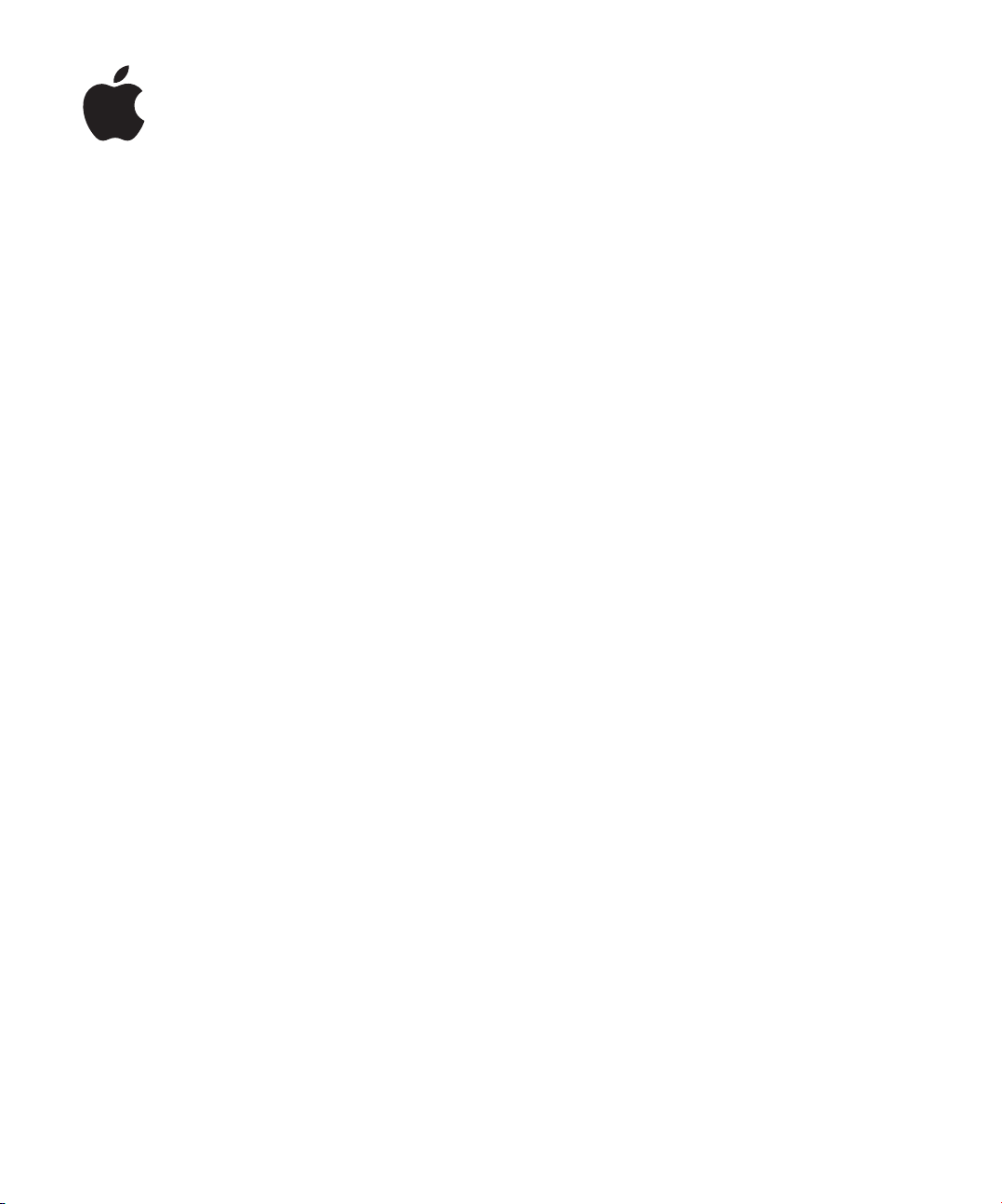
Power Mac G5
Käyttöopas
Sisältää Power Mac G5 -tietokonetta
koskevia käyttöönotto-, laajennus- ja
vianetsintätietoja
Page 2
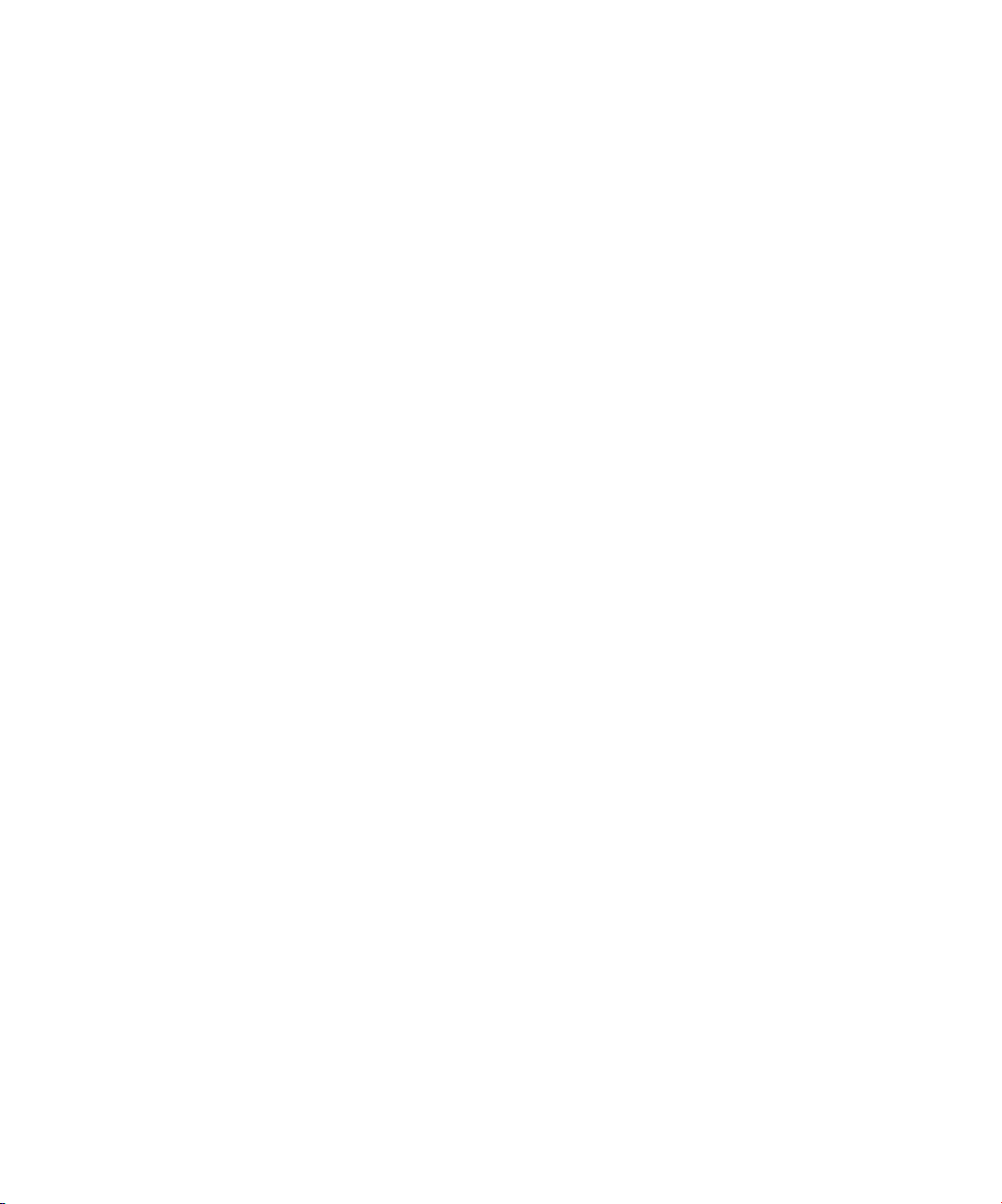
Apple Computer, Inc.
© 2005 Apple Computer, Inc. Kaikki oikeudet pidätetään.
Tämä käyttöopas on tekijänoikeuslakien suojaama eikä
sitä saa osittainkaan kopioida ilman Applen antamaa
kirjallista lupaa.
Apple-logo on Apple Computer Incorporatedin
Yhdysvalloissa ja muissa maissa rekisteröity
tavaramerkki. Näppäimistön Apple-logon (Optio-VaihtoK) käyttö kaupallisiin tarkoituksiin ilman Applen
etukäteen antamaa kirjallista lupaa voidaan tulkita
tavaramerkkirikkomukseksi sekä lainvastaiseksi
epäreiluksi kilpailuksi.
Tämän käyttöoppaan sisältämien tietojen oikeellisuus
on pyritty varmistamaan kaikin tavoin. Apple ei vastaa
paino- tai lyöntivirheistä.
Apple
1 Infinite Loop
Cupertino, CA 95014-2084
408-996-1010
www.apple.com
Apple, Apple-logo, AirPort, Apple Store, AppleShare,
AppleTalk, DVD Studio Pro, Final Cut Pro, FireWire, iCal,
iChat, iLife, iMovie, iPod, iTunes, Mac, Mac OS, Macintosh
ja Power Mac ovat Apple Computer Incorporatedin
Yhdysvalloissa ja muissa maissa rekisteröityjä
tavaramerkkejä.
AirPort Express, Finder, FireWire-logo, iDVD, Safari,
SuperDrive ja Tiger ovat Apple Computer Incorporatedin
tavaramerkkejä.
AppleCare on Apple Computer Incorporatedin
Yhdysvalloissa ja muissa maissa rekisteröity
palvelumerkki.
.Mac on Apple Computer Incorporatedin palvelumerkki.
ENERGY STAR on Yhdysvalloissa rekisteröity
tavaramerkki.
PowerPC ja PowerPC:n logo ovat International Business
Machines Corporationin tavaramerkkejä, joita käytetään
lisenssillä.
Bluetooth-sana ja -logot ovat Bluetooth SIG
Incorporatedin omaisuutta, ja Apple Computer
Incorporated käyttää niitä lisenssinvaraisesti.
GeForce on NVIDIA Corporationin tavaramerkki.
Tämä tuote sisältää Kalifornian yliopiston (Berkeley) ja
sen tukijoiden kehittämiä ohjelmia.
Kaikki muut tässä mainitut yritysten ja tuotteiden nimet
ovat asianomaisten yritysten tavaramerkkejä. Muiden
valmistajien tuotteiden mainitseminen on tapahtunut
yksinomaan tiedonvälitystarkoituksessa eikä merkitse
tukea tai suositusta. Apple ei vastaa näiden tuotteiden
toiminnasta tai käytöstä.
Julkaistu samanaikaisesti Yhdysvalloissa ja Kanadassa.
Page 3
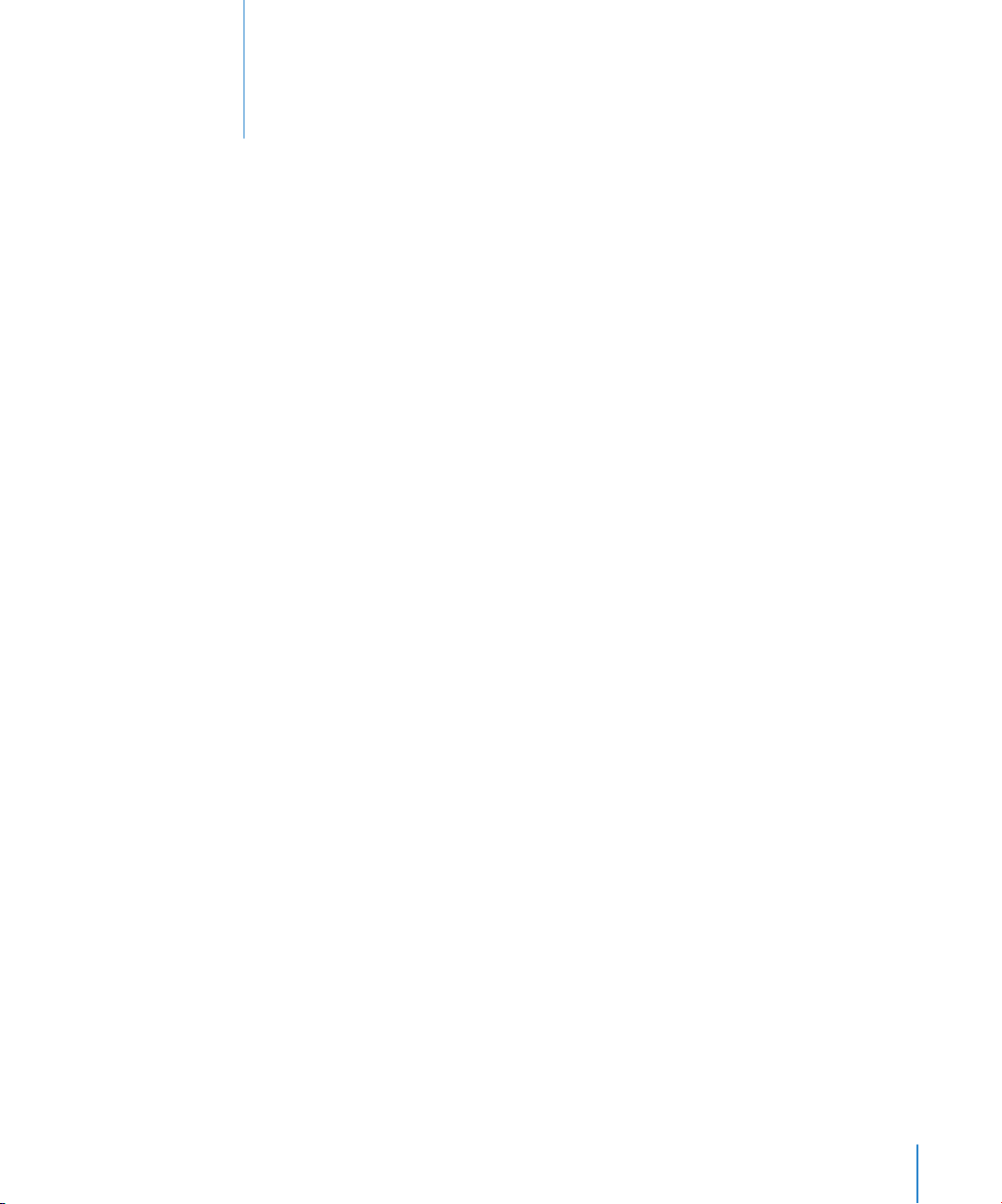
1
Sisällysluettelo
Luku 1 5 Käyttöönotto
5
Tietokoneen ja näytön sijoittaminen
6
Alkutoimet
10
Näytön säätäminen
10
Ongelmia?
11
Mitä seuraavaksi?
12
Mitä on tehtävä, kun tietokoneen käyttö lopetetaan
14
Opi tuntemaan tietokoneesi
16
Portit ja liittimet – Tietokoneen käyttömahdollisuuksien laajentaminen
18
Power Mac G5:n sisällä – Tietokoneen sisäiset laajennusmahdollisuudet
Luku 2 21 Tietokoneen käyttö
22
Apple Keyboard -näppäimistön käyttö
23
Apple Mouse -hiiren käyttö
23
Näyttöjen, televisioiden ja videolaitteiden kytkeminen
26
USB:n käyttö
28
FireWiren käyttö
30
Äänilaitteiden käyttö
31
Optisen aseman käyttö
34
Ethernet-verkkoon liittyminen
36
Modeemin käyttö
36
Langattoman AirPort-verkon käyttö
38
Langattoman Bluetooth-teknologian käyttö
40
Energian säästäminen laittamalla tietokone nukkumaan
41
Tiedon siirtäminen kahden Macintosh-tietokoneen välillä
Luku 3 43 Asennustoimet tietokoneen sisällä
44
Tietokoneen avaaminen
49
Muistin asentaminen
56
Sisäisten tallennuslaitteiden asentaminen
64
PCI-laajennuskortin asentaminen ja AGP-kortin vaihtaminen
68
AirPort Extreme -kortin asentaminen
69
Pariston vaihtaminen
3
Page 4
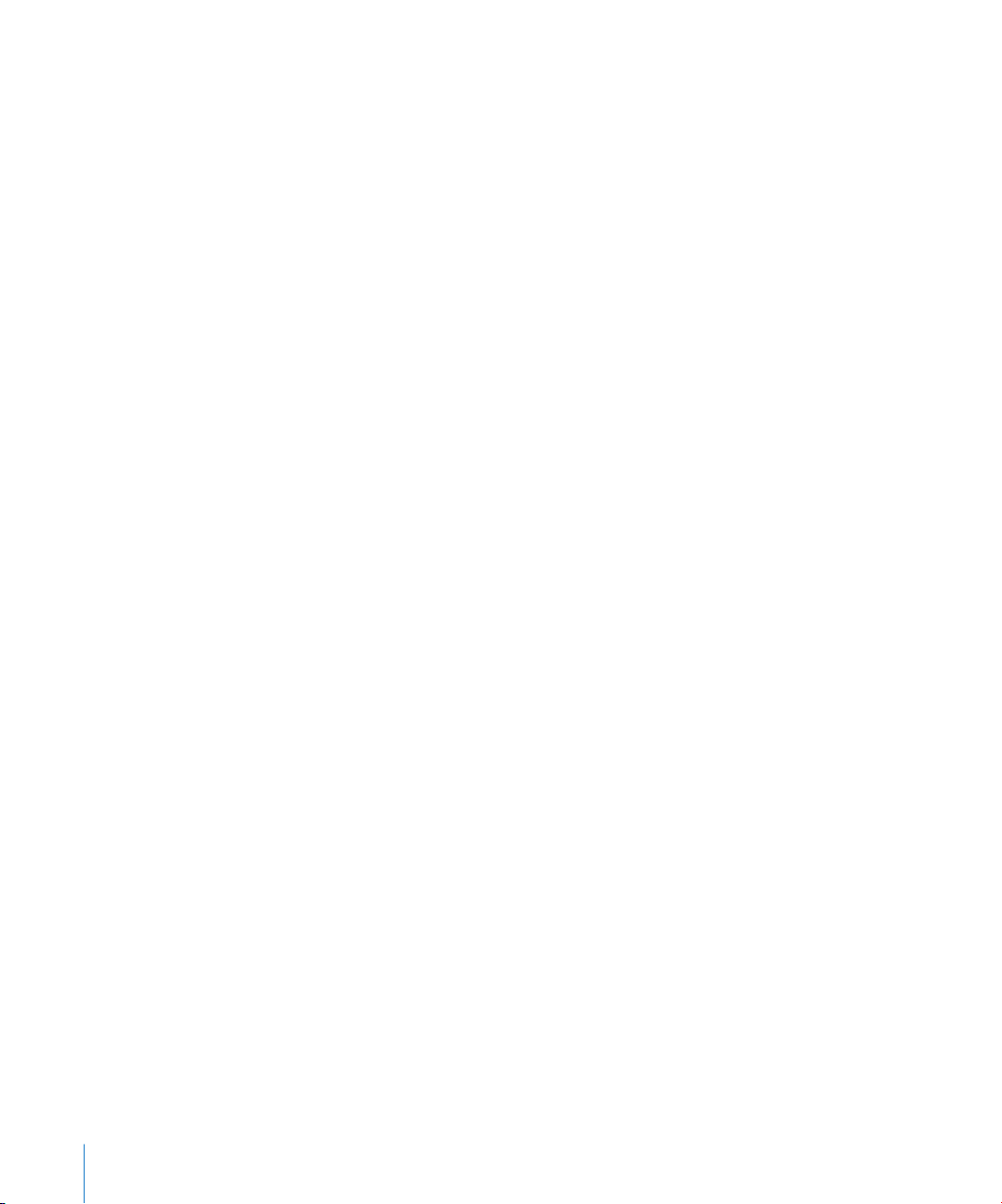
Luku 4 71 Vianetsintä
73
Ohjelmisto-ongelmia
74
Ongelmia näytön kanssa
75
Apple Hardware Test -ohjelman käyttö
76
Tietokoneen mukana tulleen ohjelmiston uudelleenasennus
77
Ethernet-suorituskyvyn parantaminen
77
Tuotteen sarjanumeron sijainti
Liite A 79 Tekniset tiedot
Liite B 85 Turvallisuus, huolto ja ergonomia
85
Tärkeitä turvallisuustietoja
87
Yleisiä huolto-ohjeita
88
Tärkeitä ergonomiaan ja terveyteen liittyviä tietoja
Liite C 91 Internet-yhteyden muodostaminen
93
Tarvittavien tietojen kokoaminen
94
Tietojen syöttäminen
94
Puhelinlinjan kautta otettava yhteys
97
DSL-, kaapelimodeemi- ja LAN-internet-yhteydet
10 2
Langaton AirPort-yhteys
10 4
Yhteyden vianetsintä
107
Communications Regulation Information
4
Sisällysluettelo
Page 5
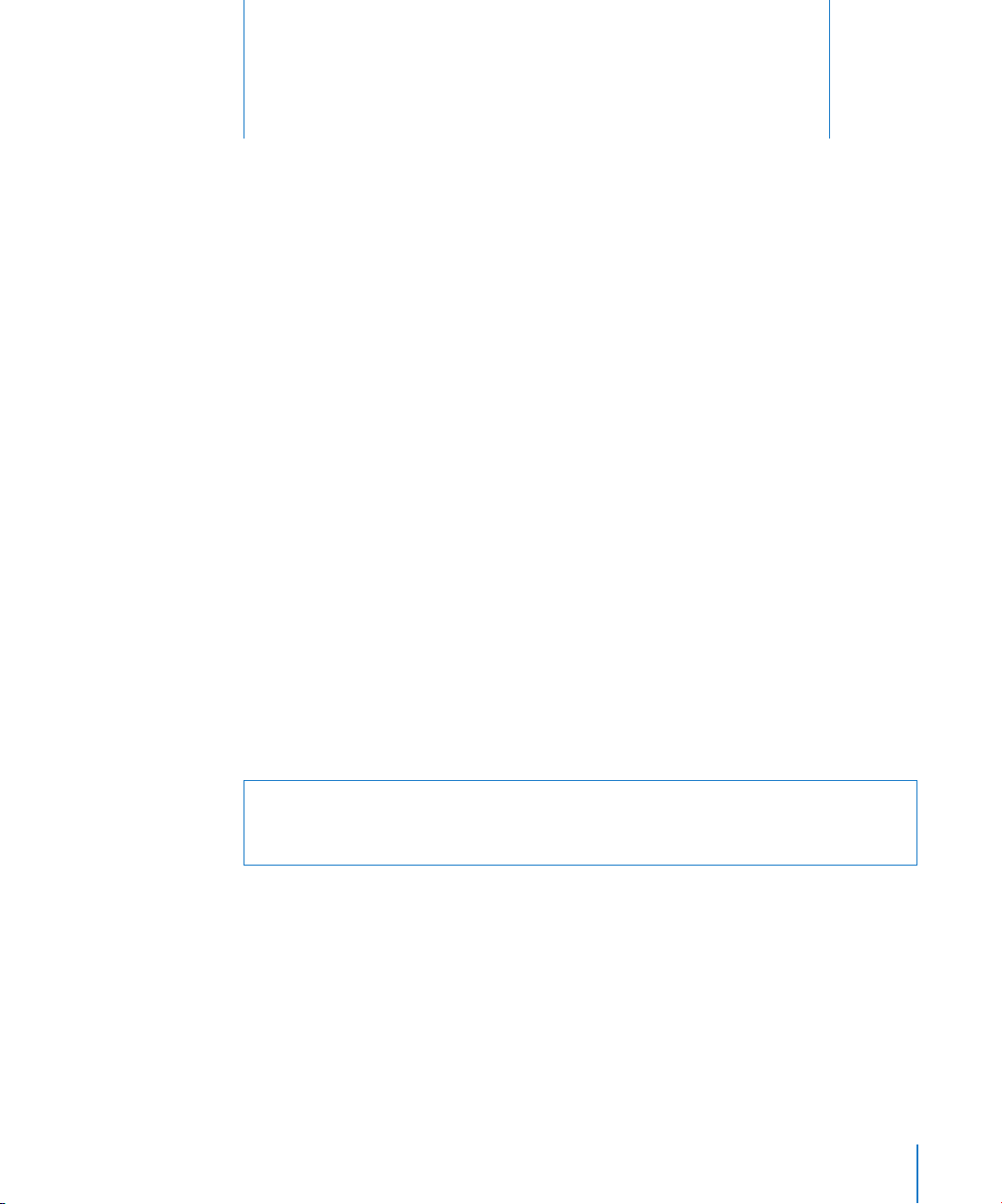
1
Käyttöönotto
1
Onnittelut uuden tehokkaan Power Mac G5 -tietokoneen
hankinnasta. Tämä kappale sisältää ohjeita tietokoneen ja
näytön käyttöönotosta.
Power Mac G5 sisältää uusinta tekniikkaa kuten edistyksellisen 64-bittisen prosessorin,
huippunopean muistin, huikean grafiikan takaavan AGP 8X Pro -näytönohjaimen ja
Serial ATA -tallennustilan eloksoidusta alumiiniseoksesta valmistetussa kotelossa, joka
mahdollistaa helpon pääsyn kotelon sisällä oleviin osiin.
Tietokoneen ja näytön sijoittaminen
Nosta tietokonetta sen kummastakin kahvasta käyttäen oikeaa nostotekniikkaa. Jos
näyttö on painava, käytä myös sen asettelussa oikeaa nostotekniikkaa. Aseta tietokone
ja näyttö niin, että:
Â
ne ovat tukevalla ja tasaisella alustalla
Â
virtajohdon liittimet eivät painu seinää tai muuta kohdetta vasten
Â
ilman virtaamista näytön tai tietokoneen edessä, takana tai alla ei ole estetty
Â
tietokoneen edessä on riittävästi tilaa optisen aseman avaamiselle
Varoitus:
että sivupaneeli on paikallaan. Tietokone ei toimi kunnolla, jos se on kyljellään tai jos
sen sivupaneeli on poistettu.
Ainoa tapa sulkea virta kokonaan tietokoneesta ja näytöstä on se, että niiden virtajohdot irrotetaan virtalähteestä. Varmista, että tietokoneen ja näytön virtajohdot ovat helposti saatavilla, jotta tietokone tai näyttö voidaan tarvittaessa nopeasti irrottaa.
Apple suosittelee, että Power Mac G5:tä käytetään pystyasennossa ja niin,
5
Page 6
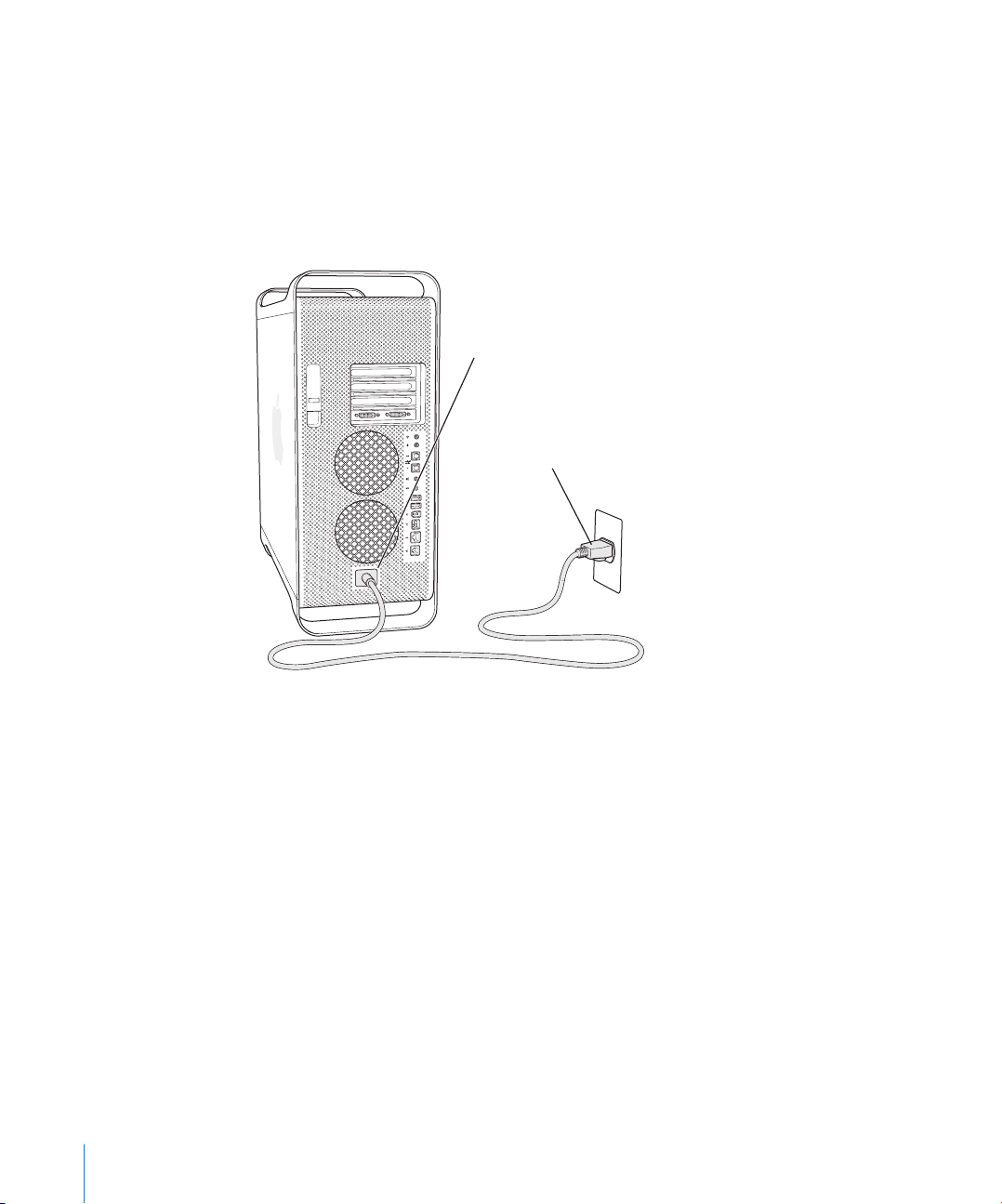
Alkutoimet
Power Mac G5 on suunniteltu siten, että voit ottaa sen nopeasti käyttöön ja alkaa käyttää sitä välittömästi.
1
Poista suojakalvo tietokoneen ulkopuolelta ja sivupaneelin sisäpuolelta. Ohjeita sivupaneelin avaamiseen on kohdassa ”Tietokoneen avaaminen” sivulla 44.
2
Kytke virtajohto tukevasti tietokoneen takana syvennyksessä olevaan virtaliitäntään ja
kytke johdon toinen pää maadoitettuun pistorasiaan tai jatkojohtoon.
Virtajohdon liitäntä
Virtapistoke
6 Luku 1
Käyttöönotto
Page 7
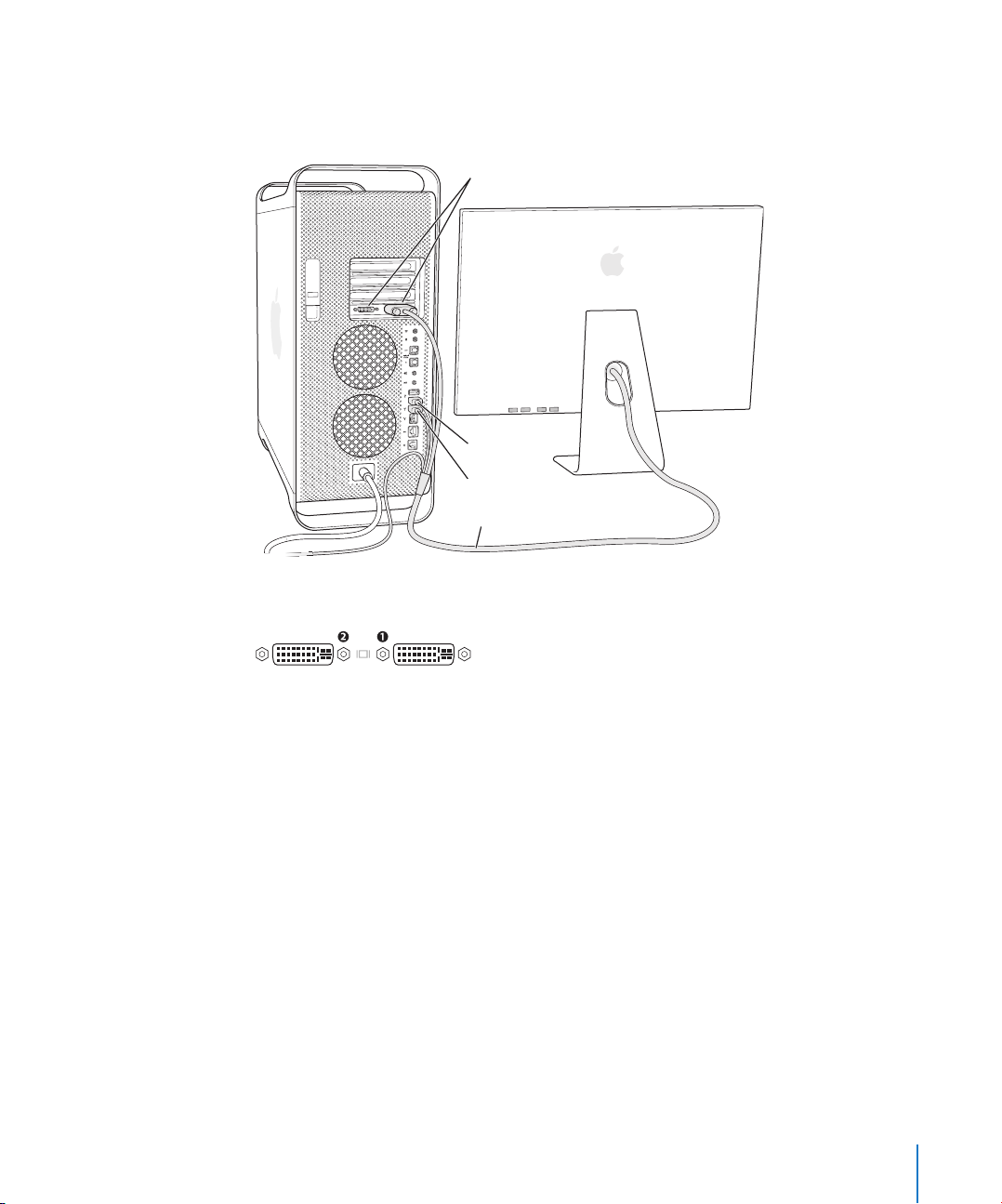
3
Kytke näytön kaapelit ohessa olevan kuvan mukaisesti. Näytöstä riippuen kytkettäviä
kaapeleita saattaa olla yksi tai useampia. Lisätietoja on näytön mukana tulleissa ohjeissa.
Näyttöportit
USB-portti
FireWire 400 -portti
Näyttökaapeli
Voit kytkeä kaksi näyttöä tietokoneen näytönohjaimeen.
DVI-näyttöportit
Jos näytönohjaimessa on kaksi DVI-porttia, voit kytkeä Apple Display Connector (ADC)
-liittimellä tai VGA-liittimellä varustetun näytön tai videolaitteen käyttäen yhtä seuraavista näyttösovittimista:
Â
Kun haluat kytkeä VGA-näytön, voit käyttää DVI–VGA-sovitinta (tulee tietokoneen
mukana) kytkeäksesi näytön DVI-porttiin.
Â
Kun haluat kytkeä tietokoneeseen ADC-näytön, käytä DVI–ADC-sovitinta (ei sisälly
toimitukseen) kytkeäksesi näytön DVI-porttiin.
Â
Kun haluat kytkeä television, videonauhurin tai muun videolaitteen, käytä DVI–Videosovitinta (ei sisälly toimitukseen) kytkeäksesi laitteen DVI-porttiin (lisätietoja kohdassa ”Television, videonauhurin tai muun videolaitteen kytkeminen” sivulla 25).
Lisätietoja näytön liittämisestä on luvussa 2, ”Tietokoneen käyttö”.
Luku 1
Käyttöönotto
7
Page 8
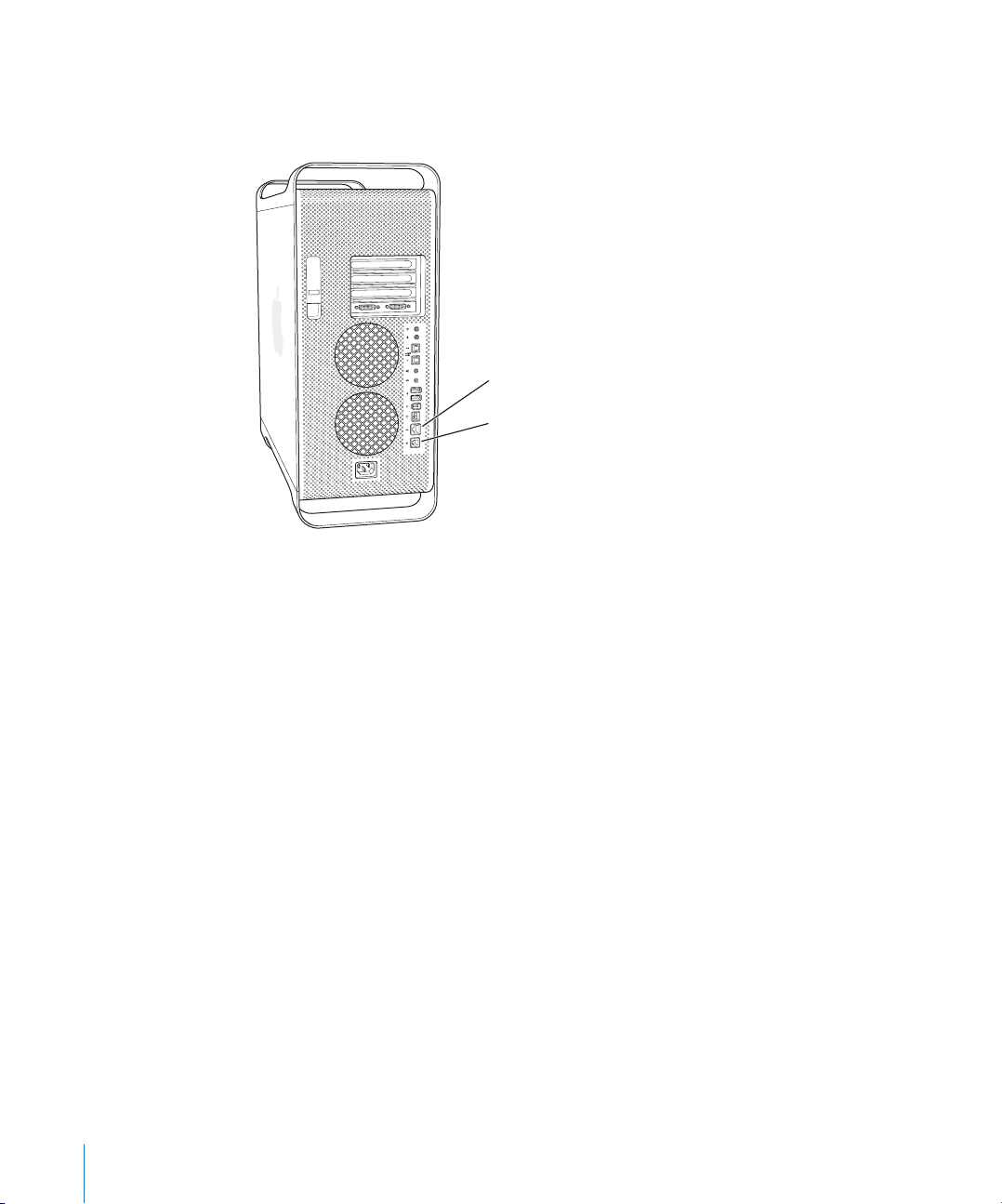
4
Kun haluat muodostaa yhteyden internetiin tai verkkoon, kytke tietokone DSL- tai kaapelimodeemiin tai ethernet-verkkoon. Jos sinulla on modeemi, kytke se analogiseen
puhelinlinjaan.
Ethernet-portti
Modeemiportti
8 Luku 1
Käyttöönotto
Page 9
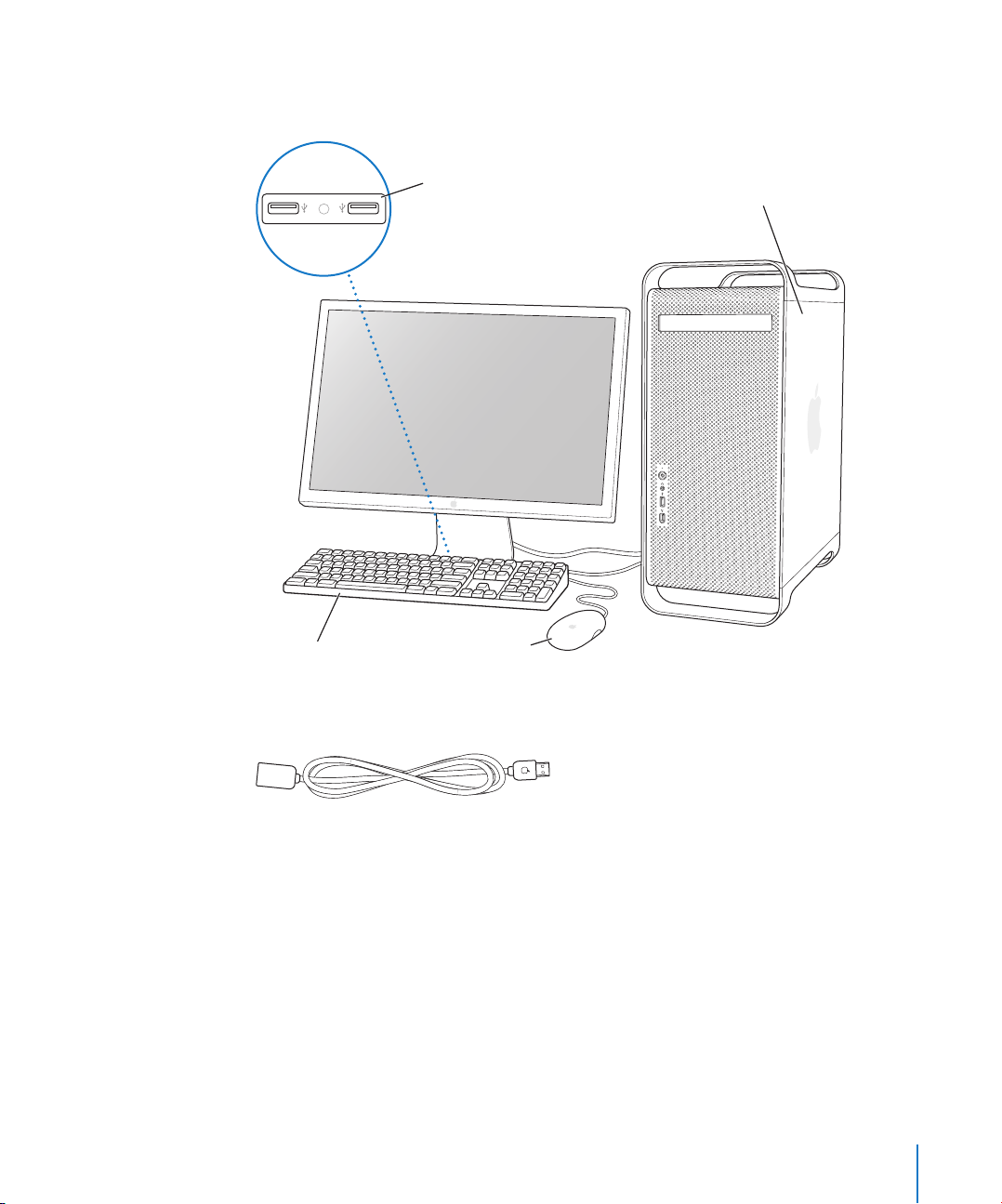
5
Kytke näppäimistökaapeli yhteen tietokoneen tai näytön USB-porteista (d
). Kiinnitä hii-
ren kaapeli näppäimistössä olevaan USB-porttiin.
Liitä hiiri toiseen
näppäimistön takana
olevista USB-porteista.
Näppäimistö Hiiri
Sivupaneelin sisällä saattaa olla
läpinäkyvää muovia (sen tarkoituksena
on suojata sivupaneelia kuljetuksen ajan).
Avaa sivupaneeli ja poista muovi.
Huomaa:
Jos näppäimistökaapeli ei ole tarpeeksi pitkä ulottuakseen tietokoneen USB-
porttiin, voit käyttää tietokoneen mukana tullutta näppäimistön jatkokaapelia.
Apple Keyboard -jatkokaapeli
6
Käynnistä tietokone painamalla etupaneelissa olevaa käynnistyspainiketta (®
). Joissakin Applen näytöissä on virtapainike, josta myös tietokone voidaan käynnistää. Mikäli
tietokoneen näyttö on käynnistettävä erikseen, kytke virta näyttöön painamalla sen virtapainiketta.
Langattoman näppäimistön ja hiiren käyttö
Jos hankit Power Mac G5:n mukana Apple Wireless Keyboard -näppäimistön ja Apple
Wireless Mouse -hiiren, kytke tietokoneen mukana tullut Bluetooth-antenni Bluetoothantenniporttiin (◊
maan tietokoneen kanssa noudattamalla niiden mukana tulleita ohjeita.
Luku 1
Käyttöönotto
), joka on Power Mac G5:n takana. Aseta näppäimistö ja hiiri toimi-
9
Page 10
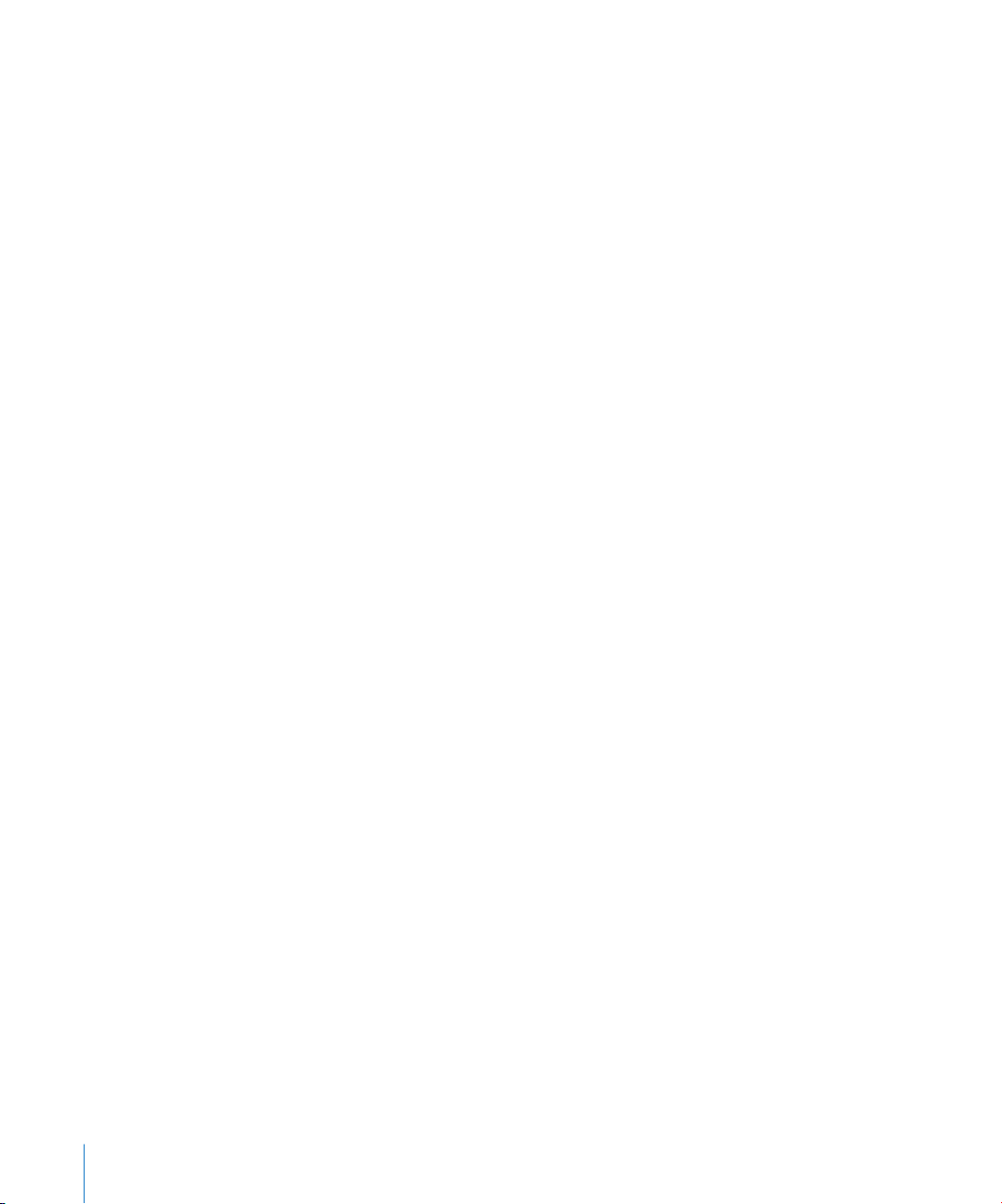
Näytön säätäminen
Kun haluat säätää näytön asetuksia, valitse Omenavalikko (
osoita Näytöt.
Näytön vianetsinnästä kerrotaan kohdassa ”Ongelmia näytön kanssa” sivulla 74. Näytön hoitamisesta kerrotaan kohdassa ”Näytön hoitotoimet” sivulla 88. Lisätietoja näytön käyttämisestä on Mac-ohjeissa.
) > Järjestelmäasetukset ja
Ongelmia?
Mikäli näytöllä ei näy mitään tai arvelet, että tietokone ei käynnistynyt asianmukaisesti,
tarkista seuraavat asiat:
Â
Onko tietokone kytketty sähköverkkoon? Mikäli tietokone on kytketty jatkojohtoon,
onko sen mahdollinen virtakytkin päällä?
Â
Onko virtajohto liitetty kunnolla tietokoneeseen?
Â
Ovatko näppäimistön ja näytön kaapelit kunnolla kiinni?
Â
Onko näyttö päällä? Ovatko näytön kirkkaus- ja kontrastisäätimet oikeassa asennossa? Jos näytössä on kirkkaus- ja kontrastisäätimet, säädä niitä.
Â
Käynnistä tietokone uudestaan. Paina tietokoneen käynnistyspainiketta noin 5 sekuntia, kunnes tietokone sammuu. Käynnistä kone painamalla painiketta uudestaan.
Â
Jos näytöllä vilkkuu kysymysmerkki tai tilavalo vilkkuu sarjassa tietokonetta
käynnistettäessä, tutustu luvussa 4, ”Vianetsintä” sivulla 71 annettuihin tietoihin.
10 Luku 1
Käyttöönotto
Page 11
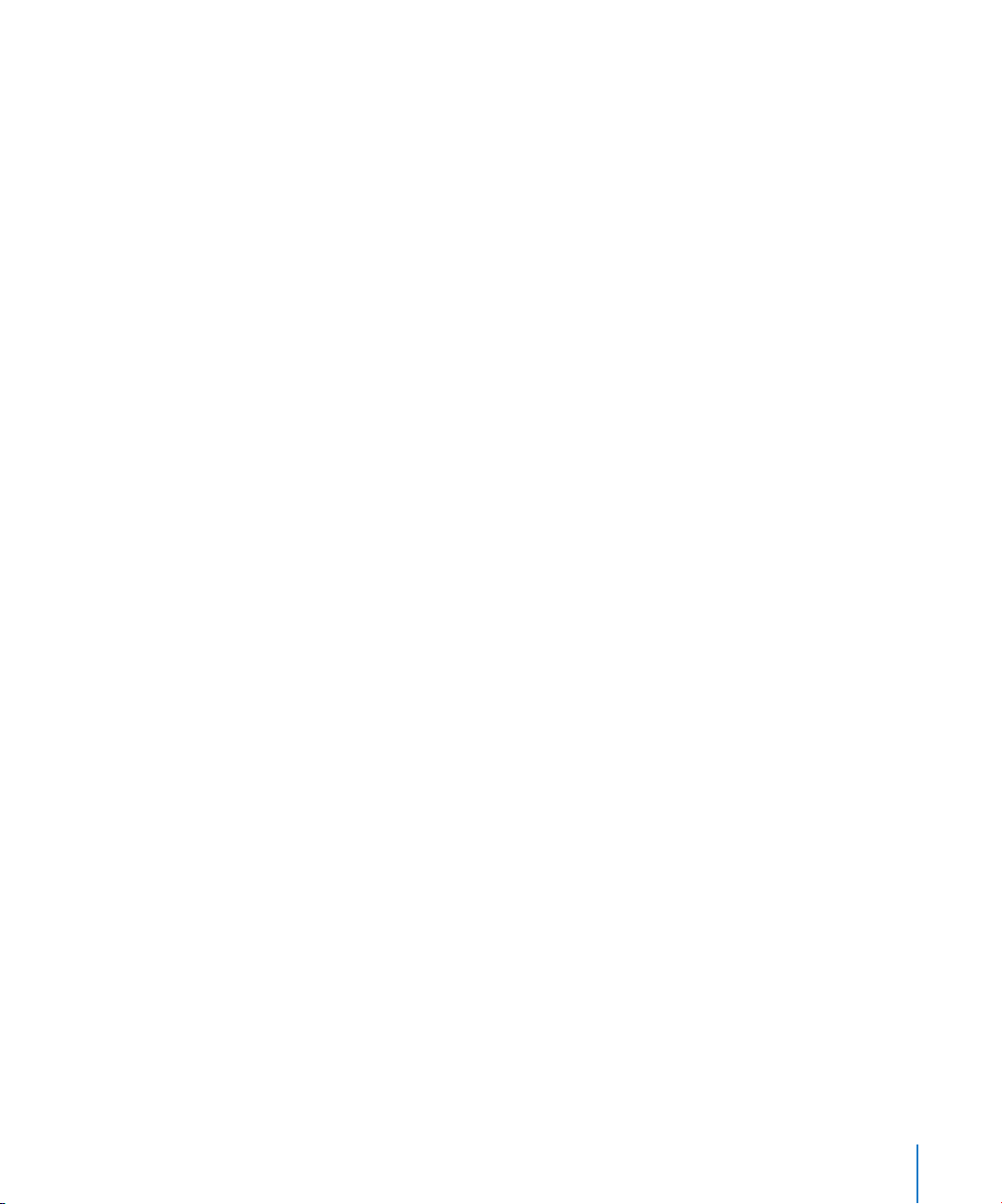
Mitä seuraavaksi?
Olet tehnyt kaiken tarvittavan Power Mac G5:n käyttöönottoa varten. Käyttöönottoapuri käynnistyy, kun avaat tietokoneen ensimmäisen kerran. Käyttöönottoapuri
auttaa sinua internet- ja sähköpostitietojen syöttämisessä ja internet-yhteyden
määrittelyssä. Jos sinulla on ennestään Mac, Käyttöönottoapuri voi myös auttaa sinua
tiedostojen, ohjelmien ja muiden tietojen siirrossa vanhasta Macista uuteen
Power Mac G5:een.
Tietojen siirtäminen Power Mac G5:een
Käyttöönottoapurin avulla voit siirtää automaattisesti tietoja toisesta Macista uuteen
Power Mac G5 -tietokoneeseesi. Varmista ennen tietojen siirtämistä, että seuraavat asiat ovat kunnossa:
Â
Toisessa Macissa on sisäänrakennettu FireWire-liitäntä, ja se tukee FireWire-levytilaa.
Â
Toisessa Macissa on Mac OS X v10.1 tai uudempi.
Â
Sinulla on FireWire-kaapeli, jolla voit yhdistää kaksi tietokonetta toisiinsa.
Käyttöönottoapuri opastaa sinua tietojen siirtämisessä – sinun tarvitsee vain seurata
näytöllä näkyviä ohjeita. Tietojen siirtäminen Power Mac G5:een ei vaikuta toisessa
Macissa oleviin alkuperäisiin tietoihin. Voit siirtää:
 käyttäjätunnuksia (mukaan lukien asetukset ja sähköposti)
 verkkoasetukset, jotta uusi tietokoneesi toimii automaattisesti samoilla verkkoasetuk-
silla kuin toinen Macisi
 Ohjelmat-kansio, jotta kaikki toisessa Macissa käytetyt ohjelmat ovat nyt uudessa
Power Mac G5:ssä (sinun on ehkä asennettava uudelleen osa siirtämistäsi ohjelmista)
 Kovalevylle tallennetut tiedostot ja kansiot
Jos et käytä Käyttöönottoapuria tietojen siirtämiseen, kun käynnistät Power Mac G5:n
ensimmäisen kerran, voit siirtää tiedot myöhemmin Siirtymisapurin avulla. Avaa Ohjelmat-kansio, avaa Lisäohjelmat ja kaksoisosoita Siirtymisapuri-symbolia.
Huomaa: Jos siirrät tietoja myöhemmin Siirtymisapurin avulla, varmista, että File Vault
on kytketty pois päältä vanhemmassa tietokoneessa. Voit kytkeä File Vaultin pois päältä valitsemalla Omenavalikko () > Järjestelmäasetukset, osoittamalla Turvallisuus ja
noudattamalla näytöllä näkyviä ohjeita.
Luku 1
Käyttöönotto
11
Page 12
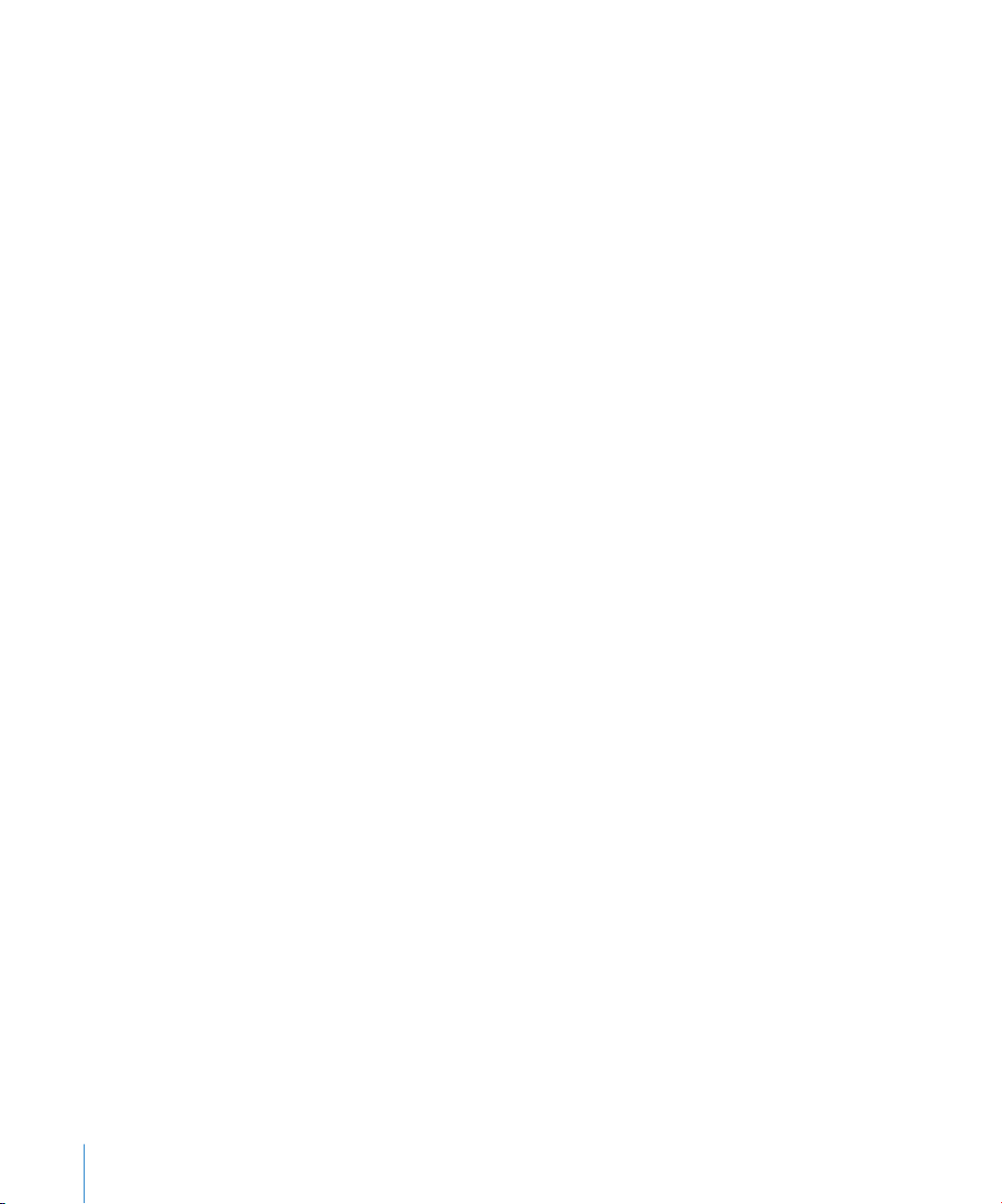
Power Mac G5:n asettaminen internet-yhteyttä varten
Jos et ole siirtänyt käyttäjätunnus- ja verkkoasetustietoja, käyttöönottoapuri opastaa sinua internet-yhteyden määrittelyssä. Kotikäyttäjien osalta internet-yhteys edellyttää internet-palveluntarjoajalta hankittavaa liittymää. Sopimus saattaa olla maksullinen. Jos
sinulla on internet-liittymä, tietoja syötettävistä tiedoista annetaan liitteessä C, ”Internet-yhteyden muodostaminen” sivulla 91.
Mitä on tehtävä, kun tietokoneen käyttö lopetetaan
Kun et enää halua käyttää Power Mac G5:tä, voit laittaa tietokoneen nukkumaan tai
sammuttaa sen.
Power Mac G5:n laittaminen nukkumaan
Jos Power Mac G5 on käyttämättä vain lyhyen ajan, laita tietokone nukkumaan. Kun tietokone on nukkumassa, näyttö on pimeä. Nukkumassa oleva tietokone voidaan herättää nopeasti ilman, että sen käynnistymistä täytyy odotella.
Tietokone voidaan laittaa nopeasti nukkumaan kahdella eri tavalla:
 Valitse Omenavalikko () > Mene nukkumaan.
 Paina Power Mac G5:n etupaneelissa olevaa käynnistyspainiketta.
 Valitse Omenavalikko () > Järjestelmäasetukset, osoita Energiansäästäjä ja aseta
nukkumisajastus.
Kun haluat herättää tietokoneen nukkumasta, tee jokin seuraavista toimenpiteistä:
 Paina jotain näppäimistön näppäintä.
 Paina hiiren painiketta.
Lisätietoja tietokoneen nukkumisesta annetaan kohdassa ”Energian säästäminen laittamalla tietokone nukkumaan” sivulla 40.
12 Luku 1 Käyttöönotto
Page 13
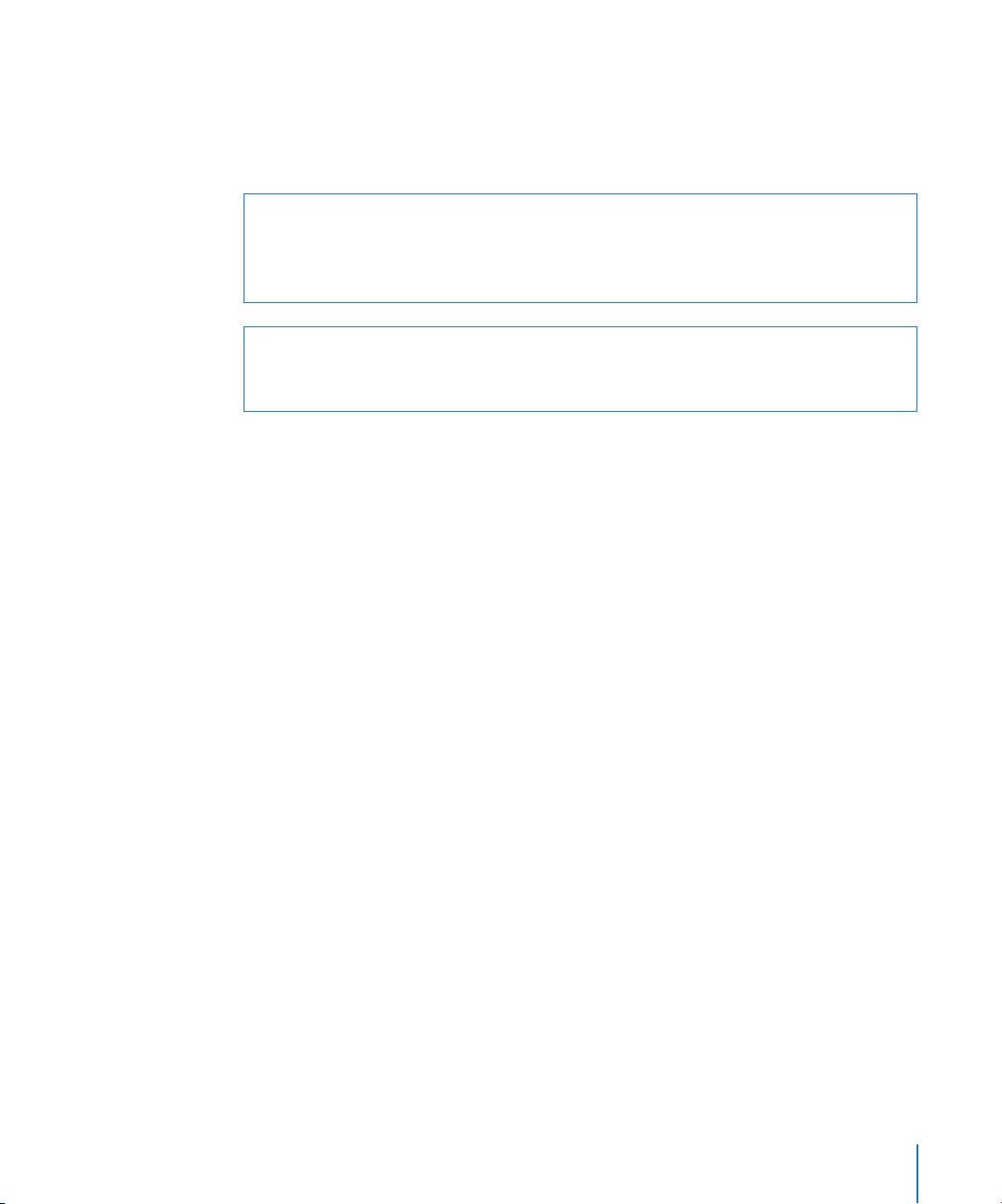
Power Mac G5:n sammuttaminen
Jos Power Mac G5:tä ei käytetä pariin päivään, se kannattaa sammuttaa.
Tietokoneen sammuttaminen:
m Valitse Omenavalikko () > Sammuta.
Varoitus: Älä sammuta tietokonetta kytkemällä jatkojohdon kytkintä pois päältä tai ir-
rottamalla tietokoneen virtajohtoa (paitsi jos tietokoneen sammuttaminen ei onnistu
millään muulla tavoin). Tiedostot tai käyttöjärjestelmä saattavat vahingoittua, mikäli
tietokonetta ei sammuteta asianmukaisesti.
Varoitus: Sammuta Power Mac G5, ennen kuin siirtelet sitä. Tietokoneen siirtäminen
kovalevyn pyöriessä voi vahingoittaa kovalevyä ja johtaa tiedostojen katoamiseen tai
siihen, ettei tietokonetta voida käynnistää kovalevyltä.
Luku 1 Käyttöönotto 13
Page 14
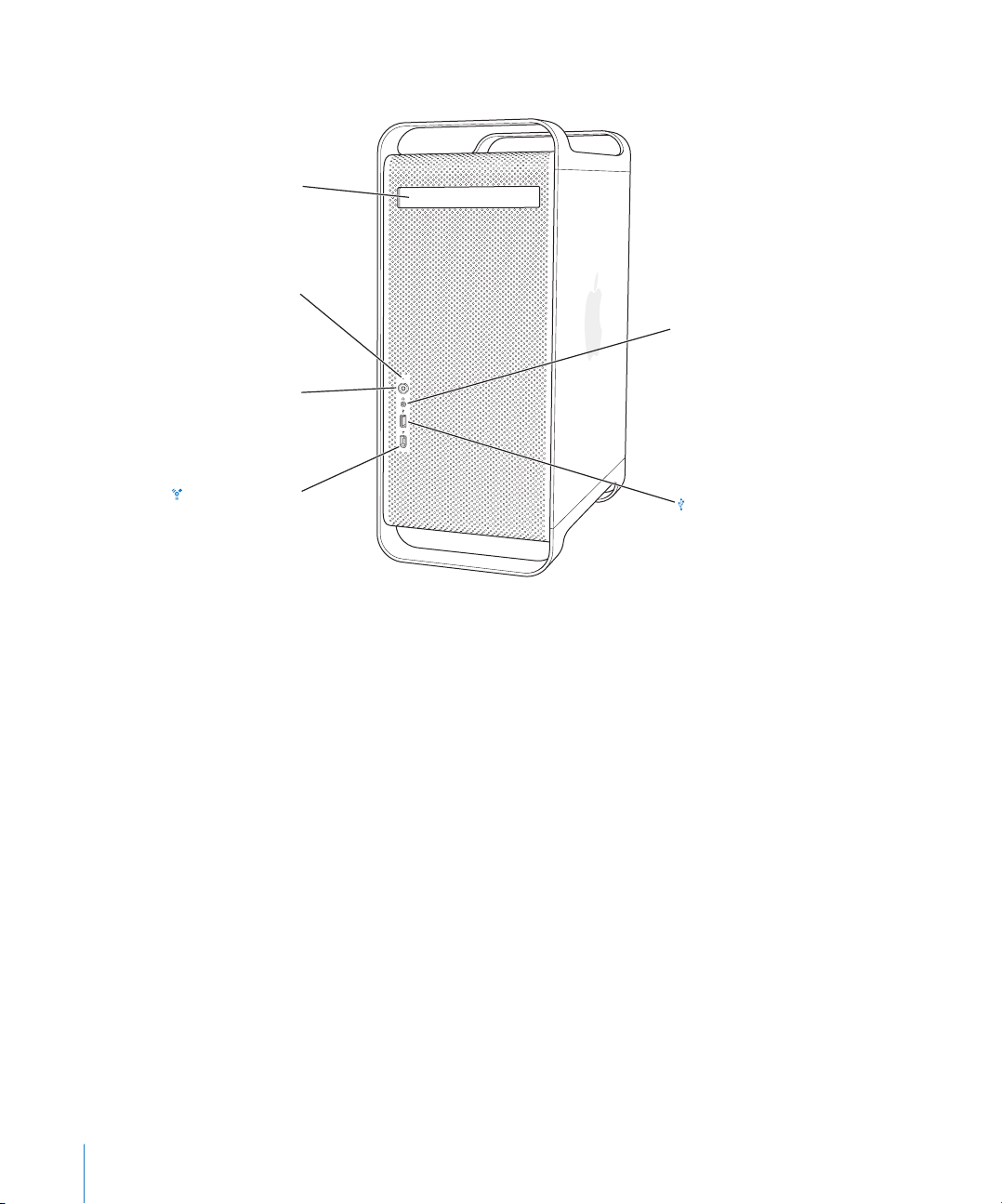
Opi tuntemaan tietokoneesi
Optinen asema
Tilavalo
Käynnistyspainike
®
Kuulokeliitäntäf
FireWire 400 -portti
USB 2.0 -portti
14 Luku 1 Käyttöönotto
Page 15
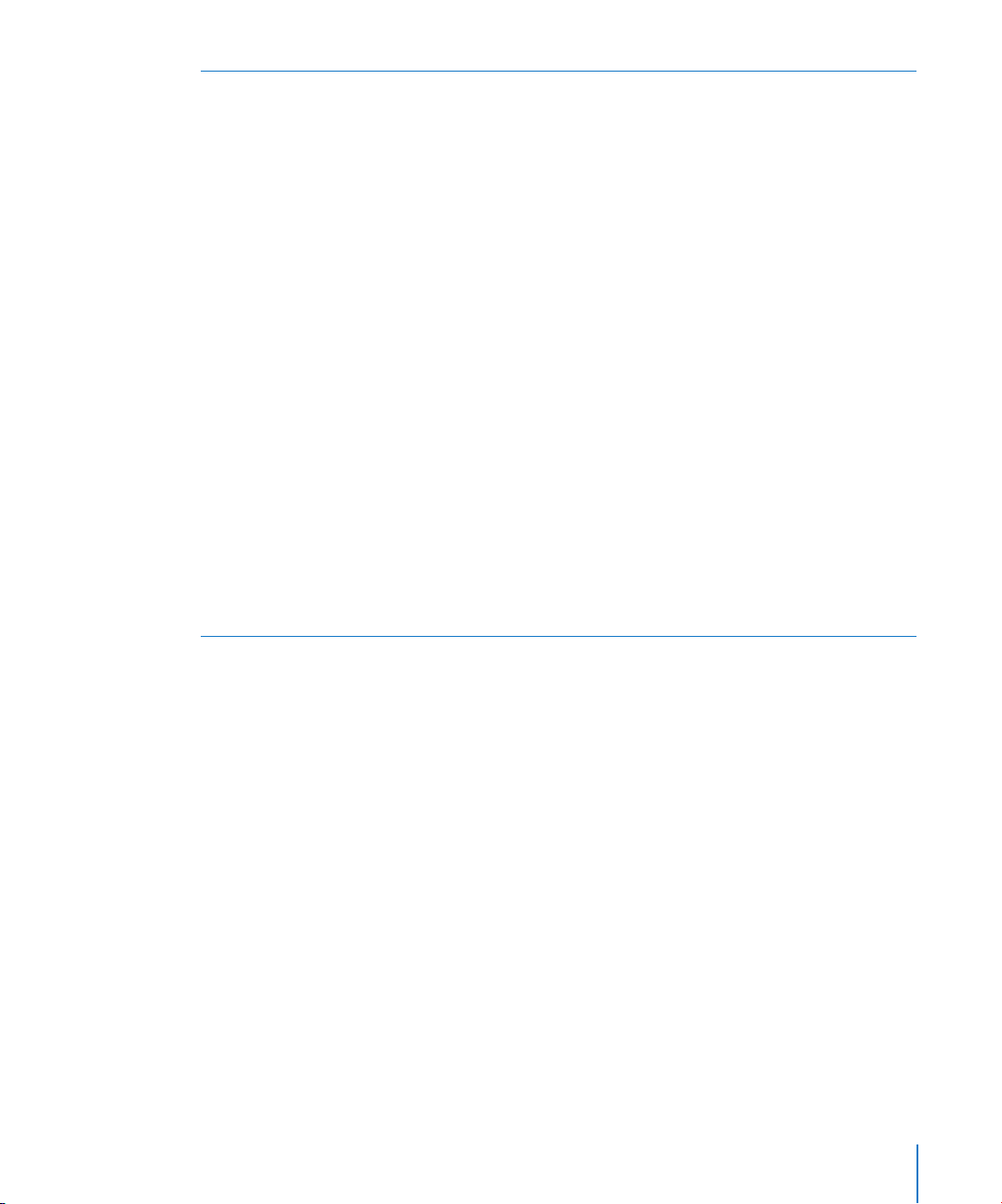
Optinen levyasema
Tietokoneessasi on DVD-ROM/CD-RW Combo -asema tai DVD+R DL/DVD±RW/CD-RW SuperDrive
-asema. Molemmat levyasemat voivat lukea CD-ROM-levyjä, valokuva-CD-levyjä, tavallisia CD-äänilevyjä ja muunlaista mediaa. Combo-asema voi myös lukea DVD-levyjä ja DVD-elokuvia ja kirjoittaa
musiikki-, dokumentti- ja muita digitaalisia tiedostoja CD-R- ja CD-RW-levyille. SuperDrive-levyasema
voi lisäksi lukea ja kirjoittaa DVD±R-, DVD±RW- ja DVD+R Double Layer (DL) -levyjä.
Avaa optinen asema painamalla Apple Keyboard -näppäimistön levynpoistonäppäintä (
Tilavalo
Valkoinen valo ilmoittaa, että tietokone on päällä, kun taas sykkivä valo ilmoittaa, että tietokone on
nukkumassa.
Käynnistyspainike
®
Paina tätä painiketta, kun haluat käynnistää Power Mac G5:n, laittaa sen nukkumaan tai herättää sen
lepotilasta. Kun haluat käynnistää tietokoneen uudestaan, pidä painiketta painettuna noin 5 sekunnin ajan (kunnes tietokone sammuu) ja käynnistä sitten tietokone painamalla painiketta uudestaan.
Joitakin Applen näyttöjä käytettäessä tietokone voidaan käynnistää tai laittaa nukkumaan näytön virtapainiketta painamalla.
FireWire 400 -portti
H
Kytke Macintoshiin FireWire-laitteita kuten iPod, digitaalivideokamera ja kovalevy. FireWire takaa huippunopean tiedonsiirron niille kaikille. FireWire 400 -portti tukee 100, 200 ja 400 Mbps tiedonsiirtonopeuksia.
Kuulokeliitäntä
f
Kytke kuulokkeet Macintoshin kuulokeliitäntään. Kun pistoke liitetään kuulokeliitäntään, sisäinen kaiutin mykistyy.
USB 2.0 -portti
d
Macintoshiin voidaan liittää USB-laitteita, kuten näppäimistöjä, hiiriä, kirjoittimia, skannereita, kaiuttimia, USB-mikrofoneja ja USB-keskittimiä. Myös näytössäsi saattaa olla USB-portteja.
C).
Luku 1 Käyttöönotto 15
Page 16
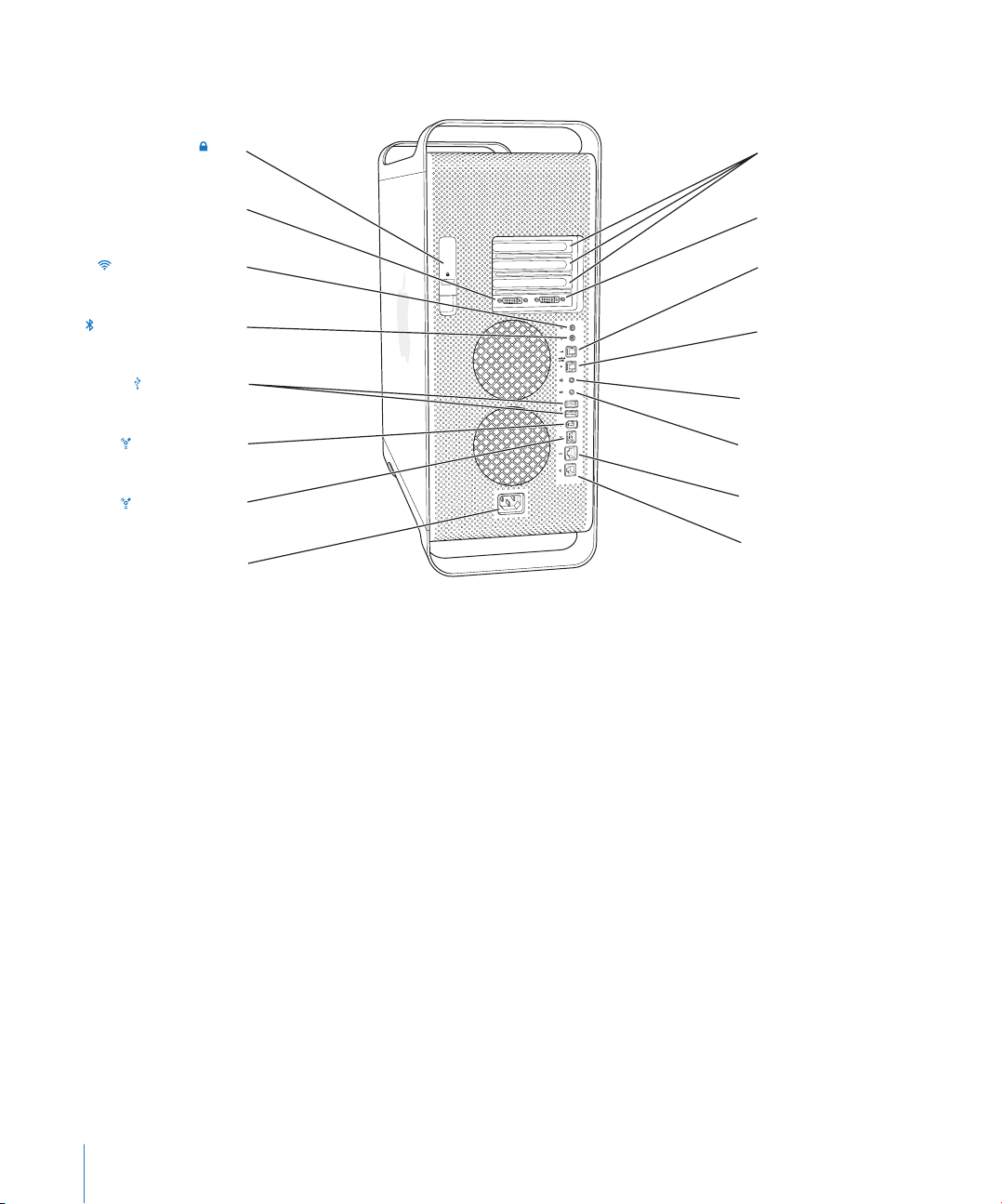
Portit ja liittimet – Tietokoneen käyttömahdollisuuksien laajentaminen
Salpa PCI-laajennuspaikkojen
DVI-näyttöportti
AirPort-antennin portti
Bluetooth-antennin portti
USB 2.0 -portit (2)
FireWire 400 -portti
FireWire 800 -portti
Virtajohdon liitäntä
suojalevyt
DVI-näyttöportti
Optinen digitaalisen
äänen ulostuloportti
Optinen digitaalisen
äänen sisäänmenoportti
-
Äänen linja ulos -portti
√
Äänen linja sisään -portti
G
Ethernet-portti
W
Sisäisen modeemin portti
(joissain malleissa)
16 Luku 1 Käyttöönotto
Page 17
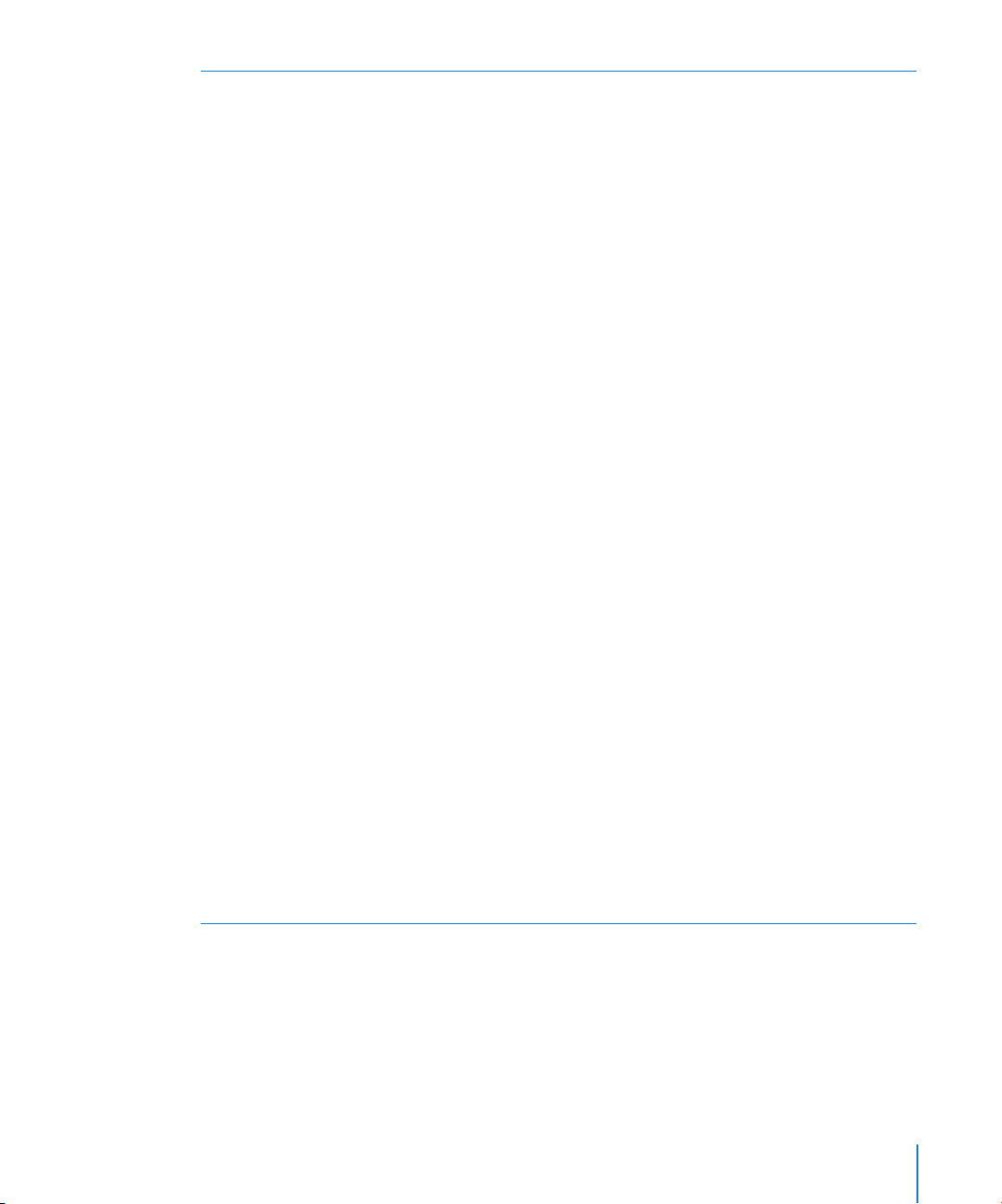
Salpa
¥
Salpaa nostamalla avataan sivupaneeli ja päästään käsiksi Power Mac G5:n sisällä oleviin osiin. Voit
suojata sisäiset osat kiinnittämällä salpaan turvalukon.
DVI-näyttöportti
£
Kytke tähän porttiin Digital Visual Interface (DVI) -liitäntää käyttävät näytöt. Voit liittää VGA-liitintä
käyttävät näytöt tietokoneen mukana tulleella DVI–VGA-sovittimella.
AirPort Extreme -antennin portti
Z
Kytke tähän porttiin AirPort Extreme -antenni, jos Macintoshiin on asennettu valinnainen
AirPort Extreme -kortti.
Bluetooth-antennin portti
◊
Kytke tietokoneen mukana tullut pieni lieriömäinen Bluetooth
neeseesi on asennettu valinnainen Bluetooth-moduuli.
USB 2.0 -portit
d
Macintoshiin voidaan liittää USB-laitteita, kuten näppäimistöjä, hiiriä, kirjoittimia, skannereita, kaiuttimia, USB-mikrofoneja ja USB-keskittimiä. Apple Keyboard -näppäimistössä ja näytössä saattaa myös
olla USB-portteja.
FireWire 400 ja 800 -portit
H
FireWire 400 -portti tukee 100, 200 ja 400 Mbps tiedonsiirtonopeuksia. FireWire 800 -portti tukee 100,
200, 400 ja 800 Mbps tiedonsiirtonopeuksia.
Virtajohdon liitäntä
Kytke tietokoneen virtajohto.
PCI-laajennuspaikkojen (3) suojalevyt
Laajenna Macintosh-tietokonetta asentamalla korkeintaan kolme Peripheral Component Interconnect
(PCI) -korttia paikkoihin 2, 3 ja 4.
Optinen digitaalisen äänen ulostuloportti
Liitä Macintosh viritinvahvistimeen tai muuhun digitaaliseen äänilaitteeseen.
Optinen digitaalisen äänen sisäänmenoportti
Liitä Macintosh digitaalisiin äänilaitteisiin kuten CD-soittimeen tai minidisc-soittimeen.
Analoginen äänen linja ulos -portti
-
Liitä Macintoshiin omalla virtalähteellä toimivia MP3-, CD- tai muita äänilaitteita.
Analoginen äänen linja sisään -portti
,
Liitä Macintoshiisi omalla virtalähteellä toimivia mikrofoneja tai muita äänilaitteita.
10/100/1000-parikaapelin ethernet-portti
G
Liittämällä Macintoshin nopeaan ethernet-verkkoon pääset internetiin tai voit käyttää verkossa olevia
laitteita, kuten kirjoittimia tai palvelimia, ja jakaa tietoa verkossa.
Sisäisen modeemin portti
W
Liitä tavalliseen puhelinlinjaan, jos Macintoshissa on sisäinen 56K V.92-modeemi.
®
-antenni, jos Power Mac G5 -tietoko-
Luku 1 Käyttöönotto 17
Page 18
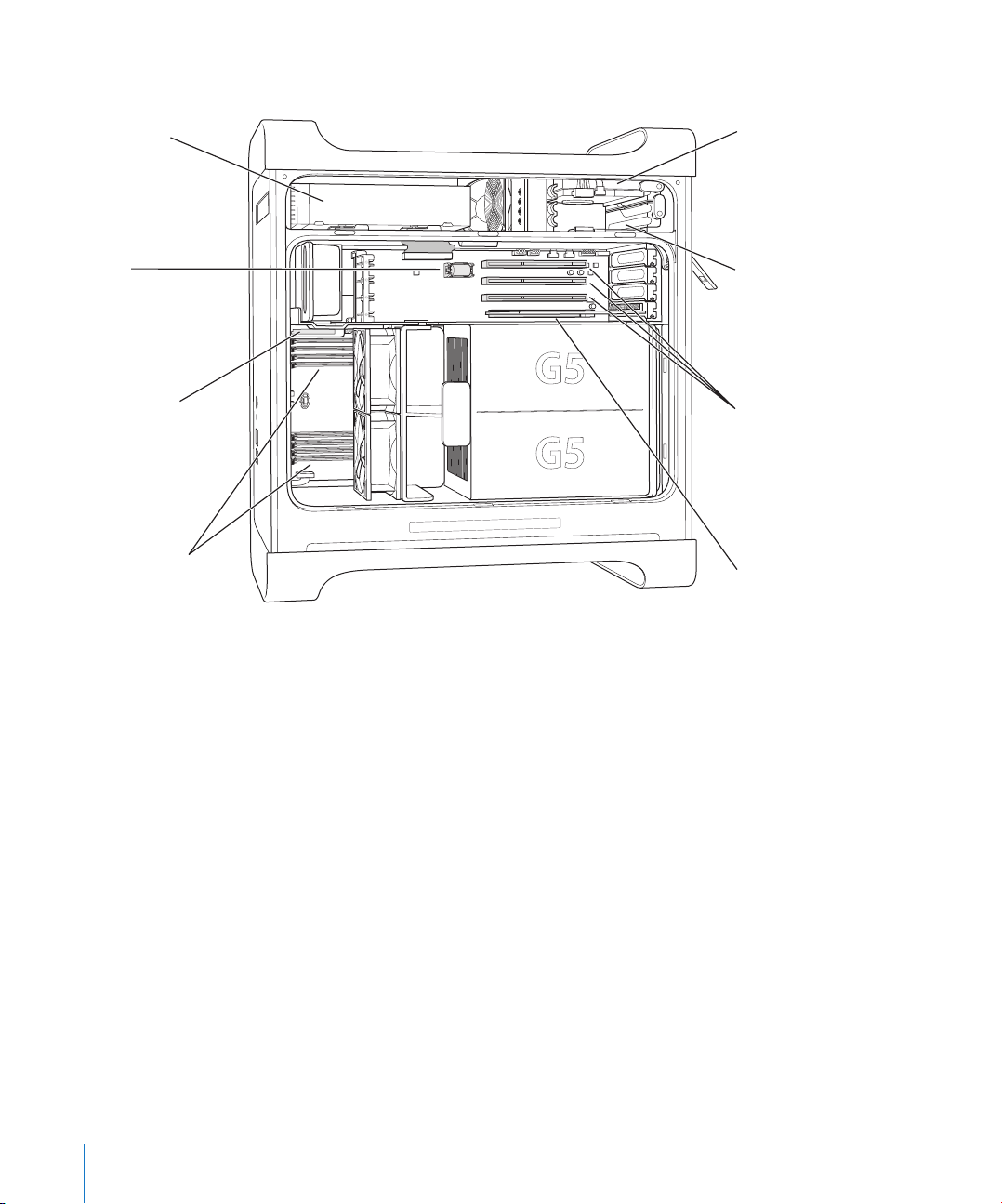
Power Mac G5:n sisällä – Tietokoneen sisäiset laajennusmahdollisuudet
Ylempi kovalevypaikkaOptinen asema
Paristo
AirPort Extreme
-kortin liitäntä
DDR SDRAM -paikat
(4 tai 8 paikkaa,
mallista riippuen)
Alempi kovalevypaikka
Paikat 2–4: PCI- tai
PCI-X-paikat
(riippuu mallista)
Paikka 1: AGP 8X Pro -paikka
(näytönohjain asennettuna)
18 Luku 1 Käyttöönotto
Page 19
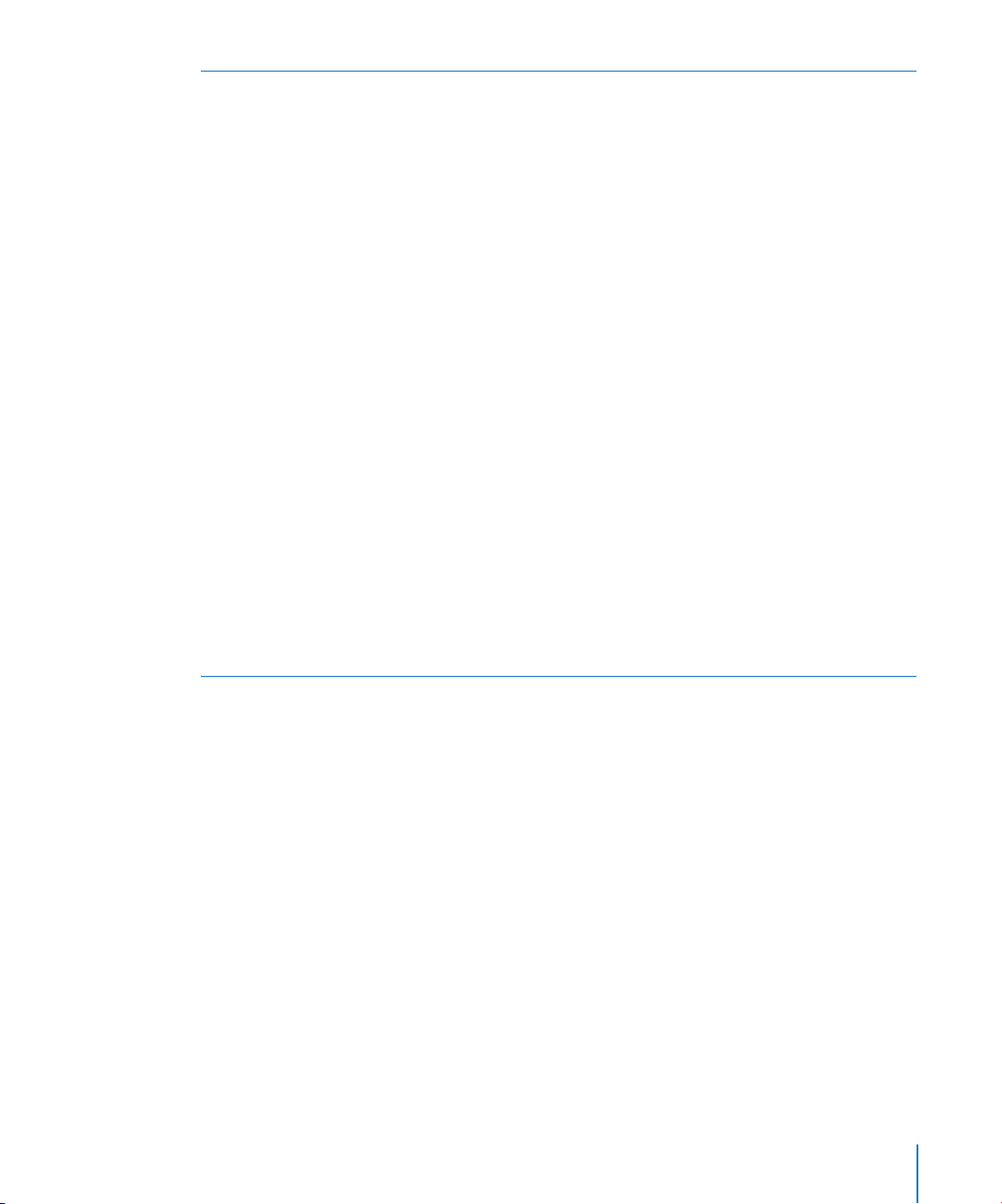
Optinen levyasema
Tietokoneessa on valmiina DVD-ROM/CD-RW Combo -asema tai DVD+R DL/DVD±RW/CD-RW
SuperDrive -asema. Tarkempia tietoja optisesta asemasta annetaan kappaleessa ”Optisen aseman
käyttö” sivulla 31.
Paristo
Tietokoneessasi on paristo, joka tarvitsee vaihtaa vain harvoin. Jos tietokone ei käynnisty kunnolla tai
järjestelmän päiväys ja aika ovat jatkuvasti väärässä, paristo on ehkä vaihdettava. Lisätietoja annetaan
kohdassa ”Pariston vaihtaminen” sivulla 69.
AirPort Extreme -kortin liitin
Kytke koneeseen AirPort Extreme -kortti, jolla voit ottaa langattoman yhteyden verkkoon. Lisätietoja
annetaan kohdassa ”AirPort Extreme -kortin asentaminen” sivulla 68.
DDR SDRAM -paikat
Mallista riippuen tietokoneessa on 4 tai 8 DDR SDRAM -paikkaa. Voit lisätä muistia asettamalla DDR
SDRAM DIMM -moduuleja pareittain muistipaikkoihin. Lisätietoja annetaan kohdassa ”Muistin asentaminen” sivulla 49.
Kovalevypaikat
Tietokoneessa on yksi kovalevy asennettuna ylempään kovalevypaikkaan. Alempaan kovalevypaikkaan voidaan tarvittaessa asentaa toinen kovalevy. Tietokoneeseen voidaan liittää enintään kaksi
Serial ATA -kovalevyä. Lisätietoja annetaan kohdassa ”Sisäisten tallennuslaitteiden asentaminen”
sivulla 56.
PCI- tai PCI-X-paikat
Tietokoneessa on mallista riippuen kolme PCI- tai PCI-X-laajennuspaikkaa. Tietokonetta voidaan laajentaa asentamalla PCI-kortteja paikkoihin 2 - 4. Lisätietoja annetaan kohdassa ”PCI-laajennuskortin
asentaminen ja AGP-kortin vaihtaminen” sivulla 64.
AGP 8X Pro -paikka
Liitä näyttö AGP 8X Pro -paikassa olevaan korttiin, joka tarjoaa kiihdytetyn grafiikkaprosessoinnin.
Lisätietoja annetaan kohdassa ”Näyttöjen, televisioiden ja videolaitteiden kytkeminen” sivulla 23 tai
kohdassa ”PCI-laajennuskortin asentaminen ja AGP-kortin vaihtaminen” sivulla 64.
Luku 1 Käyttöönotto 19
Page 20
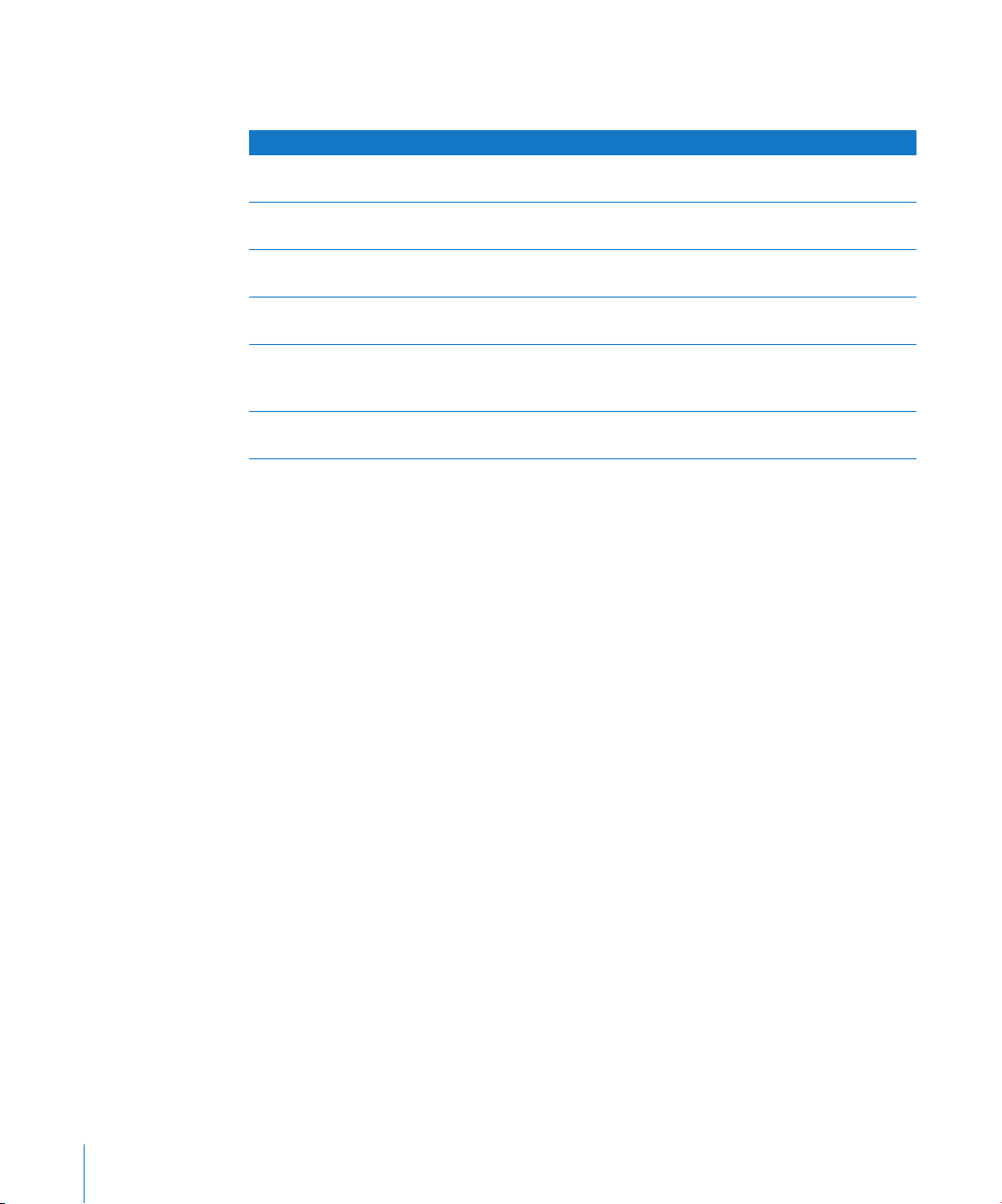
Lisätietoja
Jos kaipaat lisätietoja, tutustu seuraaviin kohtiin:
Toiminto... Lisätietoja...
Tietokoneen sammuttaminen tai
asettaminen nukkumaan
Tietyn Power Mac G5:n laitteisto-ominaisuuden käyttö
Lisälevyjen, muistin ja korttien
asentaminen tai pariston vaihto
Tietokoneen vianetsintä, jos ongelmia ilmenee
Mac OS 9:n asentaminen tietokoneelle Mac OS 9 -ohjelmien
käyttöä varten
Tietokoneen yhdistäminen internetiin
”Mitä on tehtävä, kun tietokoneen käyttö lopetetaan” sivulla 12.
luvussa 2, ”Tietokoneen käyttö” sivulla 21.
luvussa 3, ”Asennustoimet tietokoneen sisällä” sivulla 43.
luvussa 4, ”Vianetsintä” sivulla 71.
”Mac OS 9:n asentaminen” sivulla 77.
liitteessä C, ”Internet-yhteyden muodostaminen” sivulla 91.
20 Luku 1 Käyttöönotto
Page 21
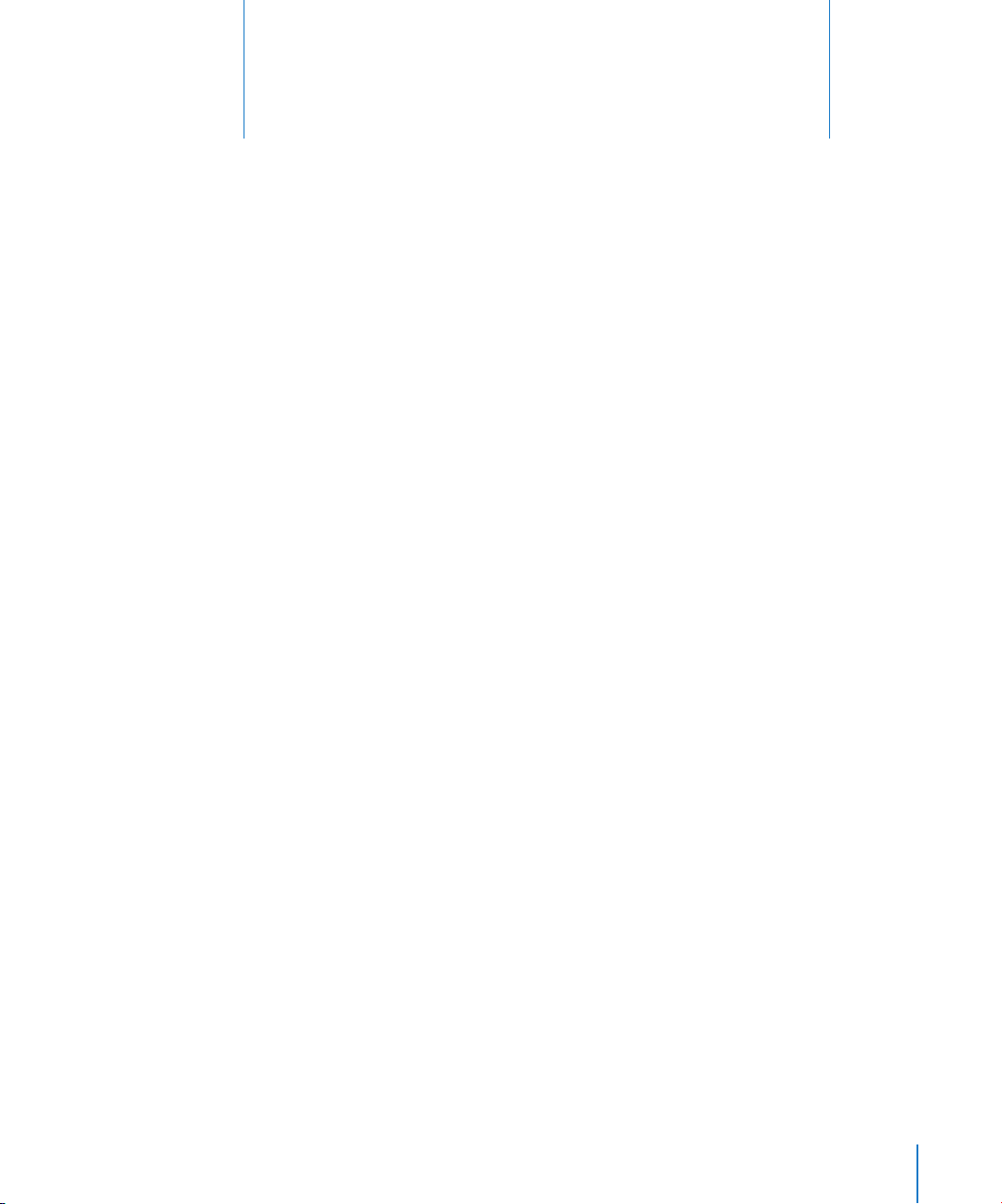
2 Tietokoneen käyttö
Tässä luvussa tutustutaan tarkemmin Power Mac G5
-tietokoneen tärkeisiin ominaisuuksiin, kuten näppäimistöön, hiireen, FireWireen, USB:hen, ääneen, langattomaan Bluetooth-tekniikkaan ja verkkoon.
Luvussa on tietoa seuraavista asioista:
 ”Apple Keyboard -näppäimistön käyttö” sivulla 22
 ”Apple Mouse -hiiren käyttö” sivulla 23
 ”Näyttöjen, televisioiden ja videolaitteiden kytkeminen” sivulla 23
 ”USB:n käyttö” sivulla 26
 ”FireWiren käyttö” sivulla 28
 ”Äänilaitteiden käyttö” sivulla 30
 ”Optisen aseman käyttö” sivulla 31
 ”Modeemin käyttö” sivulla 36
 ”Ethernet-verkkoon liittyminen” sivulla 34
 ”Langattoman AirPort-verkon käyttö” sivulla 36
 ”Langattoman Bluetooth-teknologian käyttö” sivulla 38
 ”Tiedon siirtäminen kahden Macintosh-tietokoneen välillä” sivulla 41
2
21
Page 22
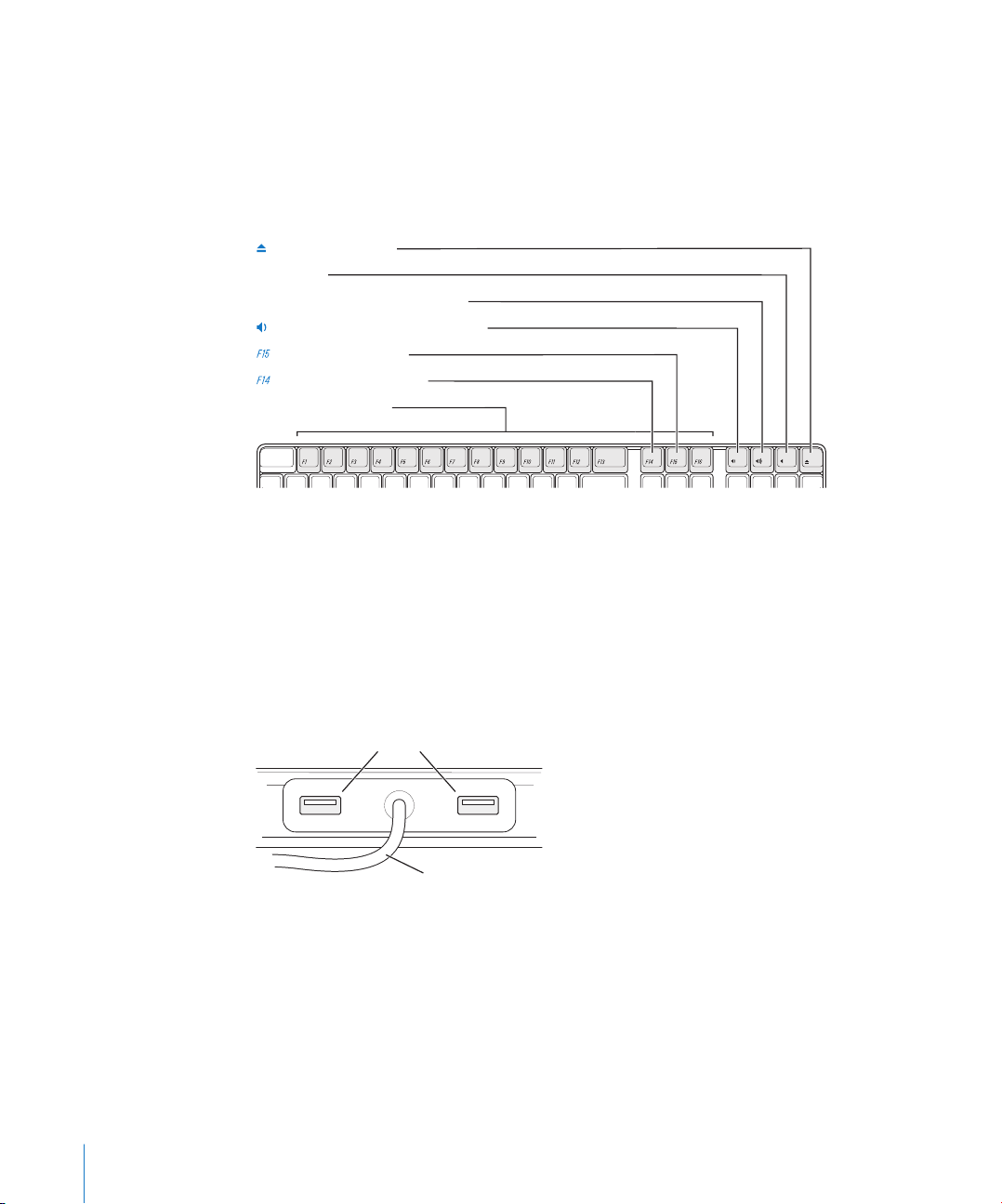
Apple Keyboard -näppäimistön käyttö
Apple Keyboard -näppäimistö sisältää toimintonäppäimet, jotka on esiasetettu tavallisia toimintoja varten. Poista levyt optisesta asemasta painamalla levynpoistonäppäintä
(C). Säädä äänenvoimakkuutta painamalla äänenvoimakkuuden lisäämis- tai vähentämisnäppäintä tai laita ääni päälle tai pois päältä mykistysnäppäimen avulla. Säädä
Apple-näytön kirkkautta kirkkauden lisäämis- ja vähentämisnäppäimillä.
Levynpoistonäppäin
—
Mykistys
-
Äänenvoimakkuuden lisääminen
Äänenvoimakkuuden vähentäminen
Kirkkauden lisääminen
Kirkkauden vähentäminen
Toimintonäppäimet
Huomaa: Jos käytössä on muu kuin Apple-näppäimistö, poista optinen levy asemasta
painamalla F12-näppäintä.
Apple Keyboard -näppäimistössä on kaksi Universal Serial Bus (USB) 1.1 -porttia. Näppäimistön takana oleviin USB-portteihin voidaan liittää hiiri tai muita USB-laitteita.
Jos hankit Power Mac G5:n mukana Apple Wireless Keyboard -näppäimistön, kytke tietokoneen mukana tullut Bluetooth-antenni tietokoneen takana olevaan Bluetoothantenniporttiin. Näppäimistön mukana tulleista ohjeista saat lisätietoja.
USB-portit
Näppäimistökaapeli
Lisätietoja näppäimistöstä
Lisätietoja näppäimistöstä on Mac-ohjeissa. Valitse Ohjeet > Mac-ohjeet ja etsi hakusanalla ”näppäimistö”.
22 Luku 2 Tietokoneen käyttö
Page 23
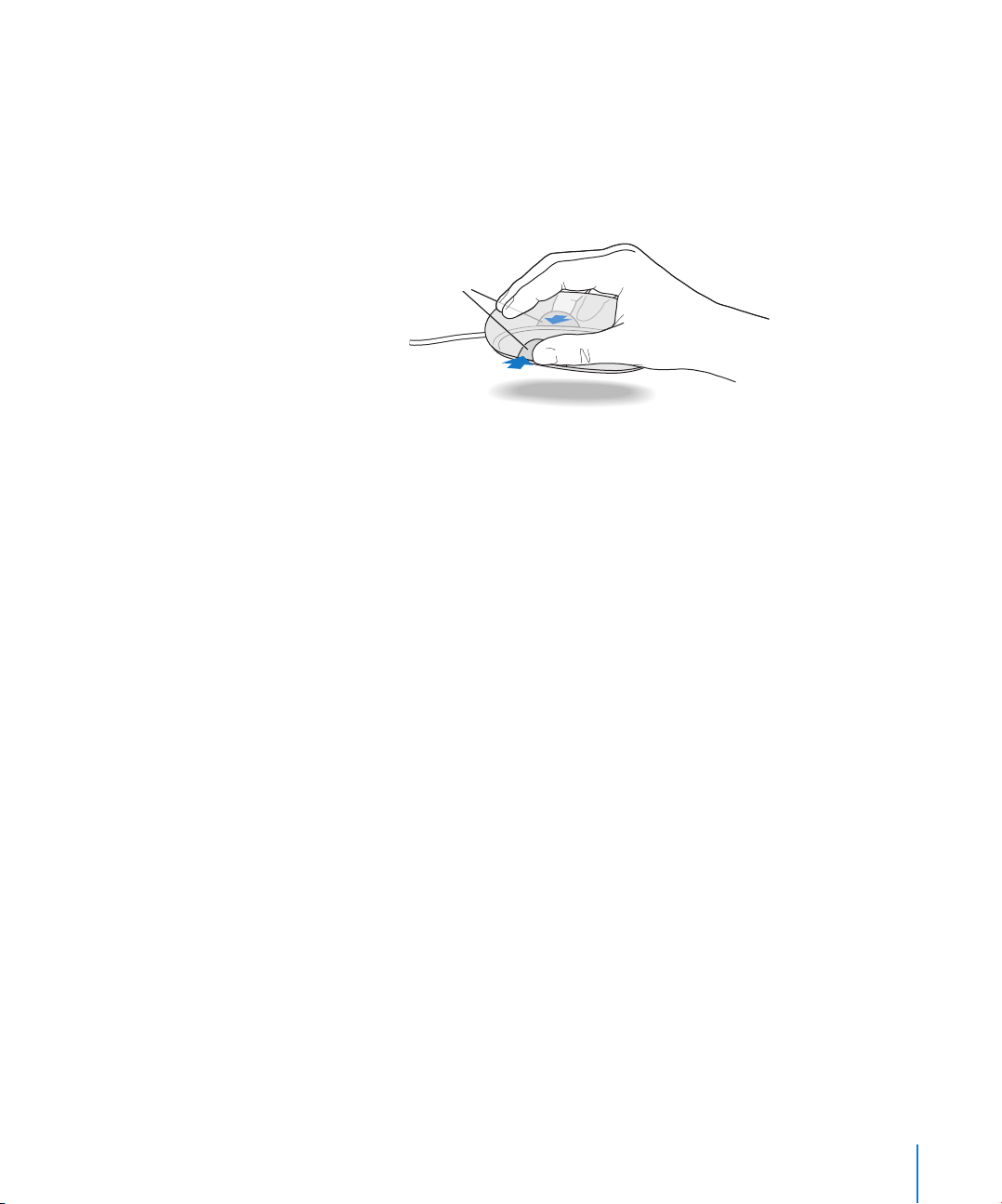
Apple Mouse -hiiren käyttö
Apple Mouse -hiiri käyttää optista seurantaa. Kun haluat kohdistaa osoittimen hiiren
avulla, siirrä hiirtä millä tahansa tarkoitukseen sopivalla pinnalla, kuten työpöydällä tai
hiirimatolla. (Joillain tasaisilla, lasisilla pinnoilla ohjaus saattaa olla huonompaa.) Kohdetta osoitetaan painamalla hiiren runkoa alaspäin, kunnes se tuntuu napsahtavan.
Kohdetta kaksoisosoitetaan painamalla hiiren runkoa nopeasti kaksi kertaa peräkkäin.
Jos tila loppuu ja haluat pitää hiirtä
painettuna nostaessasi sitä, paina ensin
hiiren painiketta ja purista sitten hiirtä
kummaltakin sivulta peukalolla ja
sormilla samalla, kun nostat sitä.
Huomaa: Jos hankit Power Mac G5:n mukana Apple Wireless Mouse -hiiren, kytke tietokoneen mukana tullut Bluetooth-antenni tietokoneen takana olevaan Bluetoothantenniporttiin. Hiiren mukana tulleista ohjeista saat lisätietoja.
Lisätietoja hiirestä
Lisätietoja hiirestä on Mac-ohjeissa. Valitse Ohjeet > Mac-ohjeet ja kirjoita hakusanaksi
”hiiri”.
Näyttöjen, televisioiden ja videolaitteiden kytkeminen
Näytönohjaimeen voidaan kytkeä kaksi näyttöä ja käyttää niitä samanaikaisesti. Kun toinen näyttö on kytketty, voit joko näyttää saman kuvan molemmilla näytöillä (näytön
kahdennus) tai käyttää toista näyttöä Mac OS X:n työpöydän koon laajentamiseen (laajennettu työpöytätila). Kumpaankin liitettävän näyttöön tarvitaan erillinen kaapeli.
Usean näytön käyttö:
1 Laita näytöt pois päältä ja sammuta tietokone.
2 Kytke kummankin näytön videokaapeli näytönohjaimen porttiin.
3 Laita näytöt päälle ja käynnistä tietokone.
Kun haluat säätää näyttöjä, valitse Omenavalikko () > Järjestelmäasetukset ja osoita
Näytöt. Tietokone käynnistyy oletusarvoisesti laajennetussa työpöytätilassa. Kun haluat
työskennellä näytön kahdennus -tilassa, valitse Omenavalikko () > Järjestelmäasetukset, osoita Näytöt ja valitse Peilaus.
Luku 2 Tietokoneen käyttö 23
Page 24
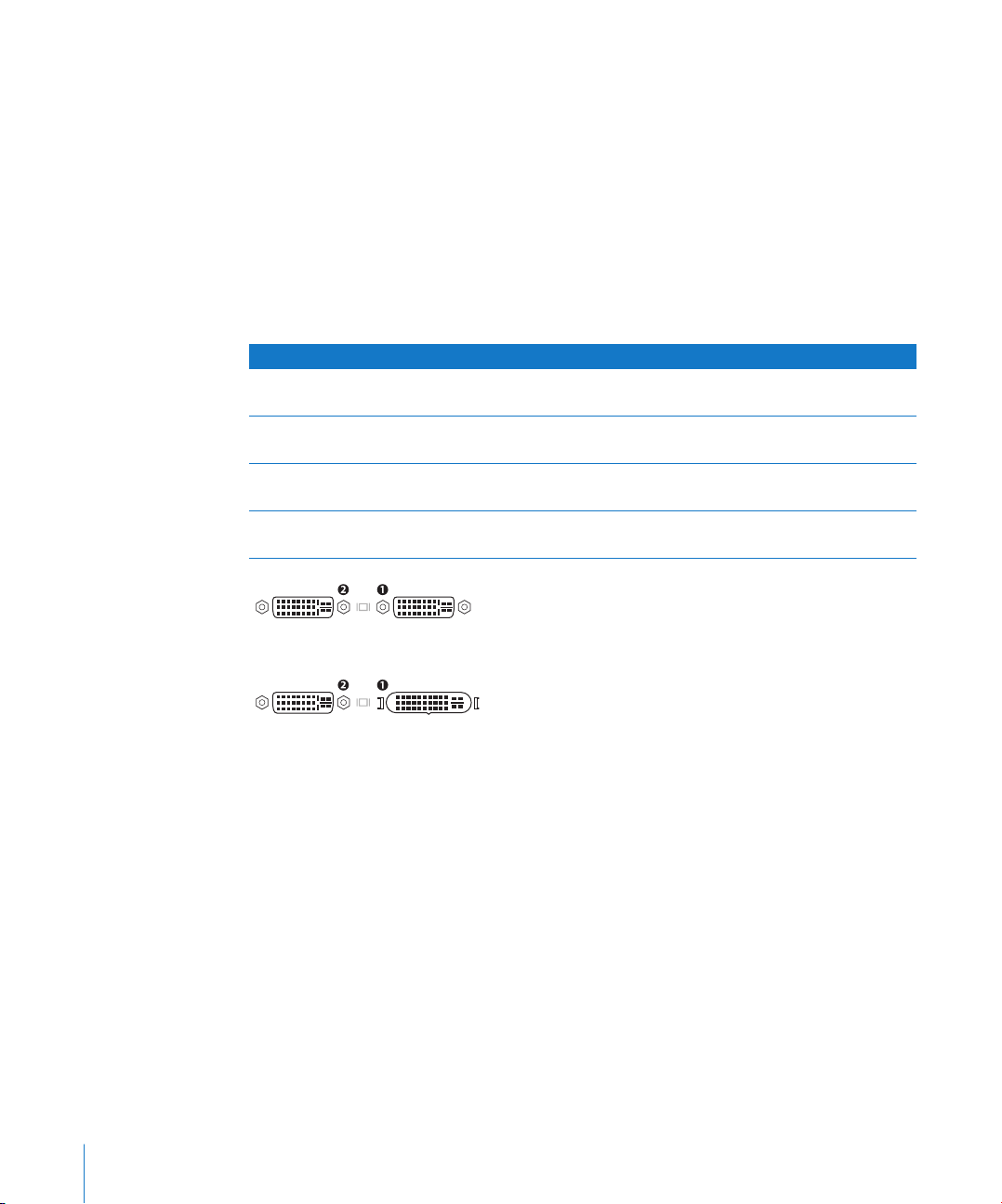
Näytönohjaimien porttien käyttö
Power Mac G5:ssä käytetyissä näytönohjaimissa on jokaisessa yksilölliset, eri ominaisuuksin varustetut portit. Järjestelmän kuvauksen avulla voit tarkistaa, mikä näytönohjain Power Mac G5:een on asennettu.
Avaa Järjestelmän kuvaus seuraavasti:
1 Valitse Omenavalikko () > Tietoja tästä Macista.
2 Osoita Lisätietoja.
3 Valitse Grafiikka/näytöt.
Määrittele alla olevien taulukoiden avulla näytönohjaimesi porttien tyyppi.
Näytönohjain Portti 2 Portti 1
ATI Radeon 9600 single-link DVI single-link DVI
TV-ulostulo
ATI Radeon 9650 dual-link DVI single-link DVI
TV-ulostulo
NVIDIA GeForce 6800 Ultra DDL dual-link DVI
TV-ulostulo
ATI Radeon X850 XT dual-link DVI
TV-ulostulo
dual-link DVI
TV-ulostulo
ADC
DVI-näyttöportit
ADC-näyttöporttiDVI-näyttöportti
Voit kytkeä videolaitteen DVI–Video-sovitinta käyttäen portteihin, joissa on TV-ulostulovalmius. Lisätietoja annetaan kohdassa ”Television, videonauhurin tai muun videolaitteen kytkeminen” sivulla 25.
24 Luku 2 Tietokoneen käyttö
Page 25
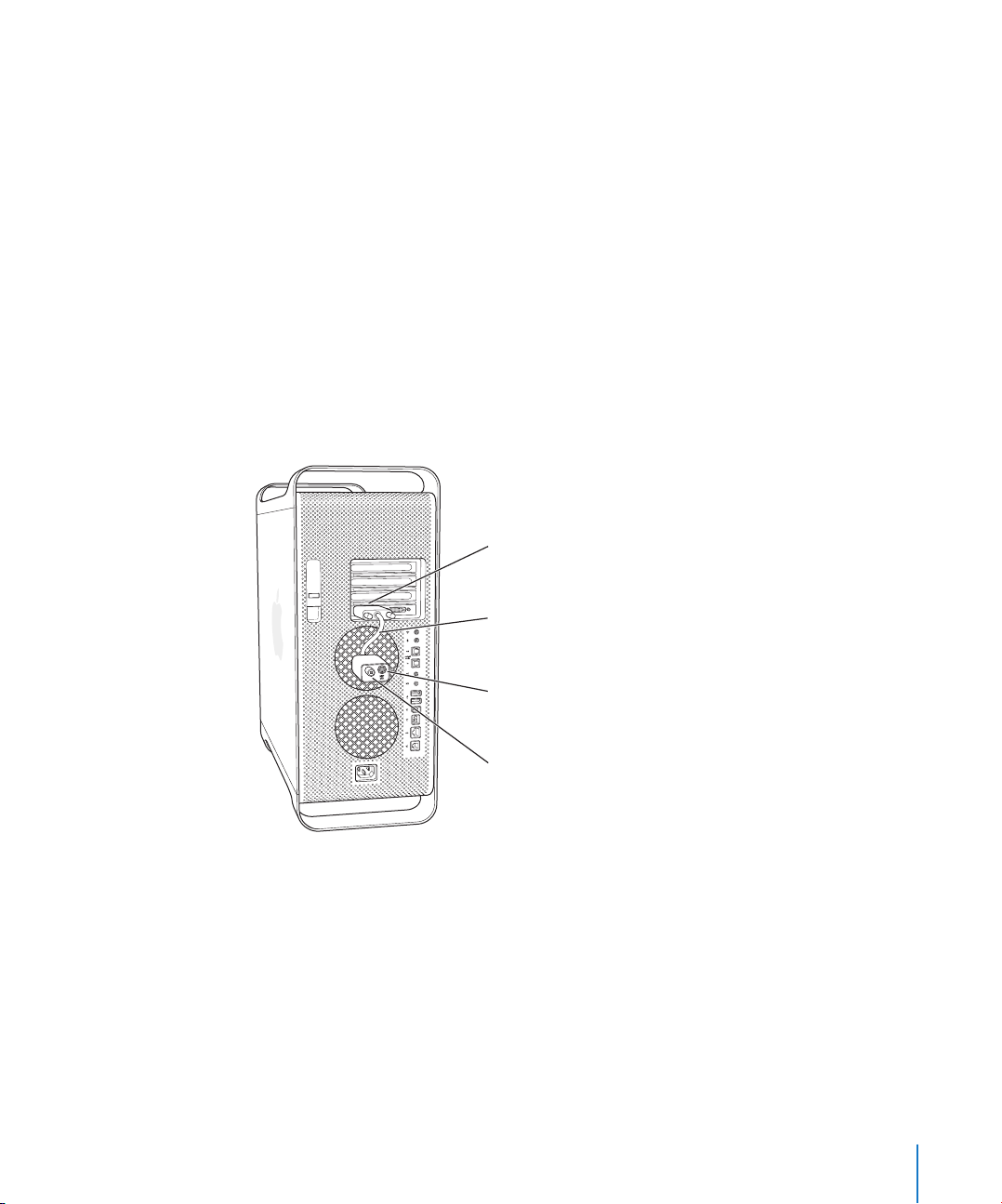
Television, videonauhurin tai muun videolaitteen kytkeminen
Power Mac G5 voidaan liittää televisioon, videonauhuriin, projektoriin tai muuhun ulkoiseen videolaitteeseen DVI–Video-sovitinta käyttäen. DVI–Video-sovitin voidaan
hankkia Apple-jälleenmyyjältä tai verkon kautta Apple Storesta osoitteesta
www.apple.com/store.
Videolaitteen liittäminen:
1 Sulje videolaite ja sammuta tietokone.
2 Liitä DVI–Video-sovittimen DVI-pää Power Mac G5:n näytönohjaimen TV-ulostuloa tu-
kevaan DVI-porttiin (katso taulukko sivulla 24).
3 Liitä sovittimen toinen pää television, videoiden tai projektorin komposiitti (RCA)
-videoporttiin tai S-videoporttiin.
4 Käynnistä videolaite ja sitten tietokone.
Kun haluat säätää kuvaa, valitse Omenavalikko () > Järjestelmäasetukset ja osoita
Näytöt.
DVI-näyttöportti
DVI–Video-sovitin
S-videon ulostuloportti
Komposiittivideon
ulostuloportti
Lisätietoja näytöistä
Lisätietoja näytön liittämisestä on luvussa 1, ”Käyttöönotto”.
Lisätietoja ulkoisen näytön käyttämisestä ja määrittelemisestä on Mac-ohjeissa. Valitse
Ohjeet > Mac-ohjeet ja kirjoita hakusanaksi ”näyttö”.
Luku 2 Tietokoneen käyttö 25
Page 26
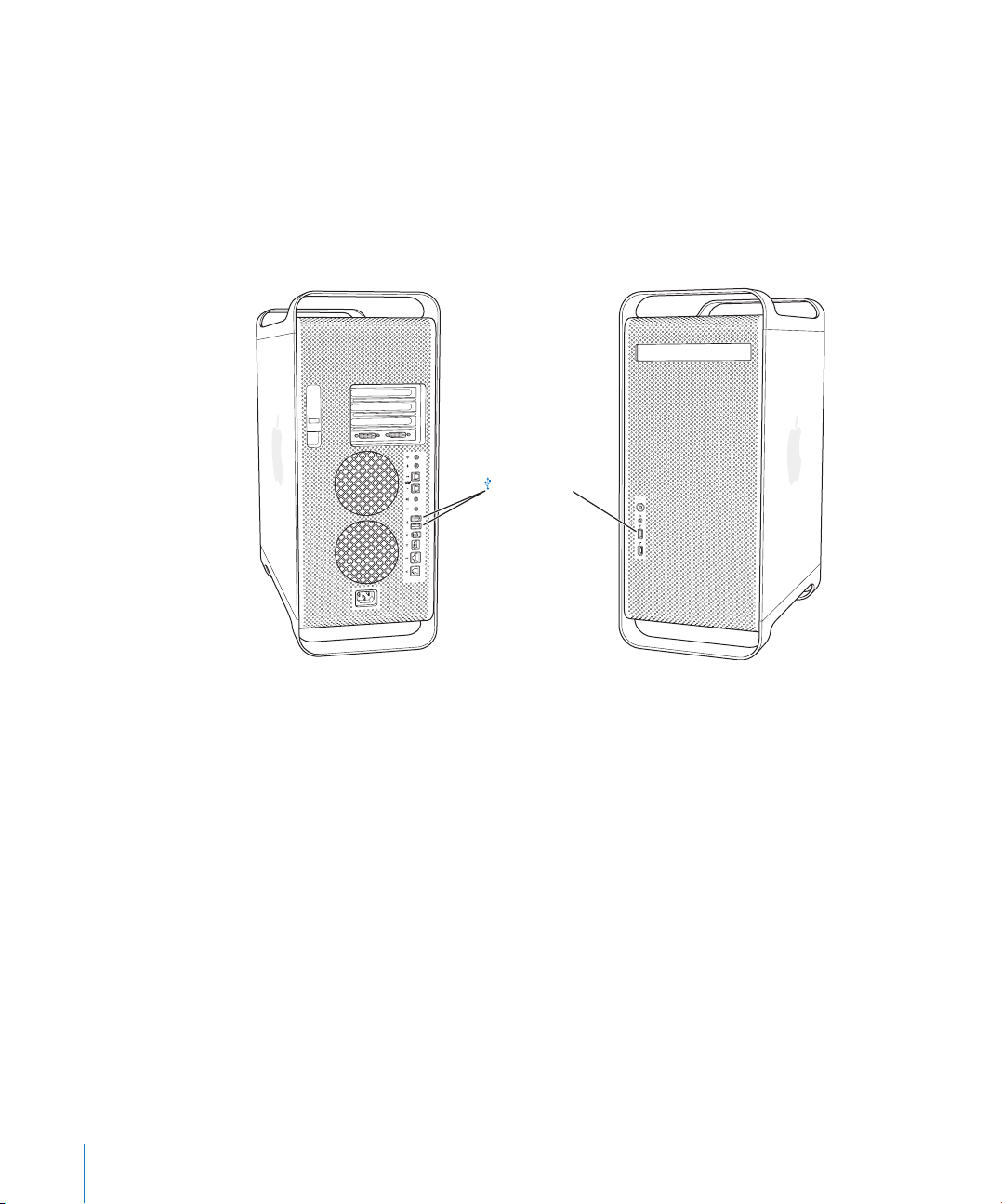
USB:n käyttö
Power Mac G5:ssä on kolme USB 2.0 -porttia: yksi etupaneelissa ja kaksi takapaneelissa.
Apple Keyboard -näppäimistössä on myös kaksi USB 1.1 -porttia. USB-portteihin voidaan liittää monentyyppisiä ulkoisia laitteita, kuten kirjoittimia, skannereita, digitaalikameroita, mikrofoneja, peliohjaimia, sauvaohjaimia, näppäimistöjä, hiiriä ja tallennuslaitteita. Laitteiden liittäminen USB:n avulla on helppoa. Voit yleensä liittää tai irrottaa USBlaitteen vaikka tietokone olisi päällä. Laite on valmis käytettäväksi heti, kun se on liitetty. Tietokonetta ei tarvitse käynnistää uudelleen.
USB 2.0 -portit
USB-laitteiden käyttö
Apple on jo valmiiksi asentanut koneeseen monia USB-laitteiden käyttämiä ohjelmia.
Useimmissa tapauksissa laitteen mukana tullutta ohjelmistoa ei siis tarvitse asentaa.
Kun liität USB-laitteen eikä Power Mac G5 löydä oikeaa ohjelmaa, voit joko asentaa laitteen mukana tulleen ohjelman tai ottaa yhteyttä laitteen valmistajaan oikean ohjelman
löytämiseksi, hakemiseksi ja asentamiseksi.
26 Luku 2 Tietokoneen käyttö
Page 27
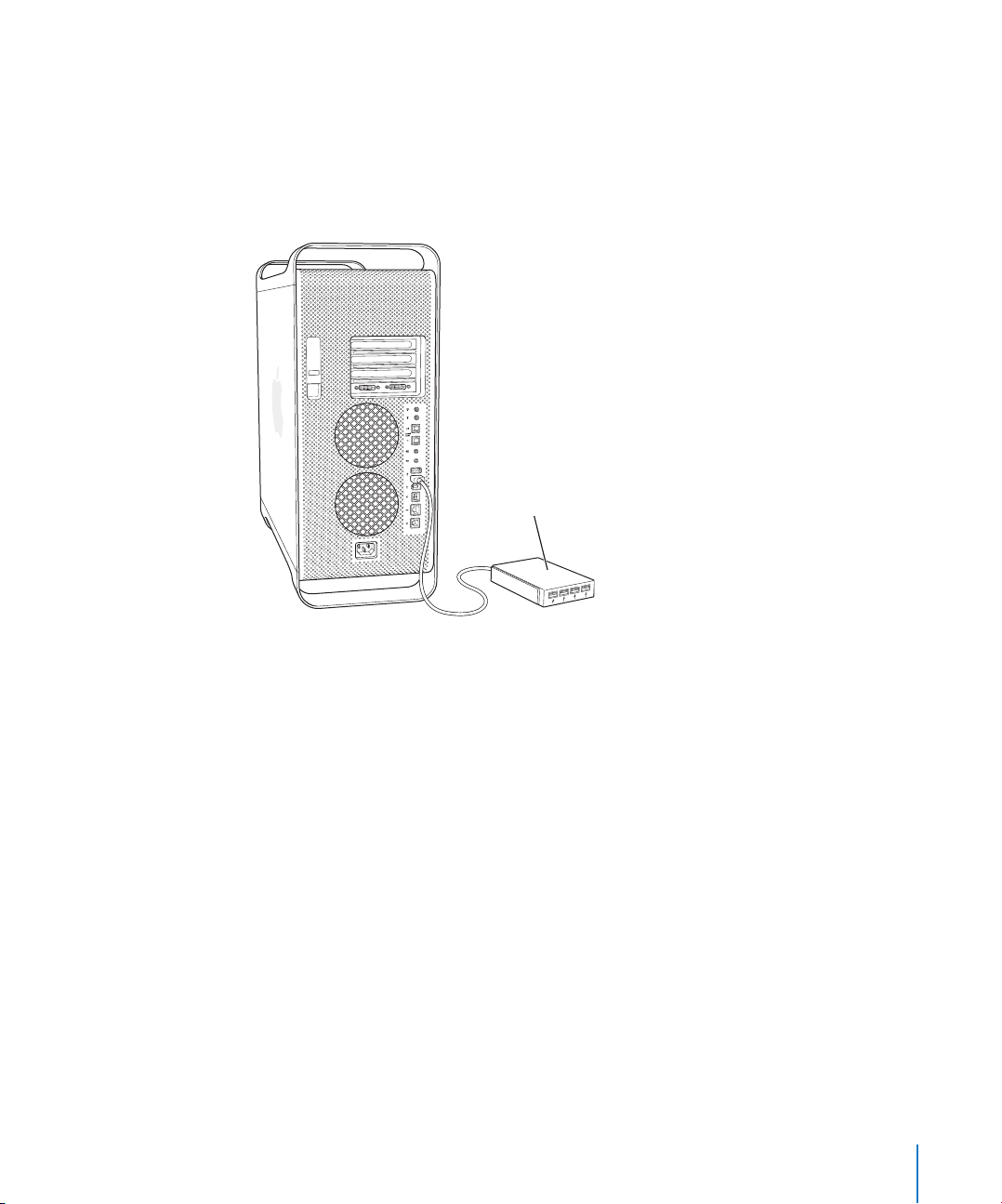
Useiden USB-laitteiden liittäminen
Jos haluat liittää enemmän kuin kolme USB-laitetta, voit hankkia USB-keskittimen. USBkeskitin kytketään tietokoneessa olevaan vapaaseen porttiin ja siinä on lisää USB-portteja (useimmiten neljä tai seitsemän).
Huomaa: Joidenkin USB-laitteiden käyttöön tarvitaan omalla virtalähteellä toimiva
USB-keskitin.
USB-keskitin
Lisätietoja USB:stä
Lisätietoja USB:stä on Mac-ohjeissa. Valitse Ohjeet-valikosta Mac-ohjeet ja kirjoita
hakusanaksi ”USB”. Lisätietoa löytyy myös Applen USB-sivuilta osoitteessa
www.apple.com/usb.
Saatavilla olevista USB-laitteista löytyy tietoa Macintosh Products Guide -tuoteoppaasta osoitteessa www.apple.com/guide.
Luku 2 Tietokoneen käyttö 27
Page 28
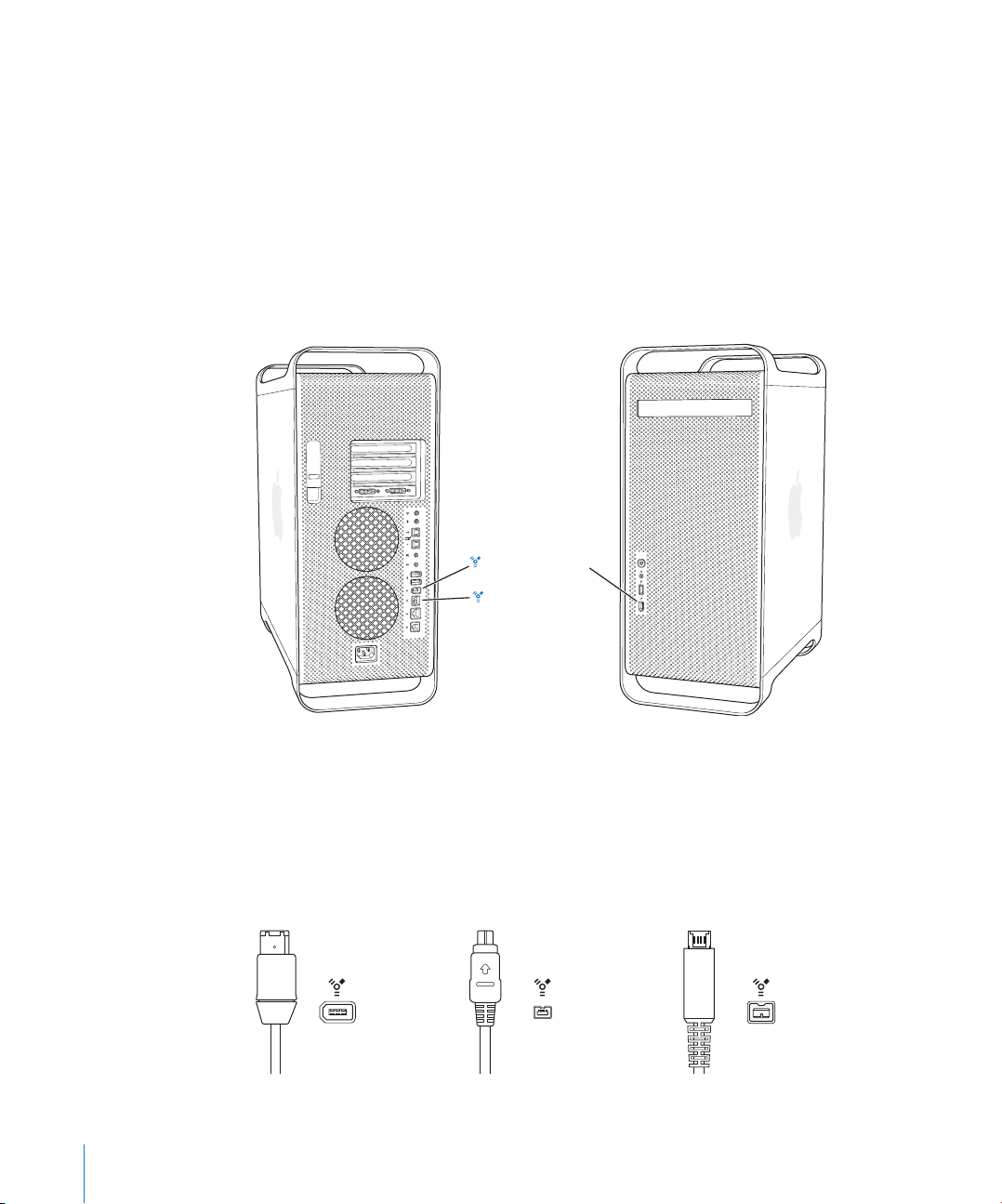
FireWiren käyttö
FireWire on suurinopeuksinen tiedonsiirtojärjestelmä, jonka avulla voidaan helposti kytkeä ja irrottaa ulkoisia laitteita – kuten iPod, digitaalimusiikkisoittimia, digitaalivideokameroita, kirjoittimia, skannereita ja kovalevyasemia. Voit liittää ja irrottaa FireWire-laitteita ilman, että sinun tarvitsee käynnistää tietokonetta uudestaan. Tässä tietokoneessa
on kolme ulkoista FireWire-porttia.
 Kaksi FireWire 400 -porttia (yksi etu- ja yksi takapaneelissa) jotka tukevat jopa 400
Mbps tiedonsiirtoa.
 Yksi huippunopea FireWire 800 -portti tietokoneen takapaneelissa; tämä portti tukee
jopa 800 Mbps tiedonsiirtoa.
FireWire 400 -portit
FireWire 800 -portti
Power Mac G5:n FireWire 800 -portti siirtää tietoa 800 Mbps FireWire-laitteista entistä
nopeammin. Portissa on 9-nastainen liitin, ja se on yhteensopiva myös alkuperäisten
FireWire-laitteiden kanssa, joissa on 6- tai 4-nastainen liitin.
Kun käytössä on sopiva kaapeli, 9-nastainen liitin toimii saumattomasti yhteen kaikkien
FireWire-laitteiden kanssa. Saatavilla on kaapeleita, joiden kautta 9-nastainen portti voidaan liittää 4-nastaisiin, 6-nastaisiin ja 9-nastaisiin laitteisiin.
FireWire 400
(6-nastainen)
FireWire 400
(4-nastainen)
FireWire 800
(9-nastainen)
28 Luku 2 Tietokoneen käyttö
Page 29
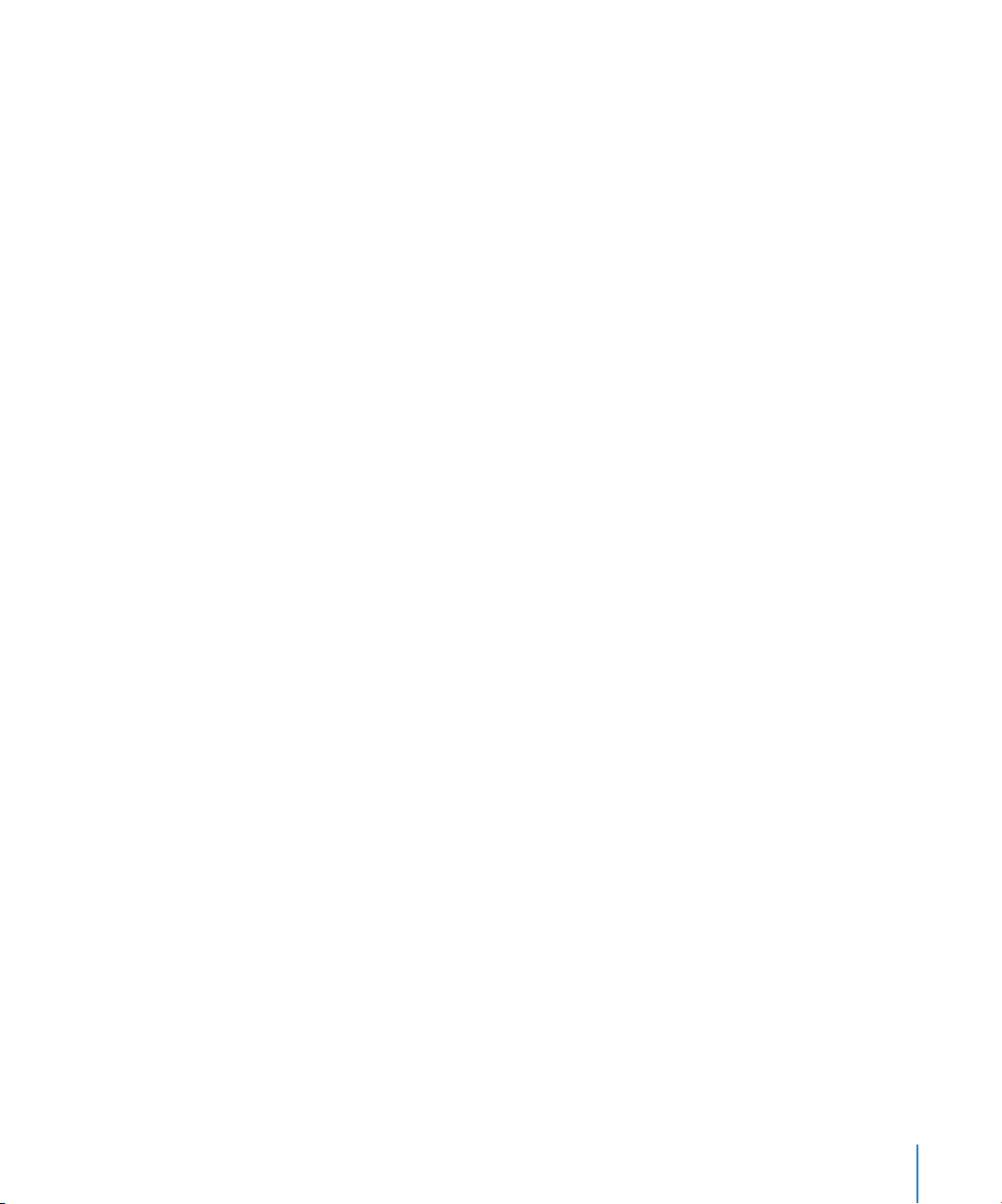
FireWire-laitteiden käyttö
FireWiren avulla voidaan:
 liittää FireWire-liitäntäinen digitaalinen videokamera ja kaapata tai siirtää korkealaa-
tuista videokuvaa suoraan tietokoneeseen tai tietokoneesta muuhun laitteeseen ja
muokata sitten videota iMoviella tai muulla videoeditointiohjelmalla.
 liittää ulkoinen FireWire-kovalevy ja käyttää sitä varmuuskopiointiin tai tiedostojen
siirtoon. Tietokoneen työpöydälle tulee näkyviin FireWire-symboli, kun olet liittänyt
kovalevyn Power Mac G5:een. Jotkut FireWire-levyt saavat virtansa FireWire-kaapelin
kautta, jolloin ulkoista virtalähdettä ei tarvita.
 Jos sinulla on tietokoneen kanssa sellaisia ongelmia, jotka estävät tietokoneen
käynnistyksen tai tiedostojen siirron, voit liittää Power Mac G5:n toiseen tietokoneeseen FireWiren avulla. Tällöin Power Mac G5 näkyy toisessa tietokoneessa ulkoisena
kovalevynä (ominaisuutta kutsutaan FireWire-levytilaksi). Lisätietoja on ”FireWire-levy-
tila” -kappaleessa.
Kun FireWire-laitetta halutaan käyttää tietokoneen kanssa, laite liitetään tietokoneeseen ja asennetaan laitteen mukana tullut ohjelma. Tietokone havaitsee automaattisesti siihen liitettävän uuden laitteen.
Kun haluat käynnistää tietokoneen FireWire-kovalevyltä, jolla on Mac OS X, valitse
Omenavalikko () > Järjestelmäasetukset, osoita Käynnistys ja valitse FireWire-kovale-
vy.
Jos FireWire-kovalevy ei ole näkyvissä tai sitä ei voida valita, tiedustele FireWire-kovalevyn valmistajalta päivitettyjä ohjaimia.
FireWire-kovalevy otetaan turvallisesti pois käytöstä vetämällä sen symboli roskakoriin
ennen FireWire-kaapelin irrottamista.
FireWire-levytila
Jos haluat siirtää tiedostoja Power Mac G5:n ja toisen FireWire-valmiudella varustetun
tietokoneen välillä tai jos ilmenee ongelma, joka estää tietokonetta käynnistymästä,
voit FireWire-levytilan avulla liittää Power Mac G5:n toiseen tietokoneeseen.
Huomaa: Power Mac G5 pystyy toimimaan FireWire-levytilassa, jos toisessa tietokoneessa on käytössä jokin Mac OS X- tai Mac OS 9 -käyttöjärjestelmäversio ja jos toiseen
tietokoneeseen on asennettu FireWire-versio 2.3.3 tai uudempi. Käytä asennetun
FireWire-version tarkistamiseen Järjestelmän kuvaus -ohjelmaa (Ohjelmat/Lisäohjelmatkansiossa). Jos toisessa tietokoneessa on vanhempi versio, hae päivitys Applen huoltoja tukisivuilta osoitteesta www.apple.com/fi/support.
FireWire-levytilan käyttöönotto Power Mac G5:ssä:
1 Sammuta Power Mac G5.
2 Käytä FireWire-kaapelia, jossa on 6- tai 9-nastainen liitin kummassakin päässä, ja kytke
tietokone toiseen FireWire-tietokoneeseen.
Luku 2 Tietokoneen käyttö 29
Page 30
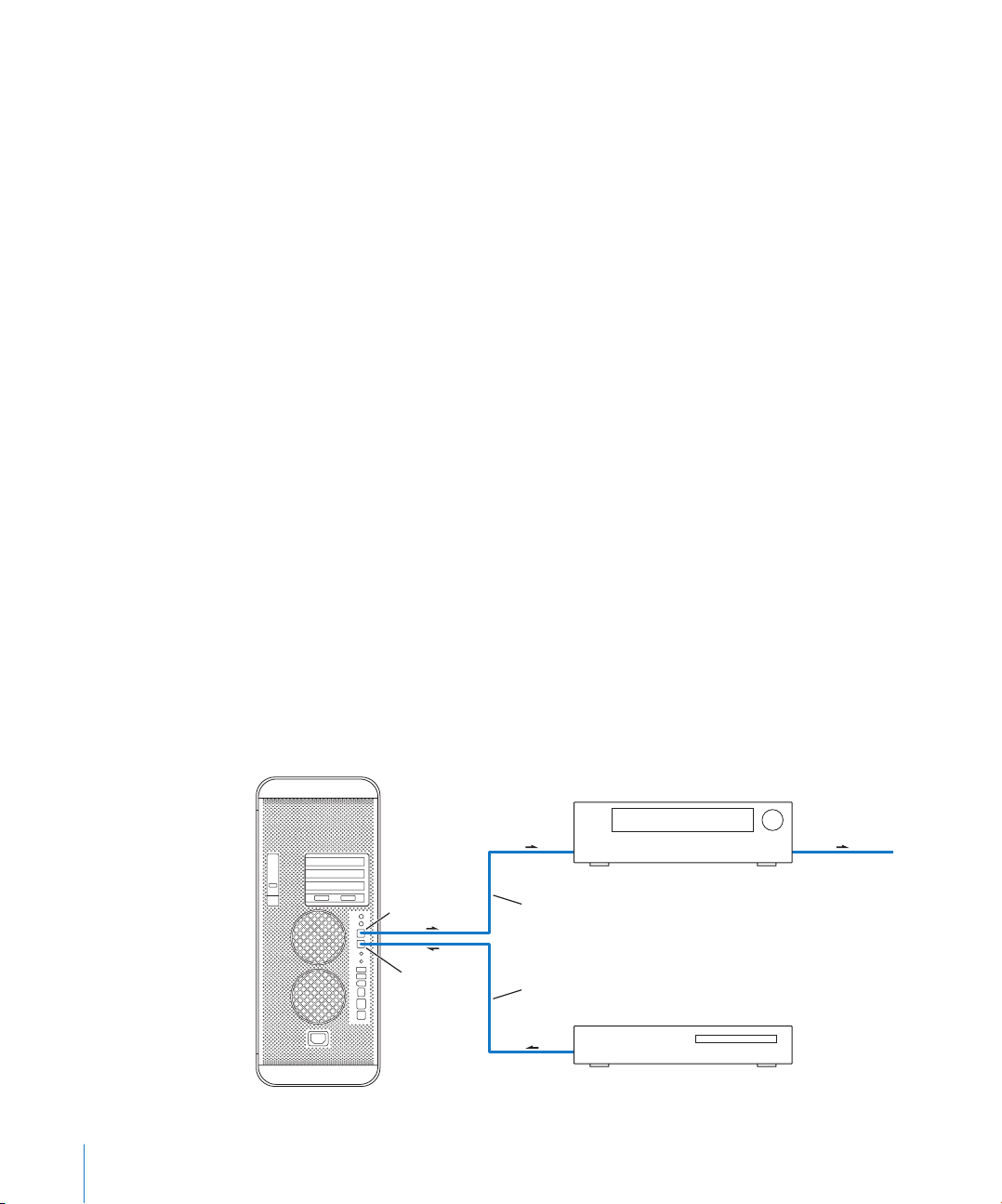
3 Käynnistä Power Mac G5 ja paina heti T-näppäin alas.
Power Mac G5:n näytöllä näkyy FireWire-levytilan ilmaisin, ja Power Mac G5:n sisäisen
kovalevyn symboli näkyy toisen tietokoneen työpöydällä.
4 Vedä Power Mac G5:n kovalevysymboli toisen tietokoneen roskakoriin, kun olet lopetta-
nut tiedostojen siirron.
5 Sammuta Power Mac G5 painamalla käynnistyspainiketta.
6 Irrota FireWire-kaapeli.
Lisätietoja FireWiresta
Lisätietoja FireWiresta on Applen FireWire-sivuilla osoitteessa www.apple.com/firewire.
Voit etsiä tietoja myös Mac-ohjeista. Valitse Ohjeet-valikosta Mac-ohjeet ja kirjoita hakusanaksi ”FireWire”. Saatavilla olevista FireWire-laitteista löytyy tietoa Macintosh Products
Guide -tuoteoppaasta osoitteessa www.apple.com/guide.
Äänilaitteiden käyttö
Power Mac G5 -tietokoneessa on kattavat ääniominaisuudet, mukaan lukien kuulokeliitäntä etupaneelissa ja takana optinen digitaalinen äänen ulostulo, optinen digitaalinen
äänen sisäänmeno, analoginen äänen linjatasoinen ulostulo ja analoginen äänen linjatasoinen sisäänmeno.
Optiset digitaalisen äänen portit
Voit syöttää ja miksata musiikkia kytkemällä Digital Audio Tape (DAT) -nauhureita tai
CD-soittimia optiseen digitaalisen äänen linjatasoiseen sisäänmenoporttiin käyttäen digitaalista optista kaapelia tai Toslink-kaapelia.
Voit myös liittää ääni- tai AV-viritinvahvistimen optiseen digitaalisen äänen ulostuloporttiin ja luoda Power Mac G5 -perustaisen kotiteatterijärjestelmän.
Optinen
digitaalisen
äänen
ulostuloportti
Optinen
digitaalisen
äänen sisään-
menoportti
AV-viritinvahvistin
Optinen digitaalikaapeli
Optinen digitaalikaapeli
CD-soitin tai muu digitaalilähde
Kaiuttimiin tai
muuhun toisto-
laitteeseen
30 Luku 2 Tietokoneen käyttö
Page 31
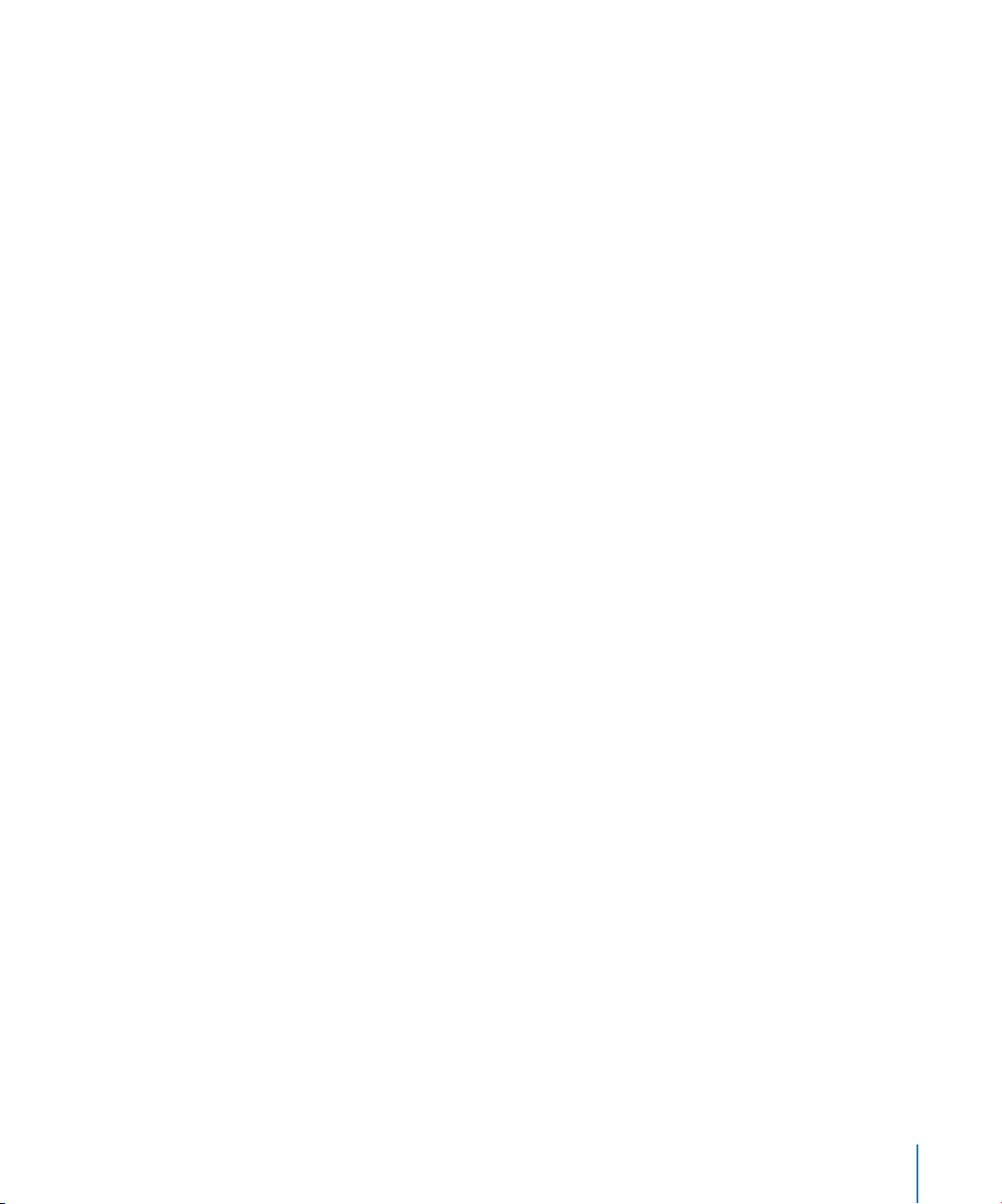
Kuulokeliitäntä
Voit kytkeä kuulokkeet tietokoneen kuulokeliitäntään. Kun liitin liitetään tähän liitäntään, sisäinen kaiutin mykistyy.
Tärkeää: Älä kytke kuulokeliitäntään linja ulos -laitteita. Käytä sen sijaan takapaneelin
analogista linja ulos -porttia.
Analogiset ääniportit
Voit kytkeä ulkoisia mikrofoneja tai muita äänilaitteita tietokoneen takana oleviin analogisiin miniliitäntöihin, linjatasoista sisäänmenoa tai ulostuloa varten.
Valitse käytettävä äänen sisäänmeno- tai ulostulolaite Järjestelmäasetusten Äänetosion avulla.
Optisen aseman käyttö
Voit asentaa tai käyttää CD- ja DVD-levyillä olevia ohjelmia käyttäen optista asemaa.
CD-levyjä voidaan käyttää multimedian toistamiseen ja CD-äänilevyiltä voidaan kuunnella musiikkia. Lisäksi musiikkia, dokumentteja ja muita digitaalisia tiedostoja voidaan
kirjoittaa CD-R- ja CD-RW-levyille. Voit myös toistaa DVD-elokuvia ja käyttää useimpia
DVD-levyjä.
Jos tietokoneessasi on SuperDrive-asema, voit polttaa myös omia elokuviasi ja tehdä
niistä video-DVD-levyjä, joita voidaan toistaa useimmissa tavallisissa DVD-soittimissa.
Voit myös tallentaa dokumentit tai muut digitaalitiedostot tyhjille DVD-R-, DVD-RW-,
DVD+R-, DVD+RW- ja DVD+R Double Layer -levyille (DL) Finderin tai iDVD:n avulla.
DVD+R DL -levylle voidaan tallentaa lähes kaksinkertainen määrä tietoa (8,54 Gt).
Huomaa: Jos sinulla on vanhempia, levykkeillä olevia ohjelmia, tiedustele ohjelman
valmistajalta, onko ohjelmasta olemassa CD-versiota, tai hanki Power Mac G5:een ulkoinen USB-levykeasema Applen jälleenmyyjältä tai Apple Store -verkkokaupasta osoitteesta www.apple.com/store.
Levyn laittaminen asemaan
Ohjelmien käyttäminen tai asentaminen CD- tai DVD-levyltä:
1 Tietokoneen ollessa päällä avaa levyasema painamalla Apple Keyboard -näppäimistön
levynpoistonäppäintä (C).
2 Aseta levy kelkkaan etikettipuoli ylöspäin ja varmista, että levy on tasaisesti syvennyk-
sessä.
3 Sulje kelkka painamalla levynpoistonäppäintä (C) uudestaan tai työntämällä kelkkaa va-
rovasti.
Kun levyn symboli tulee näytölle, levy on valmis käytettäväksi.
Luku 2 Tietokoneen käyttö 31
Page 32

Levyn poistaminen asemasta
Voit poistaa levyn vetämällä sen symbolin roskakoriin tai painamalla Apple Keyboard
-näppäimistön levynpoistonäppäintä (C). Levy voidaan poistaa myös pitämällä hiirtä
painettuna samalla, kun tietokone käynnistetään uudestaan.
Tietojen kirjoittaminen CD-levylle
Optisella asemalla voit tallentaa haluamasi kappaleet, ohjelmat ja tiedostot CD-R- ja
CD-RW-levyille. Voit myös luoda musiikki-CD-levyjä, joita voidaan toistaa tavallisilla stereolaitteilla. Lisäksi voit tallentaa tallennuskelpoiselle CD-levylle datatiedostoja, kuten
ohjelmia, dokumentteja tai muita digitaalitiedostoja.
CD-R-levylle (CD-Recordable) voidaan tallentaa tietoa vain kerran. Vaikka tallennettua
tietoa ei voidakaan muokata, käytettävästä ohjelmasta riippuen levylle voidaan ehkä lisätä tiedostoja, kunnes se on täysi. Lisätietoja CD-R-levyille tallentamisesta on ohjelman mukana tulleessa dokumentaatiossa. CD-äänilevyjen tallentamiseen suositellaan
käytettäväksi CD-R-levyjä, koska useimmat CD-soittimet eivät osaa lukea CD-RW-levyjä.
CD-RW-levylle tietoja voidaan tallentaa useaan kertaan. Jotkut mediatiedostojen CDtallennukseen tarkoitetut ohjelmat voivat kuitenkin tallentaa tietoja levylle vain kerran.
Musiikin tallentaminen CD-R-levylle iTunes-kirjastosta:
1 Avaa iTunes (osoittamalla sen symbolia Dockissa).
2 Valitse soittolistat, jotka haluat tallentaa levylle.
3 Laita tyhjä CD-R-levy asemaan.
4 Osoita iTunes-ikkunan Polta CD -painiketta.
Datan tallentaminen CD-R-levylle Finderista käsin:
1 Laita tyhjä CD-R-levy asemaan.
2 Syötä avautuvassa valintataulussa levyn nimi ja valitse haluttu muoto. Työpöydälle il-
mestyy CD-levyn symboli.
3 Kaksoisosoita CD-symbolia ja vedä tiedostot ja kansiot sen päälle.
4 Valitse Arkisto-valikosta Polta, tai valitse levy ja vedä se Dockissa olevan Polta-symbolin
päälle.
Tietoja iTunesin käytöstä musiikkitiedostojen tallentamiseen CD:lle on iTunes-ohjeissa.
Avaa iTunes (Ohjelmat-kansiossa) ja valitse Ohjeet > iTunes ja Music Store -ohjeet.
32 Luku 2 Tietokoneen käyttö
Page 33
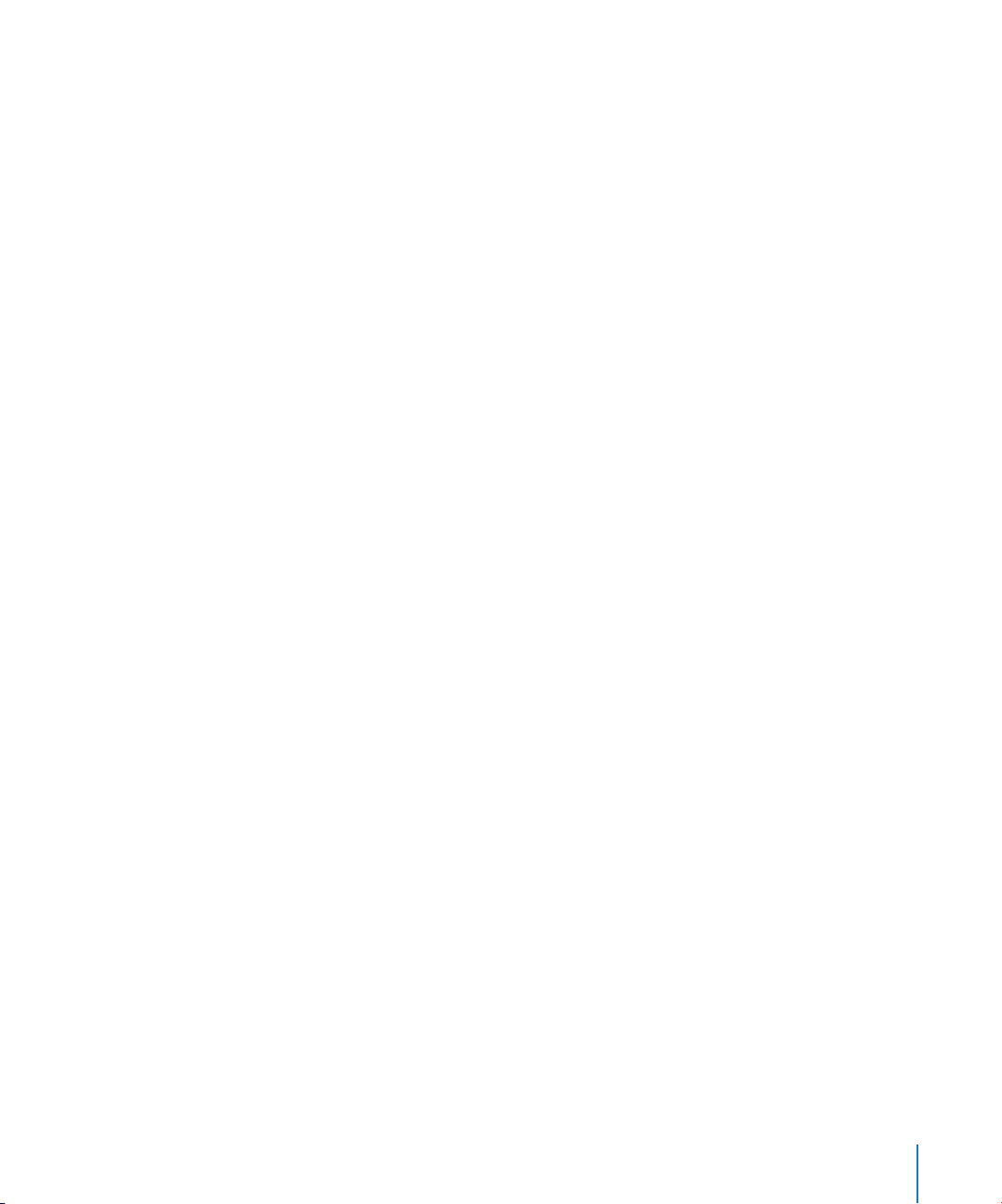
Tietojen kirjoittaminen DVD-levylle
Jos käytössäsi on SuperDrive-asema, voit tallentaa omia digitaalielokuvia tyhjille
DVD-R-, DVD-RW-, DVD+R-, DVD+RW- tai DVD+R DL -levyille. Voit tallentaa myös
muunlaista digitaalista tietoa (voit esimerkiksi tehdä tiedostoistasi varmuuskopioita
DVD-levyille).
Tietojen tallentaminen tyhjälle DVD-levylle:
1 Sijoita levyasemaan uusi tyhjä DVD-R-, DVD-RW-, DVD+R-, DVD+RW- tai DVD+R DL -le-
vy.
2 Syötä avautuvassa valintataulussa levyn nimi ja valitse haluttu muoto. Työpöydälle il-
mestyy DVD-levyn symboli.
3 Kaksoisosoita DVD-symbolia ja vedä tiedostot ja kansiot sen päälle.
4 Valitse Arkisto-valikosta Polta, tai valitse levy ja vedä se Dockissa olevan Polta-symbolin
päälle.
iDVD:n tai DVD Studio Pron kaltaisten ohjelmien avulla voit luoda oman DVD-projektisi, polttaa sen tyhjälle DVD-levylle ja toistaa sitä useimmissa tavallisissa DVD-soittimissa.
Lisätietoja iDVD:stä saat avaamalla iDVD:n (Ohjelmat-kansiossa) ja valitsemalla Ohjeet >
iDVD-ohjeet.
Luku 2 Tietokoneen käyttö 33
Page 34

Ethernet-verkkoon liittyminen
Tietokoneessasi on sisäinen 10/100/1000 Mbps parikaapeli-ethernet-verkkoliitäntä, jonka avulla voit liittää tietokoneen verkkoon tai kaapeli- tai DSL-modeemiin.
Kun kone liitetään verkkoon, sillä voidaan ottaa yhteys toisiin koneisiin. Voit ehkä myös
tallentaa ja hakea tietoa, käyttää verkkokirjoittimia tai ottaa yhteyden internetiin. Ethernetin avulla voidaan myös jakaa tiedostoja kahden tietokoneen välillä tai tehdä pieni
verkko.
Jos kytkeydyt olemassa olevaan verkkoon, pyydä tietoja verkosta ja tarvittavista verkkoohjelmista verkon ylläpitäjältä, joka valvoo verkon toimintaa. Ota yhteys verkon
ylläpitäjään ennen verkkoon kytkeytymistä.
Noudata näitä ohjeita valitessasi verkkokaapelia:
Parikaapeli-ethernetin tyyppi Kierretyn parikaapelin tyyppi
10 Mbps Category (Cat) 3, 5 tai 6
100/1000 Mbps Cat 5 tai 6
Ethernet-parikaapeliverkkoon kytkeytyminen
Tällä koneella voidaan kytkeytyä suoraan 10/100/1000 Ethernet-parikaapeliverkkoon.
Huomaa: Tietokone voidaan myös liittää ohutta koaksiaalikaapelia käyttävään
ethernet-verkkoon. Tähän tarvitaan (jonkin muun valmistajan) RJ-45-ohutkoaksiaalisovitin. Tarkempia tietoja ethernet-mediasovittimista saat Apple-jälleenmyyjältä.
Macintoshin liittäminen keskitettyyn 10/100/1000 kierretyn parikaapelin ethernet-verkkoon:
1 Kytke RJ-45-parikaapelin toinen pää Macintoshin ethernet-porttiin.
34 Luku 2 Tietokoneen käyttö
Page 35

2 Kytke johdon toinen pää RJ-45-pistorasiaan, ulkoiseen ethernet-keskittimeen tai kytki-
meen, joka on yhteydessä ethernet-parikaapeliverkkoon.
Ethernet-portti
(parikaapeliethernet)
RJ-45-seinärasia
Ethernet-keskitin
tai -kytkin
Ethernetparikaapeli
Tietokoneen käynnistämisen jälkeen ohjelma on määriteltävä verkkoyhteyden mukaiseksi. Lisätietoja saa verkon ylläpitäjältä. Ohjeita verkko-ohjelmien määrittelyyn on
myös Mac-ohjeissa (valitse Ohjeet > Mac-ohjeet).
Verkkoasetusten määrittely:
1 Valitse Omenavalikko () > Järjestelmäasetukset ja osoita Verkko.
2 Valitse Näytä-ponnahdusvalikosta Sisäinen Ethernet.
3 Osoita TCP/IP ja syötä verkkotiedot.
Oletusarvoinen määrittelytapa on Käyttäen DHCP:tä.
4 Osoita Käytä.
Lisätietoa ethernetin käytöstä
Lisätietoja (mm. tietoja ethernet-verkon käyttöönotosta tai tiedostojen siirtämisestä
ethernetin avulla) on Mac-ohjeissa. Valitse Ohjeet-valikosta Mac-ohjeet ja hae sanalla
”ethernet” tai ”verkko”.
Lisätietoja Power Mac G5:n käyttämisestä verkossa saat vierailemalla Applen huolto- ja
tukisivuilla osoitteessa www.apple.com/fi/support.
Power Mac G5:een saatavilla olevista verkkotuotteista löytyy tietoa Macintosh Products
Guide -tuoteoppaasta osoitteessa www.apple.com/guide.
Luku 2 Tietokoneen käyttö 35
Page 36

Modeemin käyttö
Jos Power Mac G5 -tietokoneessasi on mukana Applen sisäinen 56K modeemi, kytke
modeemijohdon tai RJ-11-kaapelin toinen pää tietokoneen takana olevaan modeemiporttiin ja toinen pää tavalliseen RJ-11-puhelinpistorasiaan.
Modeemiporttisymboli
Modeemiportti
Sisäinen modeemi on liitettävä analogiseen puhelinlinjaan, jollainen on useimmissa kodeissa. Modeemi ei toimi digitaalisen puhelinlinjan kanssa, ja digitaalinen linja saattaa
vahingoittaa modeemia.
Varoitus: Irrota modeemi puhelinpistokkeesta ukonilmalla, jotta mahdollinen ylijänni-
te ei vahingoita sitä.
Huomaa: Jos et tilannut modeemia Power Mac G5:n mukana, voit tilata sellaisen asennuksen Apple-huollosta. Sisäinen modeemi ei ole käyttäjän asennettavissa.
Langattoman AirPort-verkon käyttö
AirPort on helppo ja edullinen tapa muodostaa langaton internet-yhteys mistä tahansa
kotona, töissä tai luokkahuoneessa. Perinteisten johtojen sijaan AirPort käyttää langatonta paikallisverkkotekniikkaa (WLAN) luomaan langattoman yhteyden useiden tietokoneiden välille. Langattomassa verkossa voidaan luoda yhteys internetiin, siirtää tiedostoja, pelata pelejä ja paljon muuta.
Power Mac G5:ssä on AirPort-valmius. Lisäksi tarvitset vain AirPort Extreme -kortin. Lisätietoja on kohdassa ”AirPort Extreme -kortin asentaminen” sivulla 68. Asenna AirPort
Extreme -kortti tietokoneen sisällä olevaan korttipaikkaan, liitä se suoraan sisäänrakennetun antennin päähän ja asenna AirPort-antenni. Ohjeita AirPort Extreme -kortin käyttöön löydät kortin mukana tulleesta Tietoja AirPort Extreme -kortista -oppaasta.
Langattomat verkkoyhteydet
Jos asennat AirPort Extreme -kortin, voit:
 liittää tietokone langattomaan verkkoon
 yhdistää tietokoneen kautta verkkoon muita langattomalla verkkokortilla varustettu-
ja tietokoneita
 luoda langaton yhteys ja jakaa tietoja toisen AirPort-kortilla, langattomalla 802.11b-
kortilla tai langattomalla 802.11g-kortilla varustetun tietokoneen kanssa
36 Luku 2 Tietokoneen käyttö
Page 37
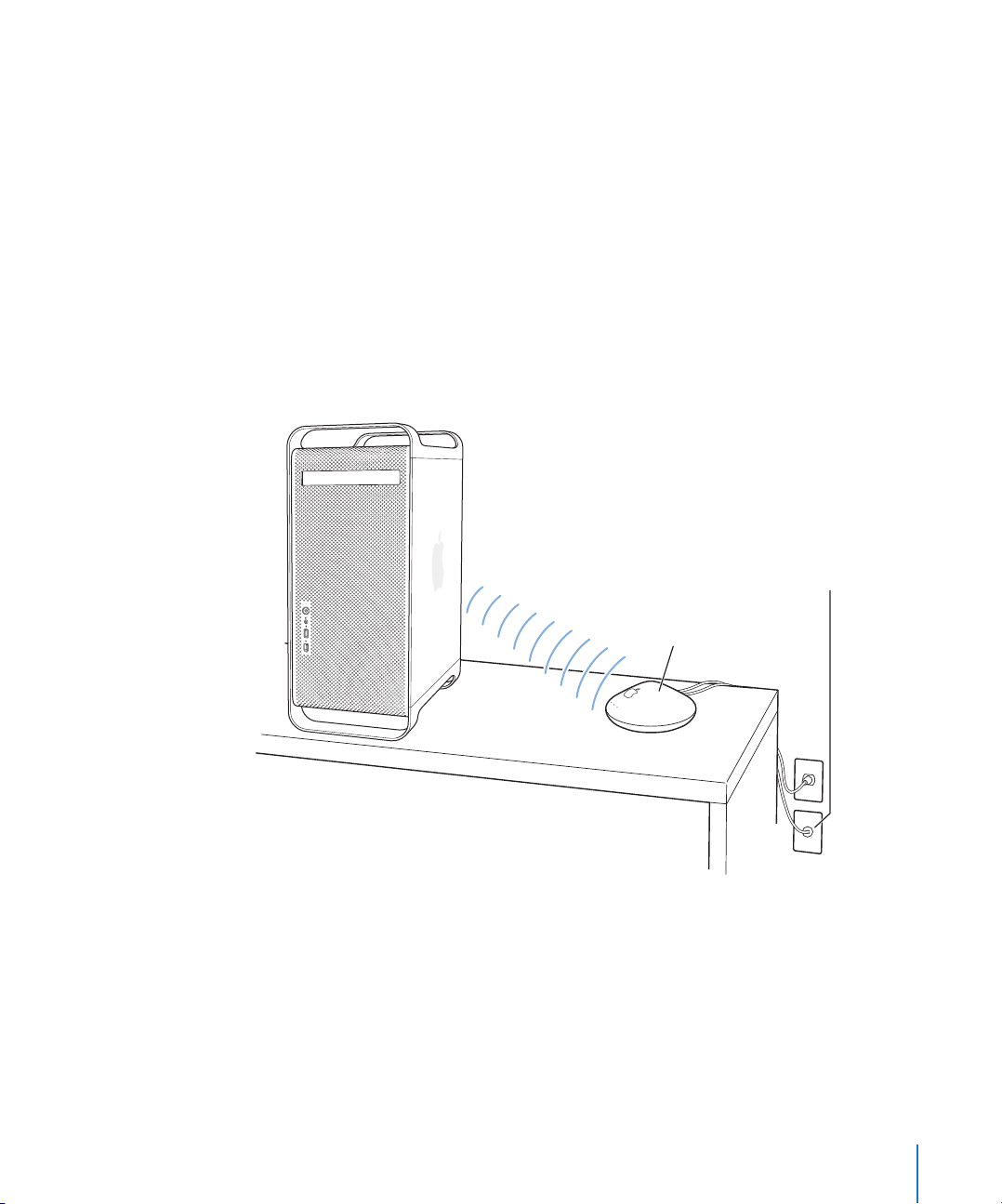
Lisätietoja verkon langattomasta käytöstä saat verkon ylläpitäjältä.
Jos tietokoneessasi on asennettuna AirPort Extreme -kortti tai jos asennat AirPort
Extreme -kortin, sinun tulisi kytkeä myös tietokoneen mukana tullut AirPort-antenni tietokoneen takana olevaan AirPort-antenniporttiin (Z). Lisätietoja on kohdassa ”AirPort
Extreme -kortin asentaminen” sivulla 68.
Miten AirPortin langaton internet-yhteys toimii
AirPortia käytettäessä muodostetaan langaton yhteys laitteeseen, joka tunnetaan tukiasemana. Sillä on fyysinen yhteys internetiin. AirPort-tekniikka toimii kuten langaton
puhelin. Langattoman puhelimen luuri muodostaa langattoman yhteyden tukiasemaan, joka on liitetty puhelinlinjaan. Samalla tavalla tietokone muodostaa langattoman yhteyden tukiasemaan, joka on liitetty puhelinlinjaan tai ethernet-verkkoon.
Huomaa: AirPort Extreme -kortti tukee kaikkia AirPort-tukiasemamalleja.
Puhelin- tai ethernet-yhteys
AirPort Extreme -tukiasema
Tärkeää: Erilaiset tietokoneen lähellä olevat kohteet voivat aiheuttaa häiriöitä. Ohjeita
häiriöiden välttämisestä saat AirPort Extreme -kortin, AirPort Expressin tai AirPort
Extreme -tukiaseman mukana tulleista ohjeista. Lisätietoja saat vierailemalla Applen
huolto- ja tukisivuilla osoitteessa www.apple.com/fi/support.
Luku 2 Tietokoneen käyttö 37
Page 38

Lisätietoja AirPortista
Kun haluat hankkia AirPort Extreme -kortin, AirPort Expressin tai AirPort Extreme -tukiaseman, ota yhteyttä Apple-jälleenmyyjään tai vieraile verkon Apple Storessa osoitteessa www.apple.com/store.
Lisätietoja AirPortista saat hakemalla Mac-ohjeista hakusanalla ”AirPort”. Lisätietoa löytyy myös Applen AirPort-sivuilta osoitteessa www.apple.com/airport.
Langattoman Bluetooth-teknologian käyttö
Power Mac G5 voi muodostaa yhteyden ja siirtää tietoja laitteisiin, joissa käytetään langatonta Bluetooth®-teknologiaa. Näitä ovat esimerkiksi Applen langaton näppäimistö ja
hiiri, matkapuhelimet, kämmenmikrot ja kirjoittimet. Bluetooth-teknologia poistaa tarpeen laitteet toisiinsa yhdistäville kaapeleille.
Jos tietokoneessasi on sisäinen Bluetooth-moduuli, muista kytkeä tietokoneen mukana
tullut Bluetooth-antenni tietokoneen takana olevaan Bluetooth-antenniporttiin (◊).
Pieni lieriömäinen Bluetooth-antenni mahdollistaa tiedon vastaanottamisen Bluetoothlaitteilta.
Langaton Bluetooth-teknologia poistaa tarpeen perinteisille, laitteet toisiinsa yhdistäville kaapeleille. Bluetooth-valmiudella varustetut laitteet voidaan yhdistää toisiinsa langattomasti jopa 10 metrin säteellä.
38 Luku 2 Tietokoneen käyttö
Liitä Bluetooth-antenni
Bluetooth-antennin porttiin.
Page 39

Langattoman Bluetooth-tekniikan avulla voit:
 käyttää Power Mac G5:tä kommunikoidaksesi Bluetooth-valmiudella varustetun mat-
kapuhelimen kanssa. Puhelimesi voi toimia modeemina ja muodostaa yhteyden langattoman palvelun tarjoajaan, jopa 56 kbit/s nopeudella. Voit siis muodostaa internet-yhteyden matkapuhelimen avulla.
 siirrellä tiedostoja Bluetooth-valmiudella varustettujen tietokoneiden ja laitteiden vä-
lillä (myös Macista PC:hen). Apple suosittelee langattoman AirPort Extreme -verkon
käyttöä vähänkin suurempien tiedostojen siirtoon.
 synkronoida tietoja tietokoneen ja Bluetooth-valmiudella varustetun kämmenmikron
välillä. iSyncin avulla voit suorittaa hot-sync-toiminnon ilman kaapeleita tai lähettää
oman käyntikorttisi tai kalenterisi tapahtumat suoraan kollegasi kämmenmikroon.
 käyttää langatonta Bluetooth-näppäimistöä tai -hiirtä.
 tulostaa Bluetooth-kirjoittimelle.
 käyttää Bluetooth-kuulokkeita.
Bluetooth-laitteen käyttöönotto
Ennen kuin voit muodostaa internet-yhteyden tai jakaa yhteystietoja matkapuhelimen
avulla, jakaa tiedostoja muiden laitteiden kanssa tai käyttää Bluetooth-näppäimistöä tai
-hiirtä, sinun on määriteltävä laite toimimaan tietokoneen kanssa. Kun olet määritellyt
laitteen, siitä on muodostettu ”pari” tietokoneen kanssa ja voit nähdä sen Bluetoothasetusten Laitteet-osassa. Sinun on muodostettava laitteesta pari tietokoneen kanssa
vain kerran, ja pari säilyy, kunnes poistat sen.
Bluetooth-laitteen käyttöönotto:
1 Valitse valikkorivin Bluetooth-tilavalikosta (◊) ”Asenna Bluetooth-laite”.
2 Noudata näytöllä näkyviä ohjeita laitetyypin osalta.
Tärkeää: Jos Bluetooth-tilavalikko ei ole valikkorivillä, avaa Järjestelmäasetukset ja osoi-
ta Bluetooth. Osoita Asetukset ja valitse sitten ”Näytä Bluetooth-tila valikkorivillä”.
Kun haluat poistaa tietyn laitteen kanssa muodostetun parin:
1 Avaa Järjestelmäasetukset ja osoita Bluetooth.
2 Osoita Laitteet.
3 Valitse laite luettelosta ja osoita Poista parin muodostus.
Luku 2 Tietokoneen käyttö 39
Page 40

Bluetooth-tiedostojaon käyttöönotto
Voit säätää, miten tietokone käsittelee Bluetooth-laitteiden välillä siirrettäviä tiedostoja.
Voit valita, hyväksytkö vai hylkäätkö tietokoneeseesi lähetetyt tiedostot, mitä kansiota
käytät muista laitteista hyväksymiäsi tiedostoja varten, mitä kansiota muut laitteet voivat selata ja mitä ohjelmia käytät hyväksymiesi tiedostojen kanssa.
Bluetooth-tiedostonjaon asettaminen:
1 Avaa Järjestelmäasetukset ja osoita Bluetooth.
2 Osoita Jako.
3 Valitse Bluetooth-tiedostonjaolle Päällä-valintaneliö ja säädä asetukset ponnahdusvali-
koiden avulla.
Tiedoston lähettäminen Bluetooth-laitteeseen
Tietokoneesi voi lähettää tiedostoja toiseen Bluetooth-laitteeseen, joka on tietokoneen
kantomatkan sisäpuolella. Jos laitteen ja tietokoneen välillä ei ole muodostettu paria,
sinun täytyy ehkä autentikoida laite ennen tiedoston lähettämistä. Jos parinmuodostus
on jo tehty, autentikointia ei ehkä tarvita.
Tiedoston lähettäminen Bluetooth-laitteeseen:
1 Valitse valikkorivin Bluetooth-tilavalikosta Lähetä tiedosto.
2 Valitse lähetettävä tiedosto ja osoita Lähetä.
3 Valitse laite laiteluettelosta ja osoita sitten Lähetä.
Jos laitetta ei näy laiteluettelossa, osoita Etsi. Kun laite on löytynyt, voit lisätä sen Suosikit-luetteloon.
Lisätietoja langattomasta Bluetooth-tekniikasta
Jos tietokoneessa on sisäinen Bluetooth-moduuli, voit saada ohjeita avaamalla Bluetooth-tiedostonjako-ohjelman (sijaitsee Ohjelmat-kansion Lisäohjelmat-kansiossa) ja
valitsemalla Ohjeet > Bluetooth-ohjeet. Lisätietoja löytyy myös Applen web-sivuilta
osoitteesta www.apple.com/fi/bluetooth.
Huomaa: Jos et ole tilannut Bluetooth-moduulia Power Mac G5:n mukana, voit tilata
sellaisen asennuksen Apple-huollosta. Bluetooth-moduulit eivät ole käyttäjän asennettavissa.
Voit myös hankkia ulkoisen Bluetooth-USB-sovittimen Apple-jälleenmyyjältä tai verkon
Apple Storesta osoitteesta www.apple.com/store.
Energian säästäminen laittamalla tietokone nukkumaan
Power Mac G5 -tietokoneet on asetettu menemään nukkumaan niiden oltua tietyn aikaa käyttämättöminä. Lepotila eli nukkuminen on tila, jossa tietokone käyttää hyvin vähän energiaa. Tietokone voidaan laittaa nukkumaan myös aina haluttaessa.
40 Luku 2 Tietokoneen käyttö
Page 41

Huomaa: Power Mac G5 -tietokoneet on asetettu menemään automaattisesti nukkumaan 15 minuutin käyttämättömyyden jälkeen. Voit kuitenkin muuttaa automaattisia
nukkumisasetuksia Järjestelmäasetuksissa.
Kun tietokone herää, ohjelmat, dokumentit ja tietokoneen asetukset ovat samassa tilassa kuin tietokoneen mennessä nukkumaan. Energiaa säästyy vielä enemmän, kun sammutat tietokoneen aina, kun se ei ole käytössä.
Tietokone voidaan laittaa nukkumaan seuraavilla tavoilla:
 painamalla tietokoneen etupaneelin käynnistyspainiketta.
 Valitse Omenavalikko () > Mene nukkumaan.
 Valitse Omenavalikko () > Järjestelmäasetukset, osoita Energiansäästäjä ja aseta
nukkumisajastus.
Tietokoneen ollessa nukkumassa etupaneelin käynnistyspainikkeen valo sykkii.
Kun haluat herättää tietokoneen, paina tietokoneen etupaneelissa olevaa
käynnistyspainiketta tai jotain näppäimistön näppäimistä. Joissain Applen näytöissä tietokone voidaan herättää tai laittaa nukkumaan näytön virtapainiketta painamalla.
Kaikki PCI-kortit tai AGP-kortit eivät ole tämän tietokoneen energiankäyttöstandardien
mukaisia. Jos tietokoneeseen asennetaan tällainen kortti, tietokone menee edelleen
nukkumaan, mutta energiansäästöä ei voida maksimoida.
Lisätietoja energiansäästöasetuksista saat Mac-ohjeista.
Tiedon siirtäminen kahden Macintosh-tietokoneen välillä
Jos kaksi Macintosh-tietokonetta eivät ole ethernet-, AirPort- tai Bluetooth-yhteydessä
toisiinsa, voit siirtää tietoja niiden välillä kytkemällä ne toisiinsa vakiomallisella Cat 5
ethernet-kaapelilla (siis luomalla pienen, kahden tietokoneen välisen verkon). Tällaisia
kaapeleita voi hankkia Apple-jälleenmyyjiltä. Kaapeli liitetään kummankin koneen ethernet-porttiin ja tiedostojako laitetaan päälle molemmissa tietokoneissa. Ethernet-asetukset voidaan myös määritellä kahden tietokoneen välillä siten, että muodostuu pieni
verkko.
Laita tiedostojako päälle molemmissa tietokoneissa:
1 Valitse Omenavalikko () > Järjestelmäasetukset.
2 Avaa Jako ja osoita sitten Aloita.
Tee sitten seuraavat asetukset toiselle tietokoneista:
1 Valitse Siirry > Yhdistä palvelimeen.
2 Osoita Paikallisverkko.
3 Valitse tietokone, johon haluat ottaa yhteyden.
Luku 2 Tietokoneen käyttö 41
Page 42
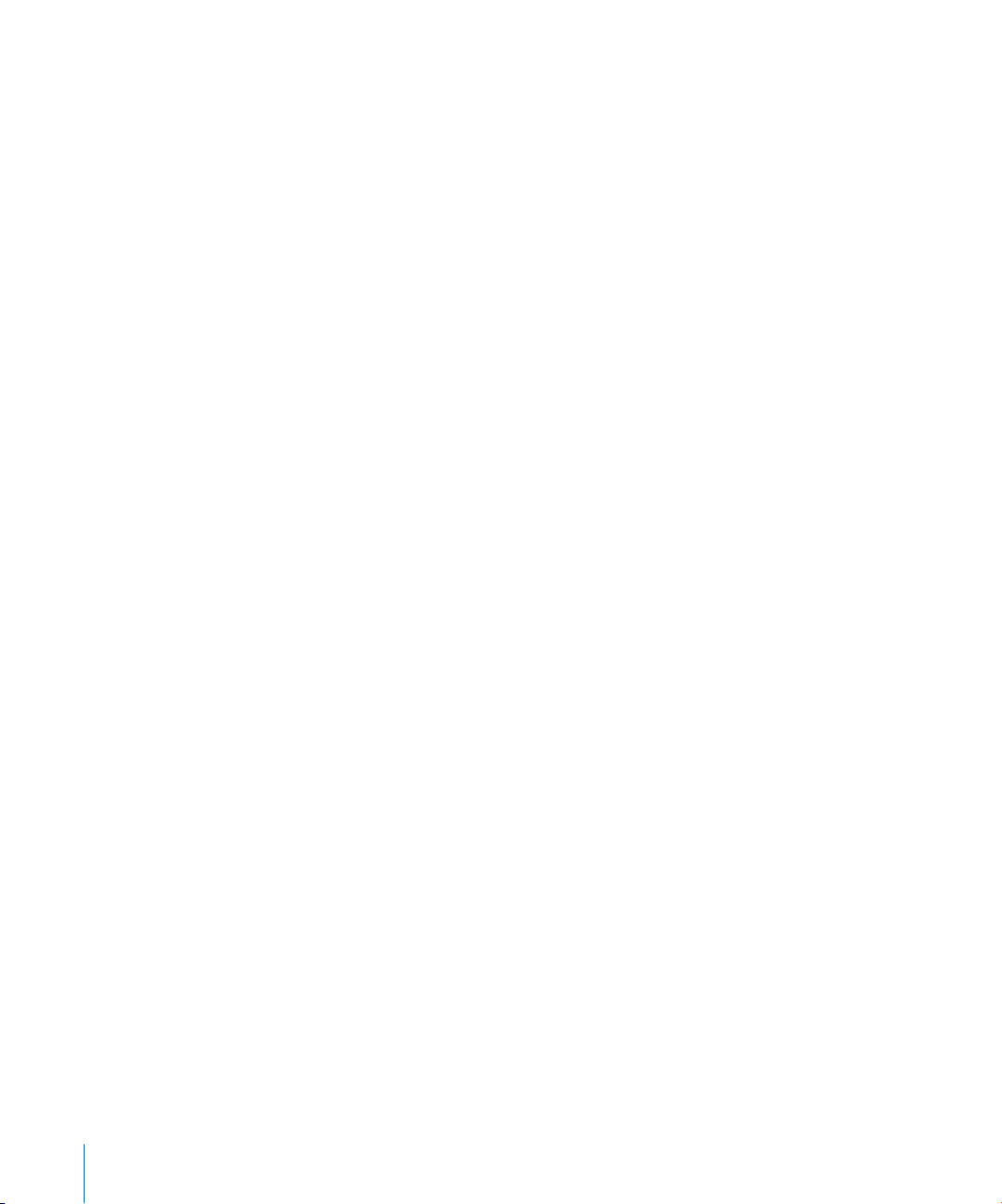
Lisätietoja ethernetin määrittelystä saat hakemalla Mac-ohjeista hakusanalla ”ethernet”.
Jos käytösssäsi on langaton AirPort- tai Bluetooth-verkko, voit myös siirtää tietoja kahden Macintosh-tietokoneen välillä. Lisätietoja langattomista AirPort- tai Bluetoothverkoista saat hakemalla Mac-ohjeista hakusanalla ”AirPort” tai ”Bluetooth”.
Kaksi Macintosh-tietokonetta voidaan liittää toisiinsa myös FireWire-kaapelin kautta.
Tiedostoja voidaan siirtää koneesta toiseen käyttämällä FireWire-levytilaa. Lisätietoja
annetaan kohdassa ”FireWire-levytila” sivulla 29.
Voit asettaa tietokoneen muodostamaan yhteyden muihin tietokoneisiin FireWiren
kautta käyttäen IP:tä. Lisätietoja saat hakemalla Mac-ohjeista hakusanalla ”IP over
FireWire”.
Jos sinulla on internet-yhteys, voit siirtää tiedostoja internetin kautta .Mac iDiskille, josta sinä tai joku muu Mac-käyttäjä voi hakea tiedostoja.
42 Luku 2 Tietokoneen käyttö
Page 43

3 Asennustoimet tietokoneen sisäl-
lä
3
Power Mac G5 -tietokonetta voidaan muokata ja laajentaa käyttäjän tarpeiden mukaan.
Tässä luvussa keskitytään tietokoneen sisällä tapahtuviin asennustoimiin ja annetaan
ohjeita seuraaviin toimenpiteisiin:
 ”Tietokoneen avaaminen” sivulla 44
 ”Muistin asentaminen” sivulla 49
 ”Sisäisten tallennuslaitteiden asentaminen” sivulla 56
 ”PCI-laajennuskortin asentaminen ja AGP-kortin vaihtaminen” sivulla 64
 ”AirPort Extreme -kortin asentaminen” sivulla 68
 ”Pariston vaihtaminen” sivulla 69
Varoitus: Apple suosittelee, että muistin, PCI-laajennuskorttien ja sisäisten tallennus-
laitteiden asentamiseen käytetään Apple-huoltoa. Applen valtuuttaman huollon ja
Applen yhteystiedot löytyvät tietokoneen mukana tulleista huolto- ja tukioppaista.
Näiden osien asentaminen itse saattaa vaurioittaa tietokonetta tavalla, jota takuu ei
kata. Lisätietoja näistä ja muista takuukysymyksistä saat Apple-huollosta tai
-jälleenmyyjältä
43
Page 44

Tietokoneen avaaminen
1 Ennen kuin avaat tietokoneen kotelon, sammuta tietokone valitsemalla Omenavalikko
() > Sammuta.
·
ª
Varoitus: Sammuta aina Power Mac G5 ennen sen kotelon avaamista, jotta välttyisit
sisäisten osien tai asennettavien osien vahingoittumiselta. Älä avaa tietokoneen koteloa tai yritä asentaa siihen osia tietokoneen ollessa päällä.
2 Odota viidestä kymmeneen minuuttia, jotta tietokoneen sisällä olevat osat jäähtyvät.
Varoitus: Tietokoneen sammuttamisen jälkeen sen sisällä olevat komponentit saatta-
vat olla hyvinkin kuumia. Anna tietokoneen jäähtyä ennen työskentelyä koneen sisällä.
3 Pura kehossasi mahdollisesti oleva staattinen sähkövaraus koskettamalla metallista PCI-
suojaa tietokoneen takaosassa.
Tärkeää: Pura aina sähkövaraus ennen kuin kosket mitään osaa tietokoneen sisällä tai
asennat osia. Vältä huoneessa liikuskelua kesken laajennuskortin, muistin tai sisäisen
tallennuslaitteen asennusta tietokoneen kotelon ollessa auki. Näin vähennetään staattisen sähkön kerääntymisen vaaraa.
Kosketa PCI-portin
suojalevyn metallista
osaa.
44 Luku 3 Asennustoimet tietokoneen sisällä
Page 45
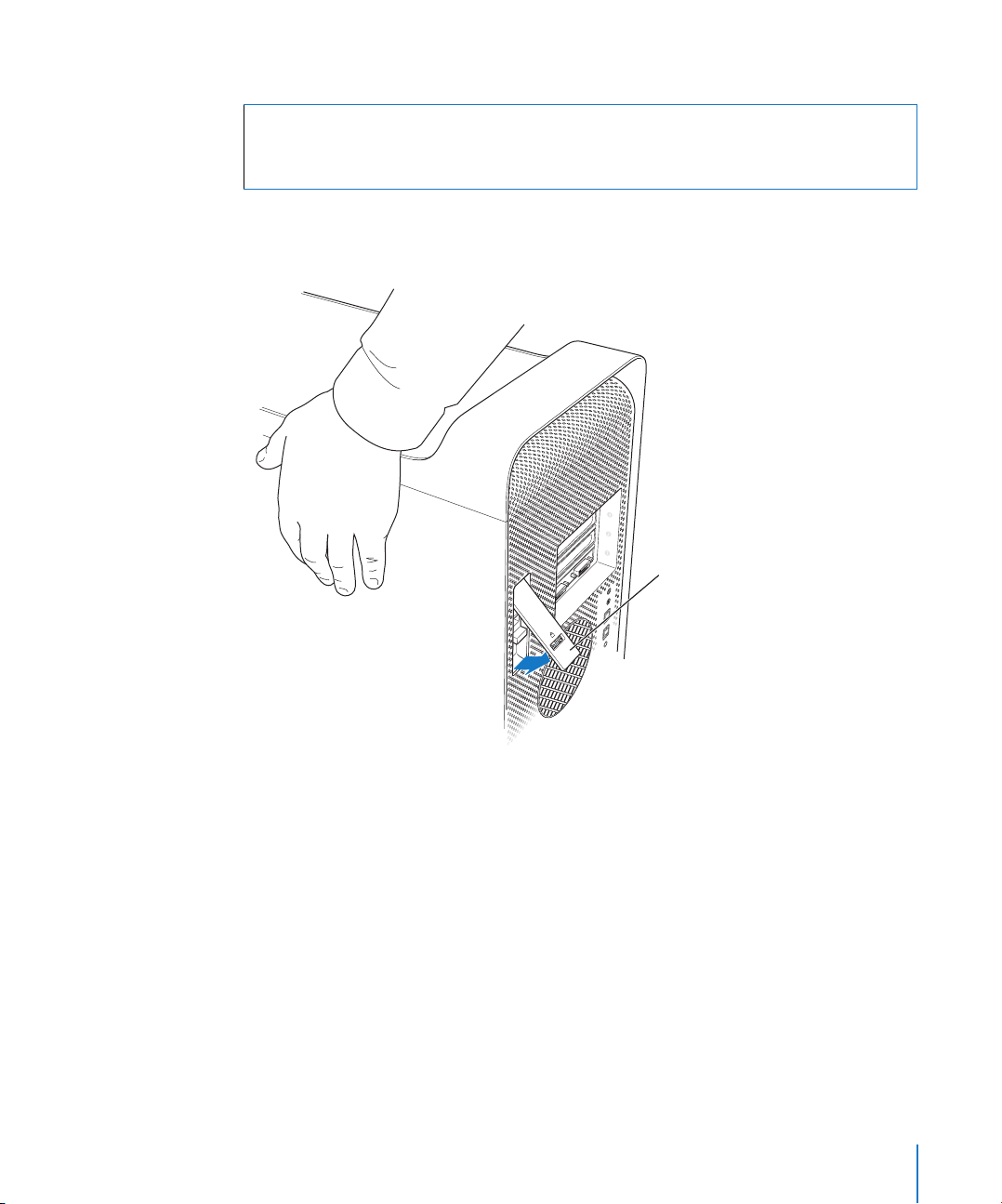
.
4 Irrota tietokoneesta kaikki kaapelit ja virtajohto.
·
Varoitus: Irrota aina Power Mac G5:n virtajohto, jotta tietokoneen sisällä olevat osat
tai uudet asennettavat osat eivät vahingoittuisi. Älä yritä asentaa tietokoneeseen mitään sen ollessa liitettynä pistorasiaan.
5 Pidä kiinni tietokoneen sivupaneelista ja nosta tietokoneen takapaneelissa olevaa sal-
paa.
Pidä kiinni tietokoneen
sivupaneelista ja nosta salpaa
Luku 3 Asennustoimet tietokoneen sisällä 45
Page 46
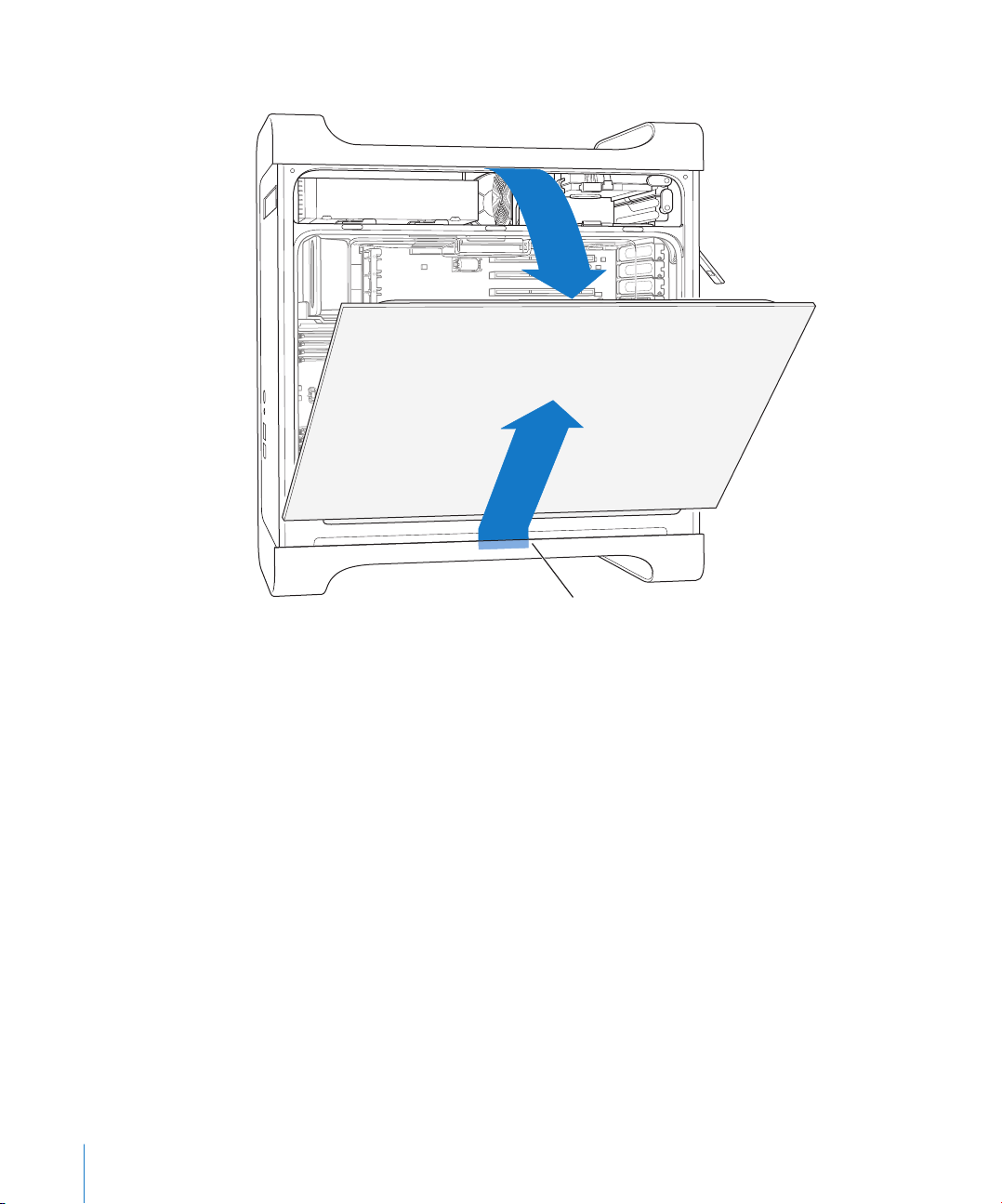
6 Poista sivupaneeli.
Vedä sivupaneelin yläosaa poispäin tietokoneesta,
nosta paneelia sitten ylöspäin ja poista se tietokoneesta.
Tärkeää: Pidä hyvin kiinni sivupaneelista poistaessasi sen.
46 Luku 3 Asennustoimet tietokoneen sisällä
Page 47
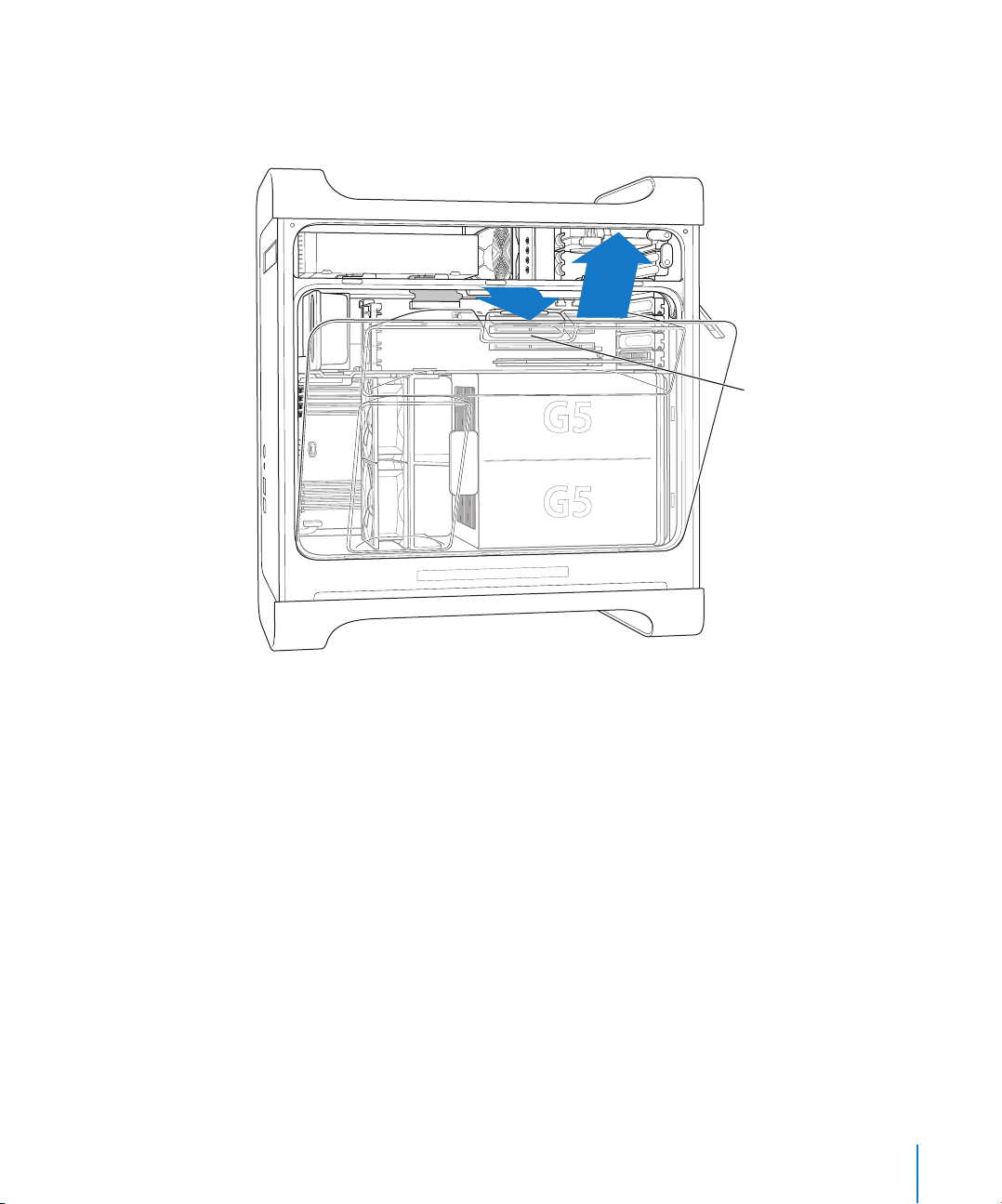
7 Poista ilmanohjain ja laske se puhtaalle, pehmeälle liinalle.
Tärkeää: Muista aina asettaa ilmanohjain paikalleen, kun olet lopettanut työskentelyn
tietokoneen sisällä. Tietokone ei toimi kunnolla ilman ilmanohjainta.
Vedä ilmanohjainta
sormipidikkeen avulla
poispäin tietokoneesta
ja nosta se sitten ylös
ja irti tietokoneesta.
Luku 3 Asennustoimet tietokoneen sisällä 47
Page 48

.
8 Vedä etutuuletinkehikkoa kahvasta poistaaksesi sen tietokoneesta. Laske se alas.
Huomaa: Jos olet asentamassa kovalevyjä tai PCI- tai AGP-kortteja tai vaihtamassa paristoa, etutuuletinkehikkoa ei tarvitse poistaa.
Vedä tuuletinkehikko kokonaan
pois tietokoneesta
48 Luku 3 Asennustoimet tietokoneen sisällä
Page 49

Muistin asentaminen
Mallista riippuen Power Mac G5 -tietokoneessa on neljä tai kahdeksan DIMM-muistimoduulipaikkaa DDR SDRAM -muistia varten. Tietokoneessa on vähintään 512 Mt RAMmuistia, joka on asennettu kahden 256 Mt DIMM-moduulin muodossa kahteen DIMMpaikkaan. Voit asentaa lisäpareja DIMM-muistia avoimiin DIMM-paikkoihin, jotka ovat
tietokoneen emolevyllä.
DIMM-moduulit on asennettava samankokoisina pareina, ja niiden on täytettävä seuraavat ehdot:
 400 MHz PC 3200 DIMM
 184-nastainen moduuli
 Muistipiirien enimmäismäärä DDR SDRAM -levyllä: 16
 Pariteetiton
 Ei virheenkorjausta
 Puskuroimaton (rekisteröityä tai puskuroitua DDR SDRAM -muistia ei voida käyttää)
Tärkeää: Vanhempien Macintosh-tietokoneiden muisti ei ehkä ole yhteensopivaa tä-
män Power Mac G5:n kanssa.
Huomaa: Kun ostat DDR SDRAM -muistia Macintosh-tietokoneeseen, varmista, että
muistin myyjä noudattaa JEDEC (Joint Electron Device Engineering Council) -määräyksiä. Tarkista muistin myyjältä, että DDR SDRAM tukee oikeita ajastusmalleja ja että Serial
Presence Detect (SPD) -ominaisuus on ohjelmoitu oikein JEDEC-standardin mukaisesti.
Kun haluat tarkistaa DDR SDRAM DIMM -muistien yhteensopivuuden, tutustu Macintosh Products Guideen, joka on Applen sivuilla osoitteessa www.apple.com/guide.
Applen muistia voit ostaa Apple Store -verkkokaupasta osoitteesta store.apple.com.
Luku 3 Asennustoimet tietokoneen sisällä 49
Page 50

Muistin asentaminen:
1 Avaa tietokone, poista sivupaneeli, ilmanohjain ja tuuletinkehikko noudattamalla
sivulla 44 alkavia ohjeita.
Riippumatta siitä, miten monta SDRAMpaikkaa tietokoneessa on, SDRAM DIMMit
on asennettava pareittain, yksi DIMM
ryhmää kohden.
Asenna lisä-DIMMit
ensin näihin
kahteen paikkaan
Näissä kahdessa paikassa on jo DIMMit.
Jos paikat ovat vapaina ja haluat asentaa
lisämuistia, asenna lisä-DIMMit samaan tapaan:
pareittain, yksi ryhmää kohden, keskeltä ulospäin.
Ryhmä 1
Ryhmä 2
2 Etsi tietokoneen DIMM-paikat.
Tärkeää: Asenna DIMM-moduulit aina samankokoisina pareina ja oheisessa esimerkissä
osoitetulla tavalla.
50 Luku 3 Asennustoimet tietokoneen sisällä
Page 51

T
3 Avaa DIMM-paikkojen vapautusvivut painamalla niitä sivulle.
4 Ota yhdellä kädellä tukea tietokoneen takaosasta, aseta ensimmäinen DIMM-moduuli
muistipaikkaan ja paina DIMM-moduulin kumpaakin päätä alaspäin, kunnes ulokkeet
ovat pystysuorassa ja vapautusvivut napsahtavat paikoilleen.
Tärkeää: Älä kosketa DIMM-moduulin kontaktipintoja. Pidä DIMM-moduulia kiinni vain
sen reunoista.
5 Aseta toinen DIMM-moduuli vastapäiseen paikkaan ja paina vapautusvipuja, kunnes ne
napsahtavat paikoilleen.
DDR SDRAM DIMM
(DIMM-moduulin muoto ja osat saattavat vaihdella)
DDR SDRAM DIMM -moduuli sopii paikkaan
vain yhdellä tavalla. Sovita DIMM-moduulin kolo
paikan kohouman kohdalle. Kun vapautusvivut ovat
avoinna (kuten kuvassa), työnnä DIMM-moduulia,
kunnes se napsahtaa paikalleen. Vapautusvivut
sulkeutuvat automaattisesti.
Liittimet Kolo DDR SDRAM -paikka
Vapautusvivut
(avataan työntämällä ulospäin
kuten kuvassa)
Varmista, että DIMM-moduulit ovat oikein paikoillaan
asettamalla kätesi tietokoneen taakse ja pitämällä
tietokonetta paikallaan, jotta se ei pääse liikkumaan.
Paina sitten toisella kädellä kukin DIMM-moduuli tukevasti
omaan paikkaansa.
ietokoneessa on mallista riippuen
4 tai 8 DDR SDRAM -paikkaa.
Kohouma (sisäpuolella)
Luku 3 Asennustoimet tietokoneen sisällä 51
Page 52

6 Sijoita etutuuletinkehikko paikoilleen työntämällä sitä lujasti kahvasta takaisin tietoko-
neen sisälle, kunnes se menee paikoilleen.
Tärkeää: Varmista, että tuuletinkehikko kytkeytyy liittimeen – muuten tietokone ei toi-
mi kunnolla. Vedä tuuletinkehikkoa kevyesti tarkistaaksesi, että se on kunnolla paikoillaan. Jos kehikko ei tunnu liikkuvan paikoiltaan, se on kiinni liittimessä.
Liu'uta tuuletinkehikon muovinen kisko
tietokoneen sisällä olevan metallilevyn aukkoon
Tuuletinkehikon on kiinnityttävä tähän
liittimeen.
52 Luku 3 Asennustoimet tietokoneen sisällä
Page 53

7 Aseta ilmanohjain takaisin paikoilleen.
Liu'uta ilmanohjaimen kolme liuskaa tietokoneessa
oleviin aukkoihin ja työnnä ilmanohjain kiinni.
Tärkeää: Muista aina asentaa ilmanohjain takaisin paikoilleen. Tietokone ei toimi kun-
nolla, jos ilmanohjainta ei ole asennettu paikoilleen.
Luku 3 Asennustoimet tietokoneen sisällä 53
Page 54
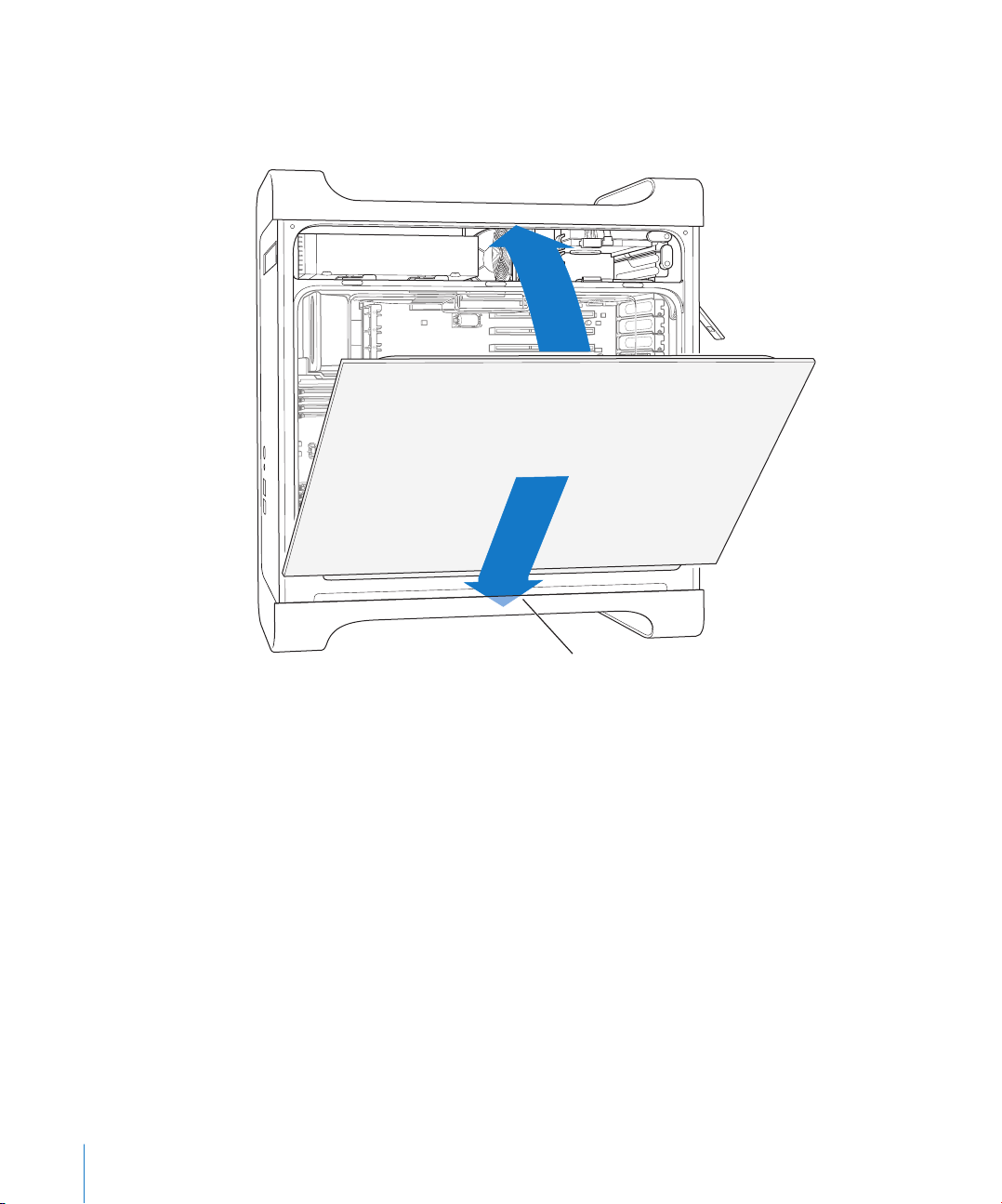
8 Nosta sivupaneeli paikoilleen.
Tärkeää: Laita aina sivupaneeli paikalleen ennen tietokoneen käynnistämistä. Tietoko-
ne ei toimi kunnolla, jos sivupaneeli ei ole paikallaan.
54 Luku 3 Asennustoimet tietokoneen sisällä
Aseta sivupaneeli paikalleen ja
työnnä se sitten kiinni.
Page 55

9 Sulje ja varmista sivupaneeli työntämällä salpa alas.
Työnnä sivupaneelia tietokonetta
vasten ja työnnä samalla salpaa
alaspäin, kunnes se on tiukasti
kiinni.
Jos haluat lukita sivupaneelin tai
turvata tietokoneen, vedä lukkoliuska ulos ennen salvan sulkemista.
Näin saat aikaiseksi metallilenkin, johon
voidaan kiinnittää lukko tai kaapeli.
Tärkeää: Kun asetat sivupaneelin takaisin paikoilleen, pidä siitä hyvin kiinni, jotta se py-
syy paikoillaan, kun työnnät salvan alas.
Luku 3 Asennustoimet tietokoneen sisällä 55
Page 56
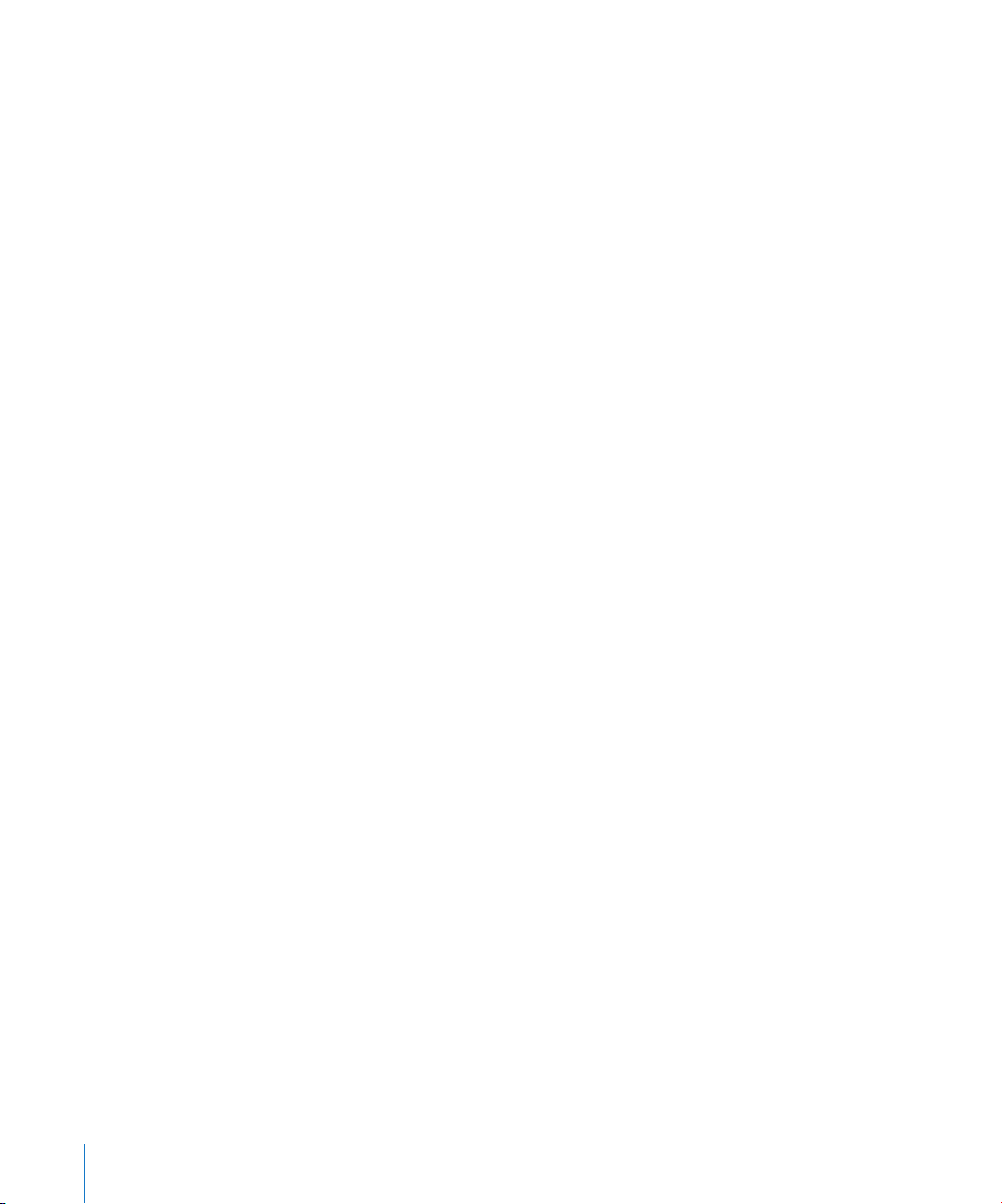
Sisäisten tallennuslaitteiden asentaminen
Tässä Macintoshissa on kolme sisäistä asemapaikkaa: yksi optinen asemapaikka ja kaksi kovalevypaikkaa. Useimmissa kokoonpanoissa on yksi kovalevy ylemmässä kovalevypaikassa ja optinen asema etuosassa sijaitsevassa optisen aseman paikassa.
Voit lisätä Serial ATA -kovalevyn tyhjään kovalevypaikkaan. Levyillä on oltava seuraavat ominaisuudet:
 Tyyppi: Serial ATA
 Leveys: 102 mm
 Syvyys: 147 mm
 Korkeus: 25,4 mm
Tärkeää: Käytä ATA-asemien ja optisten asemien asentamiseen Macintoshin mukana
tulleita alkuperäisiä Applen kaapeleita.
Lisätietoja vaatimuksista ja tuetuista laitteista saat Apple-jälleenmyyjältä ja Applen tukisivuilta osoitteesta www.apple.com/support.
56 Luku 3 Asennustoimet tietokoneen sisällä
Page 57
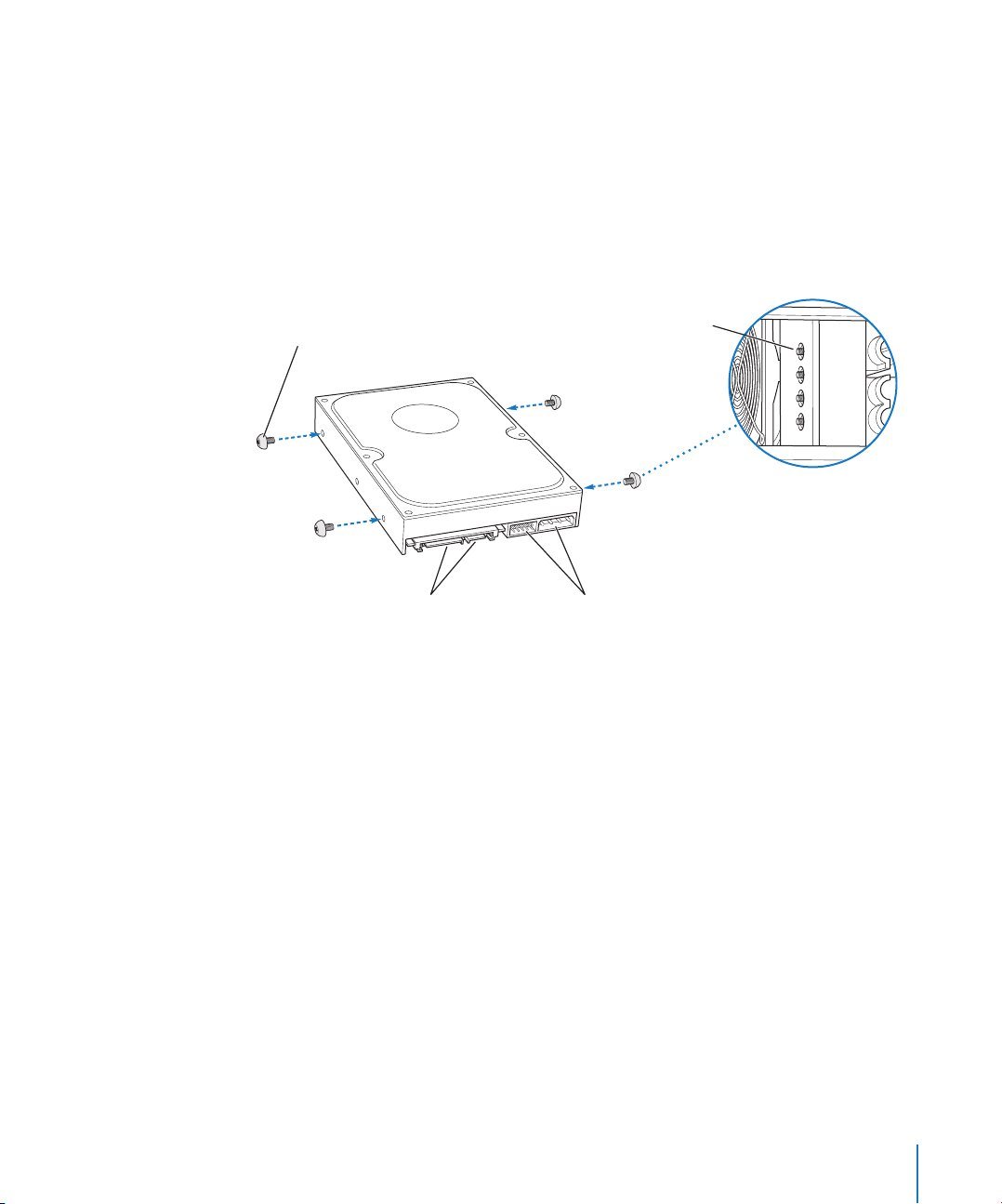
j
Serial ATA -kovalevyjen asentaminen
Tämän Macintoshin kovalevypaikkaan mahtuu yksi ylimääräinen 1 tuuman korkuinen
Serial ATA -kovalevy eli koneessa voi olla yhteensä kaksi kovalevyä. Tähän tietokoneeseen on asennettu valmiiksi yksi Serial ATA -kovalevy, joka sijaitsee yleensä ylemmässä
kovalevypaikassa. Alempaan kovalevypaikkaan voidaan asentaa toinen Serial ATA
-kovalevy.
1 Avaa tietokone ja poista sivupaneeli noudattamalla sivulla 44 alkavia ohjeita.
Asenna neljä ohjausruuvia kovalevyn
neljään kiinnityskohtaan. Jos valinnanvaraa
on, käytä kovalevyn reunoissa olevia
kiinnityskohtia.
Kovalevyssä on oltava tällaiset
litteät liittimet virtajohdon
a datakaapelin liittämistä varten.
Neljää ohjausruuvia
säilytetään kovalevyjen vieressä
olevassa muovisuojuksessa.
Joissakin kovalevyissä saattaa olla myös
tällaiset nastatyyppiset liittimet, mutta
niihin ei liitetä kaapeleita.
2 Ruuvaa kovalevypaikan vasemmalta puolelta irti neljä ohjausruuvia ja ruuvaa ne kiinni
kovalevyn sivuilla oleviin kiinnityskohtiin yllä olevassa kuvassa esitetyllä tavalla.
Tärkeää: Jos kovalevyn alaosassa oleva piirilevy on näkyvissä, pidä kovalevyä kiinni sen
sivuista. Varo koskemasta piirilevyyn asennuksen aikana, sillä se saattaa vahingoittaa
kovalevyä.
Luku 3 Asennustoimet tietokoneen sisällä 57
Page 58
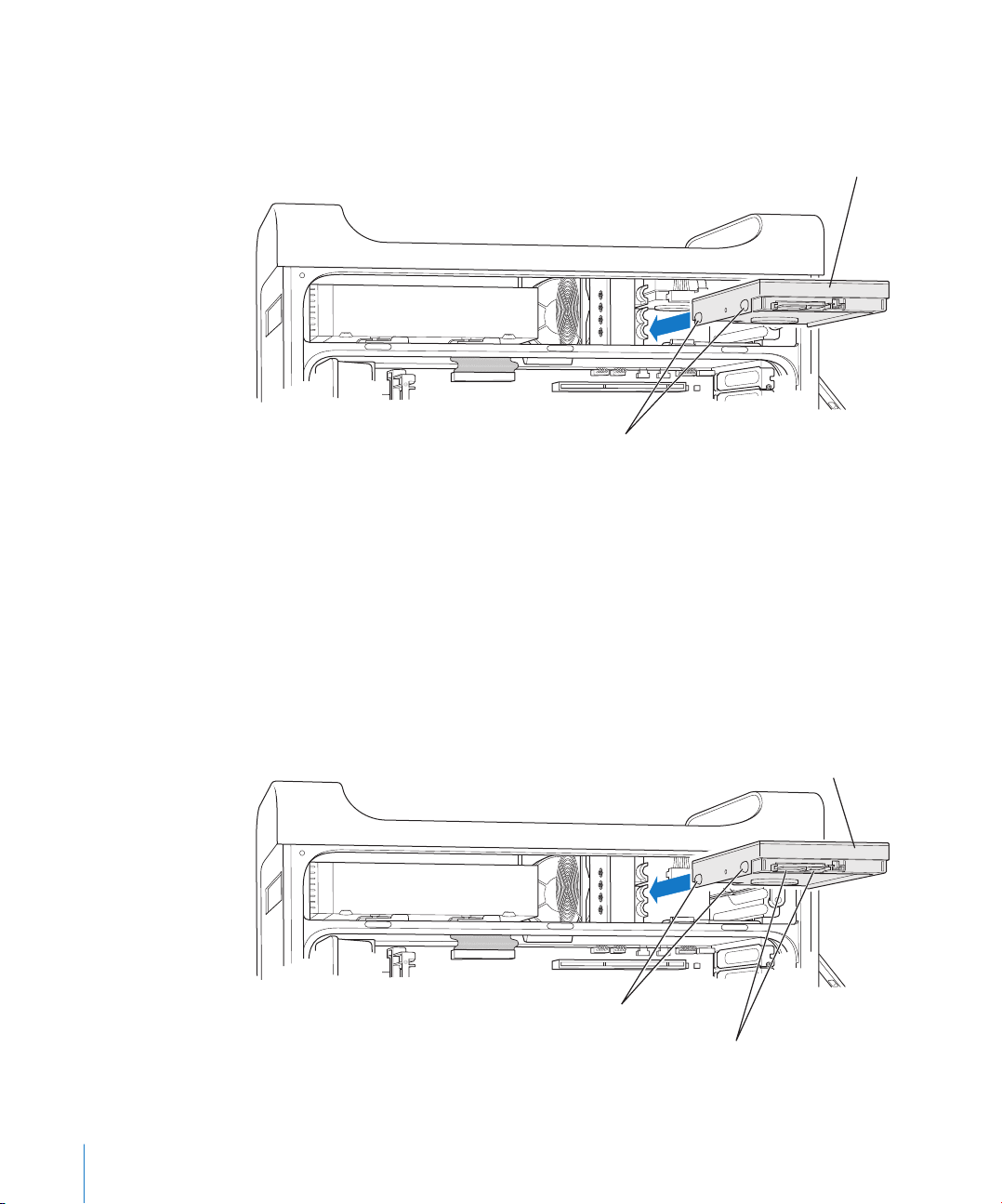
yy
3 Kun haluat asentaa lisäkovalevyn, liu’uta levy alempaan levypaikkaan, kohdista neljä
ohjausruuvia pohjan uraan ja työnnä asemaa varovasti, kunnes se loksahtaa kohdalleen.
Sovita ohjausruuvit alemman kovalevypaikan alemmille kiskoille
ja työnnä kovalevyä, kunnes se loksahtaa paikalleen.
Ohjausruuvit
4 Kun haluat vaihtaa ylimmässä paikassa olevan levyn, vedä vanha levy levypaikasta ja
pudota sitä hiukan alaspäin, jotta levypaikka vapautuu. Liu'uta uusi levy yläpaikkaan
niin, että levyn etummaiset ohjausruuvit osuvat keskikiskoon. Sijoita takimmaiset ohjausruuvit yläkiskoon, kun levy liukuu paikkaan. Työnnä levyä varovasti levypaikkaan,
kunnes se napsahtaa paikalleen.
Huomaa: Jos alemmassa levypaikassa on kovalevy, poista se ennen kuin vaihdat yläpaikan levyn.
58 Luku 3 Asennustoimet tietokoneen sisällä
Asenna uusi kovalevy ylempään kovalevypaikkaan
asettamalla etummaiset ohjausruuvit keskimmäiselle kiskolle
ja työntämällä levy sisään. Kun kovalevy siirtyy ylös paikalleen,
aseta taimmaiset ohjausruuvit ylimmäiselle kiskolle. Liu'uta levy
kohdalleen ja lukitse se ylimmäisellä asemaliuskalla.
Ohjausruuvit
Liitä virtajohto ja pienempi datakaapeli kovalev
n.
Page 59

5 Lukitse levy paikoilleen vetämällä asianmukaista asemaliuskaa.
6 Kytke virtajohto ja Serial ATA -datakaapeli levyyn.
Lukitse kovalevy paikalleen kiertämällä
asemaliuska lukittuun asentoon (vaakasuoraan).
Liitä virtajohto ja datakaapeli kovalevyyn.
7 Laita sivupaneeli takaisin paikalleen seuraten sivulla 54 alkavia ohjeita.
Luku 3 Asennustoimet tietokoneen sisällä 59
Page 60
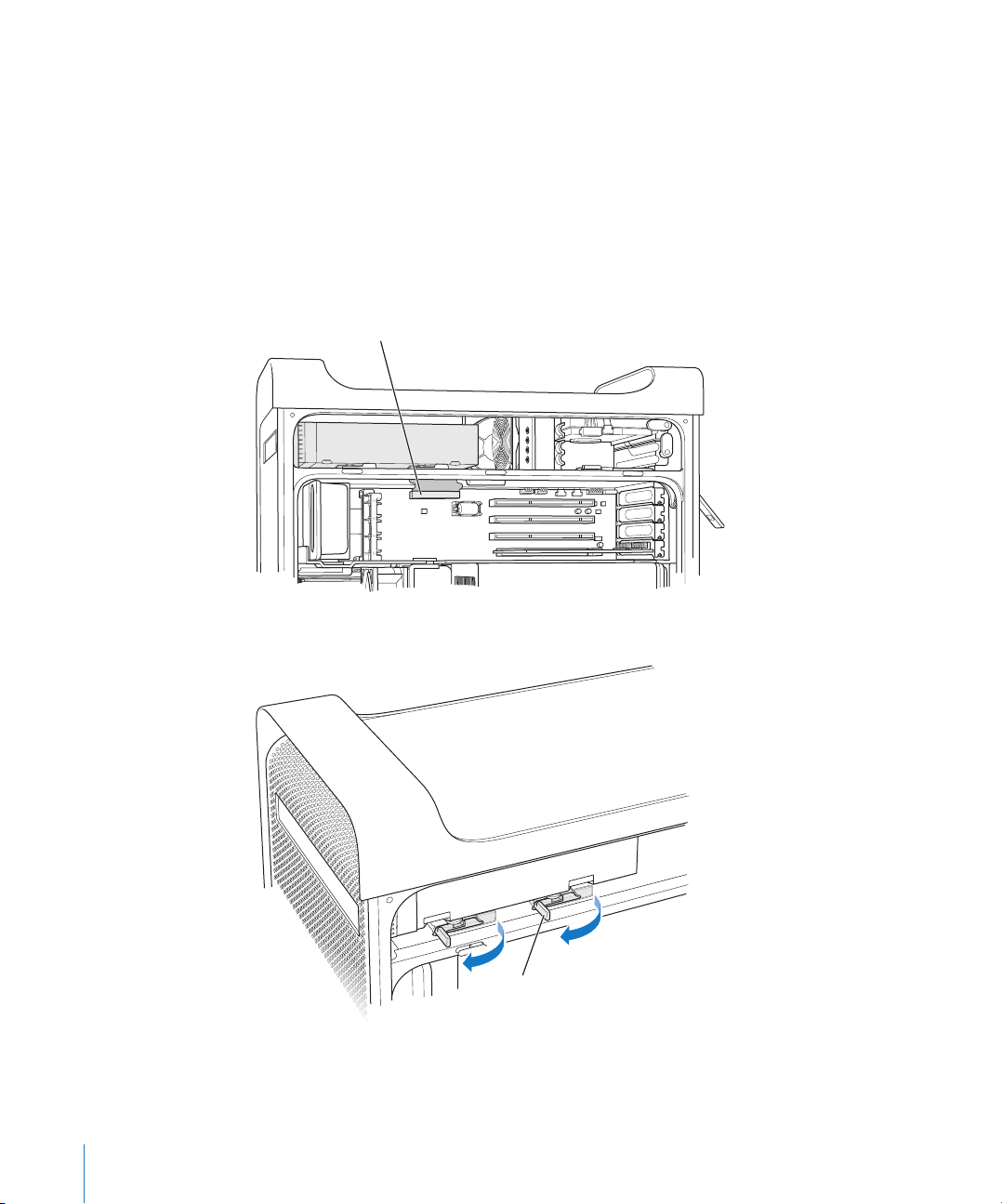
Optisen aseman vaihtaminen
Tietokoneessasi on optinen asema, joko SuperDrive-asema tai Combo-asema. Vaihda
optisen aseman paikassa oleva optinen asema näitä ohjeita seuraamalla.
Tärkeää: Tiedustele aseman valmistajalta tai tarkista valmistajan web-sivuilta, onko ase-
ma asetettu kaapelivalintatilaan (cable select). Aseta asema kaapelivalintatilaan ennen
asennusta, jollei se ole jo valmiiksi kaapelivalintatilassa.
1 Avaa tietokone ja poista sivupaneeli noudattamalla sivulla 44 alkavia ohjeita.
2 Irrota optisen aseman lattakaapeli emolevystä.
Irrota tämä kaapeli emolevystä, jos haluat poistaa
optisen aseman tietokoneesta.
3 Vapauta asema työntämällä optisen aseman vapautusvivut ulos.
Avaa optisen aseman kaksi vapautusvipua.
60 Luku 3 Asennustoimet tietokoneen sisällä
Page 61
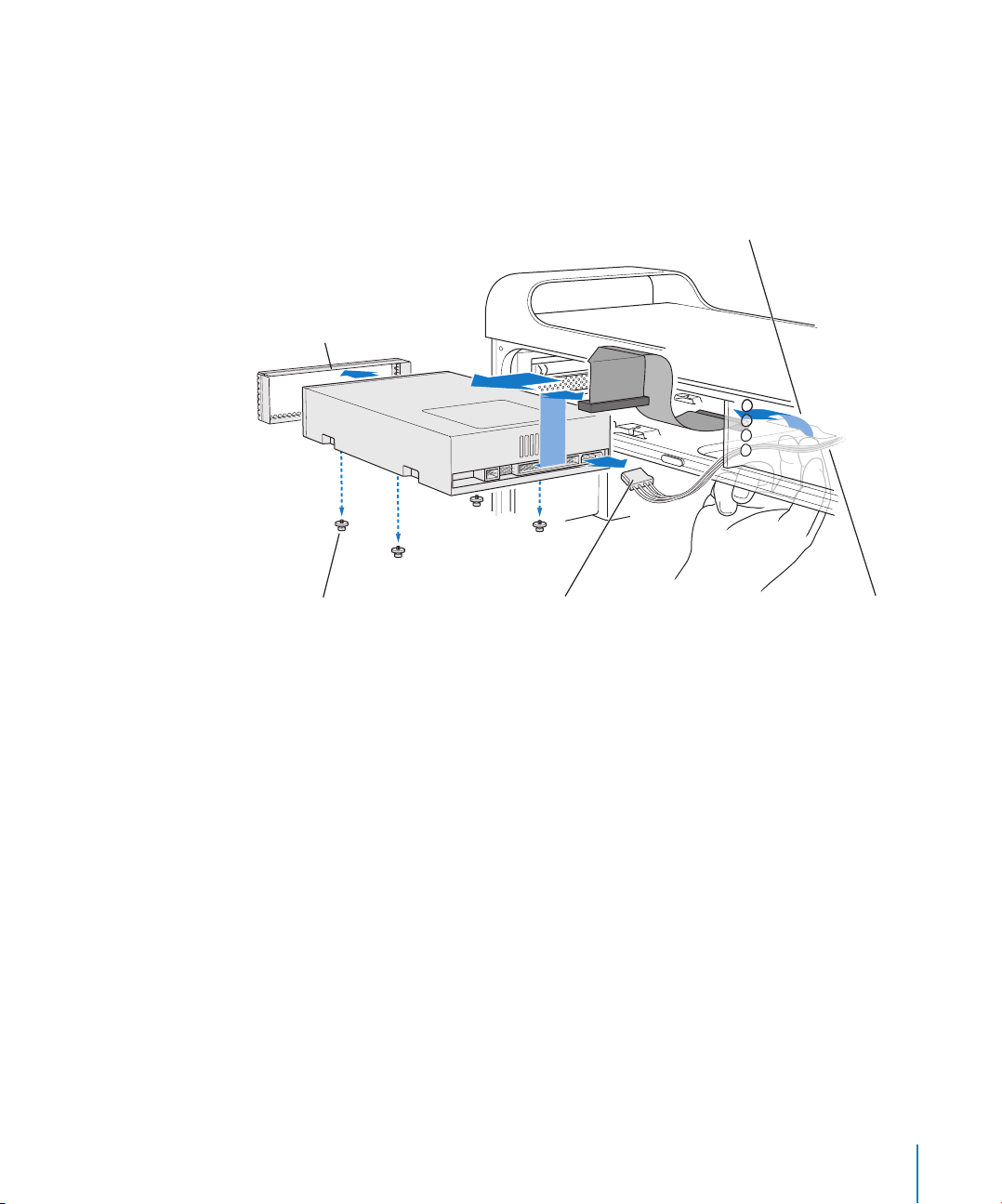
4 Vedä asema varovasti hieman ulos asemapaikasta.
5 Irrota lattakaapeli vanhan aseman takaosasta ja vedä kaapeli varovasti optisen asema-
paikan takana olevassa peltilevyssä olevan aukon läpi.
Poista lattakaapeli optisen aseman takaa.
Liu'uta lattakaapelin toinen pää tietokoneen
sisällä olevan metallilevyn aukon läpi.
Irrota optisen aseman
metallisuoja.
Irrota neljä optisen aseman
ohjausruuvia aseman alta.
Irrota virtajohto
optisen aseman takaa.
Irrota asema asemapaikasta työntämällä
pari sormea lattakaapelin aukosta ja
työntämällä asema ulos.
6 Työnnä kaksi tai kolme sormea optisen asemapaikan takana olevan aukon läpi ja työn-
nä asemaa hieman ulos, jotta voit poistaa sen tietokoneesta.
7 Irrota virtajohto asemasta.
8 Irrota neljä optisen aseman ohjausruuvia vanhan aseman alta ja kiinnitä ne uuden ase-
man alle.
9 Poista aseman edessä oleva metallisuoja ja aseta se uuden aseman eteen.
Luku 3 Asennustoimet tietokoneen sisällä 61
Page 62

10 Poista lattakaapeli varovasti vanhan aseman yläosasta ja siirrä se uuteen asemaan.
Tärkeää: Lattakaapelin alapuolella oleva uudelleen käytettävä teippi kiinnittää kaapelin
asemaan. Kun irrotat kaapelin vanhasta asemasta, pidä huoli, että teippi pysyy kiinni
kaapelissa.
11 Liitä lattakaapelin liitin ja virtajohto uuden aseman taakse.
12 Työnnä uusi asema osittain asemapaikkaan, taivuta lattakaapelin vapaata päätä ja vedä
se sitten alas optisen asemapaikan takana olevan peltilevyn aukon läpi.
Liitä lattakaapeli optisen aseman taakse.
Liu'uta lattakaapelin toinen pää tietokoneen
sisällä olevan metallilevyn aukon läpi.
Asenna suojalevy
optisen aseman eteen.
Asenna neljä ohjausruuvia
aseman alle.
62 Luku 3 Asennustoimet tietokoneen sisällä
Liitä virtajohto optisen
aseman taakse.
Page 63
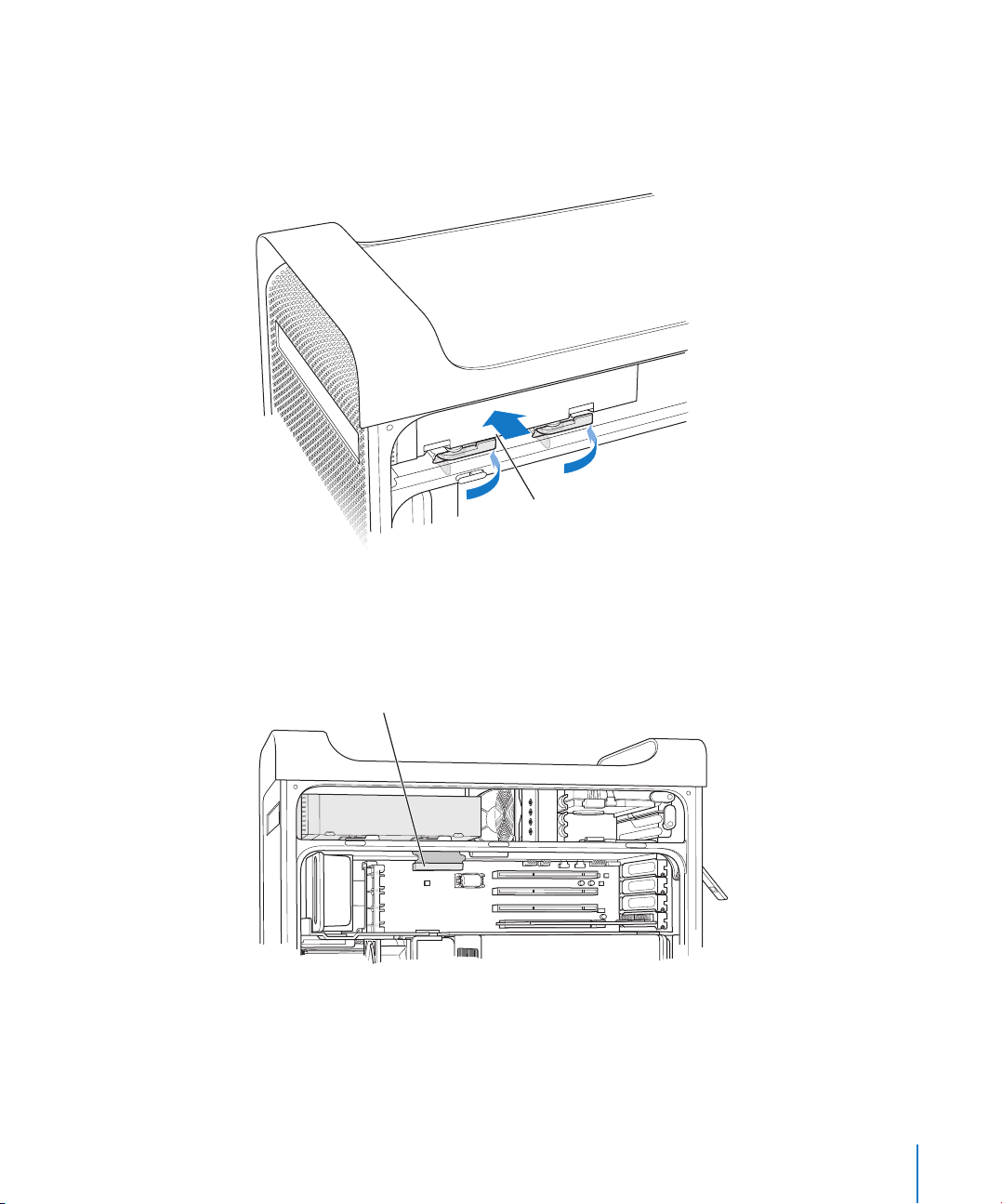
13 Liu'uta asema kokonaan asemapaikkaan kohdistaen optisen aseman ohjausruuvit auk-
koihin ja työnnä sitten asema varovasti paikoilleen.
14 Optisen aseman vapautusvipujen pitäisi sulkeutua, kun asema asennetaan paikoilleen
oikein. Jos ne eivät sulkeudu, työnnä niitä varovasti.
Työnnä optinen asema tietokoneeseen siten,
että aseman pohjassa olevat ohjausruuvit
asettuvat tietokoneen sisällä olevaan neljään
kiinnityskohtaan. Kun asema on oikein
paikallaan, sulje aseman vapautusvivut.
15 Liitä optisen aseman lattakaapeli sen emolevyssä olevaan liittimeen.
Liitä tämä kaapeli takaisin
emolevyn liittimeen.
16 Laita sivupaneeli takaisin paikalleen seuraten sivulla 54 alkavia ohjeita.
Luku 3 Asennustoimet tietokoneen sisällä 63
Page 64

PCI-laajennuskortin asentaminen ja AGP-kortin vaihtaminen
Power Mac G5:n ominaisuuksia voidaan laajentaa asentamalla kortteja laajennuspaikkoihin. Tässä Power Mac G5:ssä on neljä laajennuskortin paikkaa, joista kolmeen voidaan asentaa Peripheral Component Interconnect (PCI) -kortti ja yhteen Advanced
Graphics Port (AGP) -kortti.
AGP-korttien ja PCI-korttien liittimet ovat erilaiset, joten PCI-korttia ei voida asentaa
AGP-paikkaan.
Tietoja AGP-korteista
Muistipaikkaan 1 asennettu AGP-kortti sisältää grafiikkaprosessorin (GPU) ja tietokoneen näyttöportit. Paikka 1 on suunniteltu erityisesti AGP-korteille. Tähän 533 megahertsin (MHz) paikkaan voidaan laittaa 1,5 voltin (V) AGP-kortti (katso kuva sivulla 67).
Voit vaihtaa tietokoneen mukana tulleen kortin AGP 8X- tai AGP 8X Pro -korttiin. Uudessa AGP-kortissa on oltava Mac OS X:n kanssa yhteensopiva ohjainohjelmisto.
PCI-laajennuskortit
Tässä Macintoshissa on kolme laajennuspaikkaa, paikat 2, 3 ja 4, joihin sopivat korkeintaan 12 tuuman pituiset laajennuskortit. Power Mac G5:n mallista riippuen voit asentaa
joko PCI- tai PCI-X-kortteja.
Tuettu korttityyppi Paikka Kortin nopeus
1
PCI
PCI-X paikat 2 ja 3 64 bittiä, 100 MHz
PCI-X paikka 4 64 bittiä, 133 MHz
1
PCI-paikkoihin sopivat eri jännitettä (5,0 V, 12 V tai 3,3 V) käyttävät kortit, mutta korteissa on oltava 3,3 V signaali,
32-bittinen tai 64-bittinen datalevys ja 33 MHz taajuus. 66 MHz kortti voidaan laittaa 33 MHz PCI-paikkaan, jos kortti pystyy toimimaan alemmalla 33 MHz taajuudella.
paikat 2, 3 ja 4 64 bittiä, 33 MHz
Varoitus: Älä käytä 33 MHz PCI-paikoissa sellaisia PCI-kortteja, jotka toimivat vain 66
MHz taajuudella. Laitteisto voi tällöin vahingoittua. Jos sinulla on 66 MHz PCI-kortti,
varmista kortin valmistajalta, toimiiko kortti myös 33 MHz taajuudella.
Kaikkien neljän laajennuspaikan (kolme PCI-laajennuskorttia ja yksi AGP-kortti) kokonaisvirrankulutus ei saisi nousta yli 90 watin (W).
64 Luku 3 Asennustoimet tietokoneen sisällä
Page 65

Tietokoneen ID-tarrasta, joka löytyy tietokoneen sivupaneelin alaosasta ilmanohjaimen
alta, saat selville, onko tietokoneessasi PCI- vai PCI-X-paikat. Laajennuskorttien tyyppi
voidaan selvittää myös tietokoneen DIMM-paikkojen avulla. Neljällä DIMM-paikalla varustetuissa tietokoneissa on 33 MHz PCI-paikat ja kahdeksalla DIMM-paikalla varustetuissa tietokoneissa puolestaan 100 ja 133 MHz PCI-X-paikat.
Tietokoneen ID-tarra
kertoo, mikä kokoonpano
on kyseessä. Tarrassa
on koodeja. Se muistuttaa
tässä kuvattua tarraa. Jos
tietokoneessa on PCI-Xpaikat, tieto näkyy tässä.
Jos et näe merkintää
”PCI-X”, tietokoneessa on
PCI-paikat.
Luku 3 Asennustoimet tietokoneen sisällä 65
Page 66

Kortin asentaminen
AGP-kortti voidaan asentaa ainoastaan paikkaan 1. AGP-paikkaan sopivat sekä tavalliset
AGP-kortit että AGP Pro -kortit. Asenna joko PCI- tai PCI-X-kortit paikkoihin, jotka on
merkitty tunnuksilla PCI 2, 3 ja 4. Lisätietoja saat sivulla 64 olevasta taulukosta.
1 Avaa tietokone ja poista sivupaneeli ja ilmanohjain sivulla 44 annettujen ohjeiden mu-
kaisesti.
·
lä olevat osat tai uudet asennettavat osat eivät vahingoittuisi. Anna tietokoneen jäähtyä viidestä kymmeneen minuuttia. Älä yritä asentaa koneeseen mitään sen ollessa liitettynä pistorasiaan.
2 Irrota portin suojalevyn ruuvi, poista suojalevy ja siirrä se syrjään.
Huomaa: Jos haluat estää PCI-portin suojalevyn ruuvia tippumasta kotelon sisälle, kannattaa käyttää magneettista ruuvimeisseliä, joita saa useimmista sähköalan liikkeistä.
Varo pitämästä magneettista ruuvimeisseliä kovalevyjen ja optisen aseman läheisyydessä.
Varoitus: Sammuta aina Power Mac G5 ja irrota sen virtajohto, jotta tietokoneen sisäl-
Irrota suojalevyä
paikallaan
pitävä ruuvi.
Portin suojalevy
3 Tartu asennettavaan korttiin sen reunoista ja ota se suojapussistaan. Älä kosketa kortin
kullattuja reunaliittimiä tai mitään kortilla olevia komponentteja.
66 Luku 3 Asennustoimet tietokoneen sisällä
Jos sinun on poistettava
AGP-paikassa oleva kortti,
vapauta kortti nostamalla
tätä liuskaa.
Page 67

4 Sovita kortin liitin laajennuspaikkaan ja paina, kunnes liitin on kokonaan kiinni laajen-
nuspaikassa.
Jos olet asentamassa 12 tuuman korttia, varmista, että kortti on kiinni asianmukaisessa
ohjauskiskossa.
Kiinnitä kortti paikalleen
ruuvaamalla ruuvi
takaisin.
Porttiaukko
PCI-paikka
Jos asennettava PCIkortti on täysimittainen
(12 tuumaa), varmista,
että se sopii johonkin
näistä kiskoista.
Paina korttia varovaisesti mutta päättäväisesti kunnes liitin on kunnolla paikallaan.
 Älä heiluta korttia sivusuunnassa, vaan paina se suoraan paikoilleen.
 Älä yritä saada korttia paikoilleen väkisin. Mikäli kortti ei mene suosiolla paikalleen,
vedä se pois. Tarkista ettei liitin tai paikka ole vahingoittunut tai ettei välissä ole jotakin estettä ja yritä asettaa kortti uudestaan paikoilleen.
 Vedä korttia kevyesti tarkistaaksesi, että se on kunnolla paikoillaan. Mikäli tunnet vas-
tusta ja kullatut liitinpinnat ovat miltei näkymättömissä, kortti on paikoillaan.
5 Aseta PCI-paikan suojalevyn ruuvi paikalleen ja kiristä se niin, että kortti pysyy paikal-
laan.
Varoitus: Jos poistat kortin tietokoneesta asentamatta uutta tilalle, muista asentaa
tyhjän paikan päälle suojalevy. Suojalevy estää ylimääräisten esineiden joutumisen
tietokoneen sisälle. Suojaamaton paikka saattaa vaikuttaa tietokoneen sisäisiä osia
viilentävään ilmankiertoon ja vahingoittaa konetta.
Luku 3 Asennustoimet tietokoneen sisällä 67
Page 68
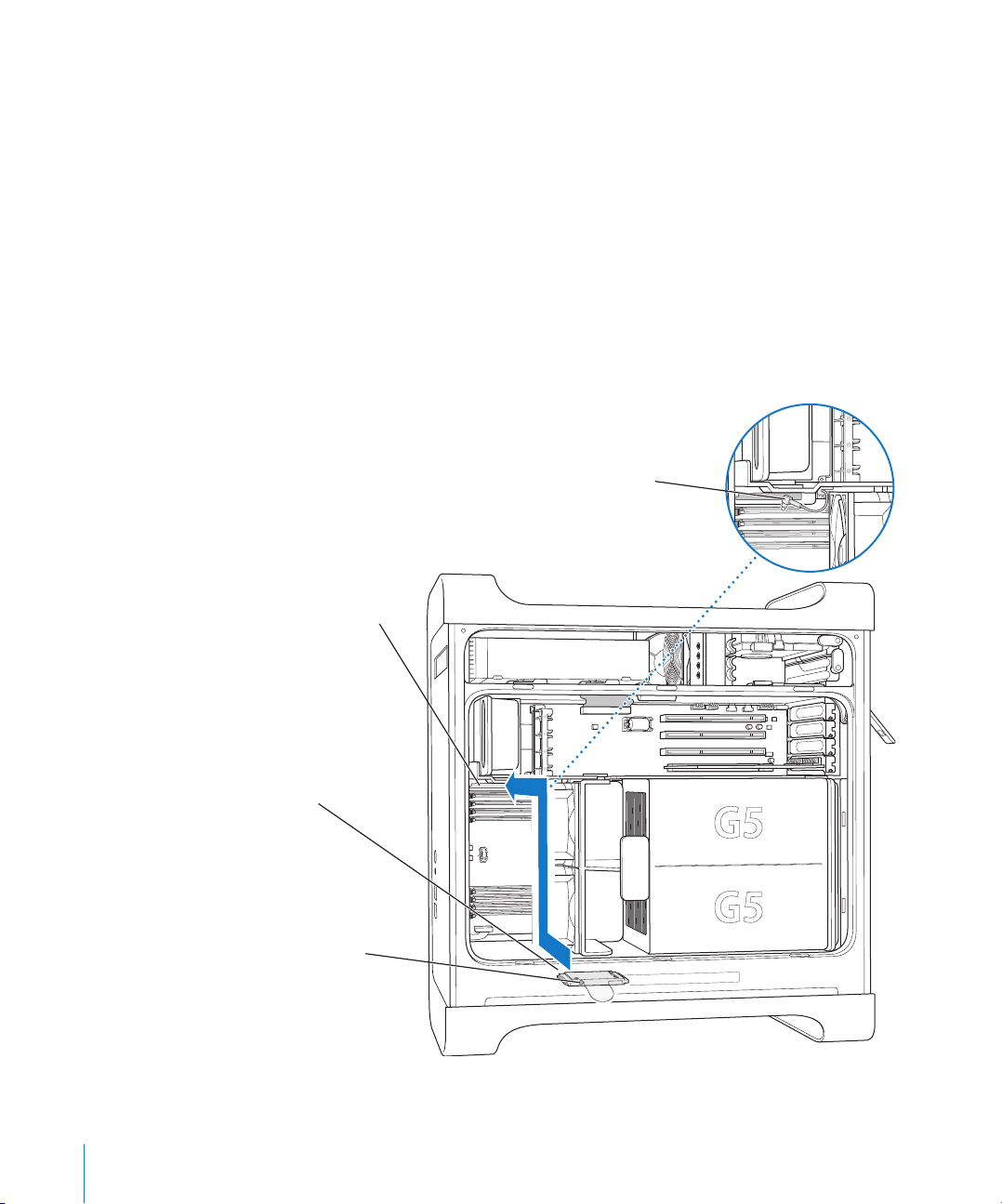
T
6 Aseta ilmanohjain ja sivupaneeli paikoilleen seuraten sivulla 53 alkavia ohjeita.
AirPort Extreme -kortin asentaminen
AirPort on helppo ja edullinen tapa muodostaa langaton internet-yhteys mistä tahansa
kotona, töissä tai luokkahuoneessa. Voit asentaa AirPort Extreme -kortin Power Mac G5
-tietokoneeseen.
Tärkeää: Sinun on asennettava AirPort Extreme -kortti. Vanhemmat AirPort-kortit eivät
toimi Power Mac G5:ssä.
1 Avaa tietokone seuraamalla sivulla 44 annettuja ohjeita.
2 Aseta AirPort Extreme -kortti Apple-logo ylöspäin, laita kortti korttipaikkaan ja paina se
tukevasti kiinni liittimeen.
AirPort Extreme -kortin
antennijohto on peltilevyn
alla pidikkeellä kiinnitettynä.
Irrota johto pidikkeestä,
ennen kuin liität sen korttiin.
AirPort Extreme -korttipaikka
sijaitsee peltilevyn alla.
yönnä AirPort Extreme
-kortti korttipaikkaan
Apple-logo ylöspäin.
Paina kortti lujasti
kiinni liittimeen.
Liitä antennijohto
AirPort Extreme -kortin
päässä olevaan aukkoon.
3 Aseta koaksiaaliantennijohto AirPort Extreme -kortin päässä olevaan porttiin.
68 Luku 3 Asennustoimet tietokoneen sisällä
Page 69
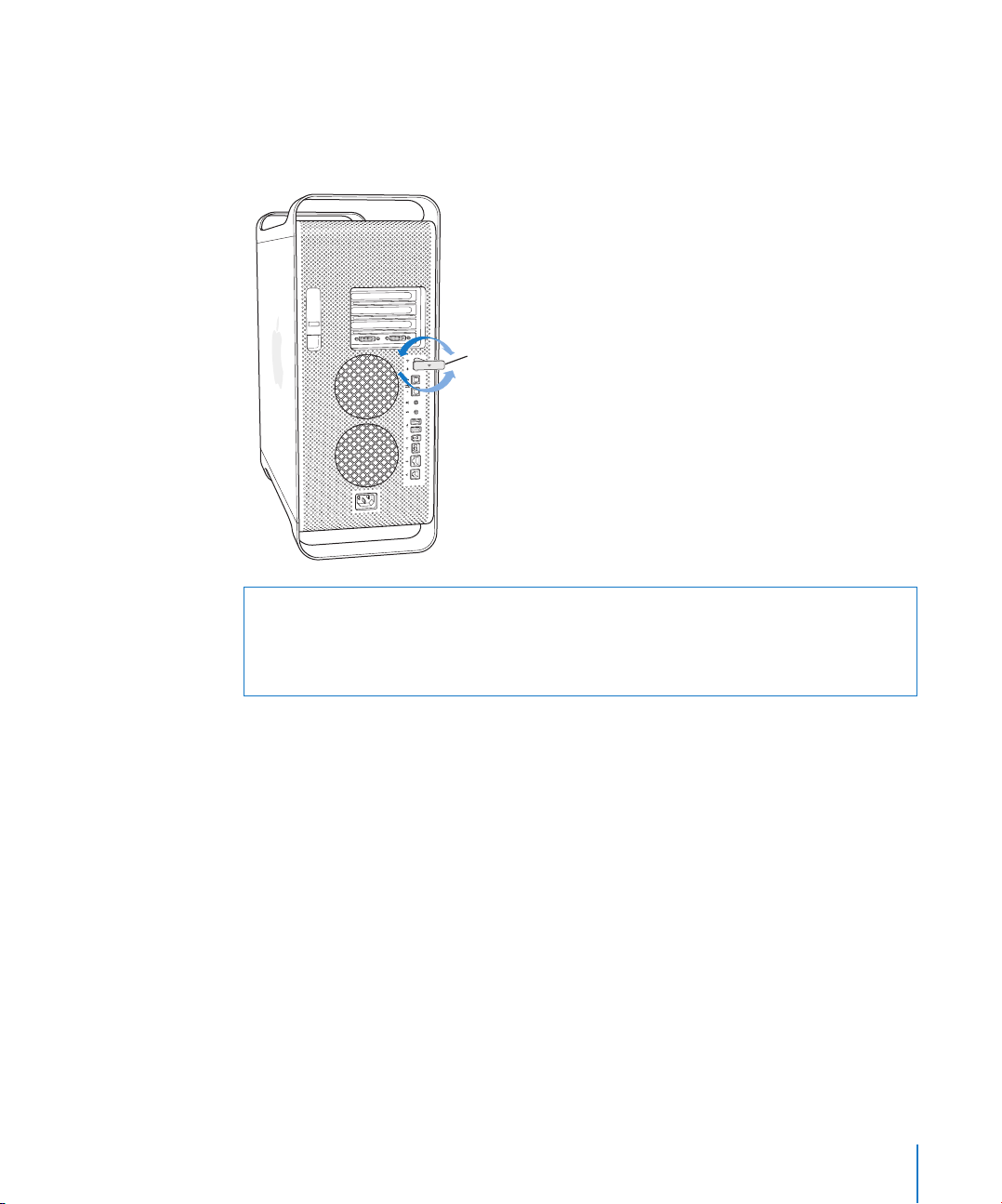
4 Aseta etutuuletinkehikko, ilmanohjain ja sivupaneeli takaisin paikoilleen noudattamalla
sivulla 52 alkavia ohjeita.
5 Liitä AirPort Extreme -antenni takapaneelissa olevaan AirPort-antenniporttiin (Z). Voit
säätää vastaanottoa pyörittämällä antennia.
Asenna AirPort-antenni
AirPort-antennin porttiin.
Antennia voidaan kääntää
täydet 360 astetta.
Varoitus: FCC-säännösten mukaan käyttäjä tai muu lähellä oleva henkilö ei saa olla al-
le 1 cm päässä AirPort Extreme -antennista lähetyksen aikana. AirPort Extreme -antenni ei saa olla samassa paikassa muun lähettimen tai antennin kanssa, lukuun ottamatta Applen Bluetooth-antennin mallia A1067.
Pariston vaihtaminen
Tietokoneesi emolevyllä on 3,6 V litiumparisto. Paristo on syytä vaihtaa esimerkiksi silloin, kun tietokoneen käynnistymisessä on toistuvia ongelmia tai sen päiväys- ja aikaasetukset muuttuvat sattumanvaraisesti. Uuden pariston voit hankkia Applejälleenmyyjältä.
Tärkeää: Pariston sisältämät kemikaalit saattavat olla vahingollisia ympäristölle. Nouda-
ta ympäristöviranomaisten antamia ohjeita käytettyjen paristojen käsittelyssä.
Luku 3 Asennustoimet tietokoneen sisällä 69
Page 70

Pariston asettaminen takaisin paikoilleen:
1 Avaa tietokone seuraamalla sivulla 44 annettuja ohjeita.
Poista paristo vetämällä
se pois pidikkeestä.
Sinun on ehkä levitettävä
näitä kahta liuskaa, jotta
paristo irtoaisi.
2 Jos PCI-kortti on asennettu pariston viereen, poista kortti.
3 Irrota paristo pidikkeestään. Huomioi, miten päin sen negatiivinen ja positiivinen napa
ovat. (Pariston pidikkeessä tai sen vieressä on plus-merkki.)
Jos et muuten saat paristoa irrotettua, levitä paristoa kiinni pitäviä liuskoja. Levitä niitä
varovasti, jotta ne eivät katkea.
Varoitus: Pariston asentaminen väärinpäin saattaa aiheuttaa räjähdyksen. Varmista,
·
että pariston positiivinen ja negatiivinen napa ovat oikeinpäin pidikkeessä. Käytä ainoastaan samanlaista tai alkuperäisen valmistajan suosittelemaa korvaavaa paristotyyppiä.
4 Aseta uusi paristo pidikkeeseen. Varmista, että pariston positiivinen pää on pidikkeen
merkintöjen mukaisesti.
5 Aseta ilmanohjain ja sivupaneeli paikoilleen seuraten sivulla 53 alkavia ohjeita.
70 Luku 3 Asennustoimet tietokoneen sisällä
Page 71

4 Vianetsintä
4
Jos tietokoneella työskenneltäessä on ongelmia, seuraavia toimintatapoja voidaan kokeilla välittömästi.
Tietokone ei vastaa tai osoitin ei liiku.
Tarkista ensin, että hiiri ja näppäimistö ovat kiinni tietokoneessa.
 Irrota ja liitä sitten liittimet uudelleen ja varmista, että ne ovat tukevasti paikoillaan.
Yritä sitten kumota tietokoneen nykyinen toiminto.
 Paina Komento- (x) ja Q-näppäimiä samanaikaisesti keskeyttääksesi nykyisen ohjel-
man.
 Paina Komento (x) ja piste-näppäimiä samanaikaisesti. Jos näytölle aukeaa valinta-
taulu, osoita Kumoa.
 Valitse Mac OS X:ssä Omenavalikko () > Pakota lopettamaan ja valitse ohjelma, jon-
ka haluat lopettaa. Käynnistä tietokone uudestaan valitsemalla Omenavalikko () >
Käynnistä uudestaan, jotta voisit olla varma, että ongelma on poistunut kokonaan.
Voit pakottaa ohjelman lopettamaan myös painamalla Esc-, Optio- ja Komentonäppäimiä (x) samanaikaisesti.
 Pidä Classicissa Esc-, Optio- ja Komento-näppäimiä (x) painettuina samanaikaisesti,
kun haluat pakottaa ohjelman lopettamaan.
 Jos se ei auta, pidä tietokoneen etuosan käynnistyspainiketta painettuna 5 sekun-
tia. Kun tietokone sammuu, käynnistä se painamalla painiketta uudelleen.
 Jos mikään muu ei auta, sammuta tietokone irrottamalla virtajohto. Kytke sitten vir-
tajohto takaisin paikoilleen ja käynnistä tietokone etupaneelin käynnistyspainikkeella.
 Jos ongelma toistuu tiettyä ohjelmaa käytettäessä, tarkista ohjelman valmistajalta,
onko ohjelma varmasti yhteensopiva tietokoneesi kanssa.
 Jos ongelma toistuu usein, valitse Ohjeet > Mac-ohjeet.
 Mac OS X:ssä kannattaa etsiä hakusanalla ”ongelmien ratkaiseminen”.
 Katso Classicissa osiota, jossa kerrotaan ongelmien ratkaisusta ja ehkäisemisestä.
Saattaa myös olla tarpeen tarkistaa, ettei järjestelmässä ole laajennuskonflikteja.
71
Page 72
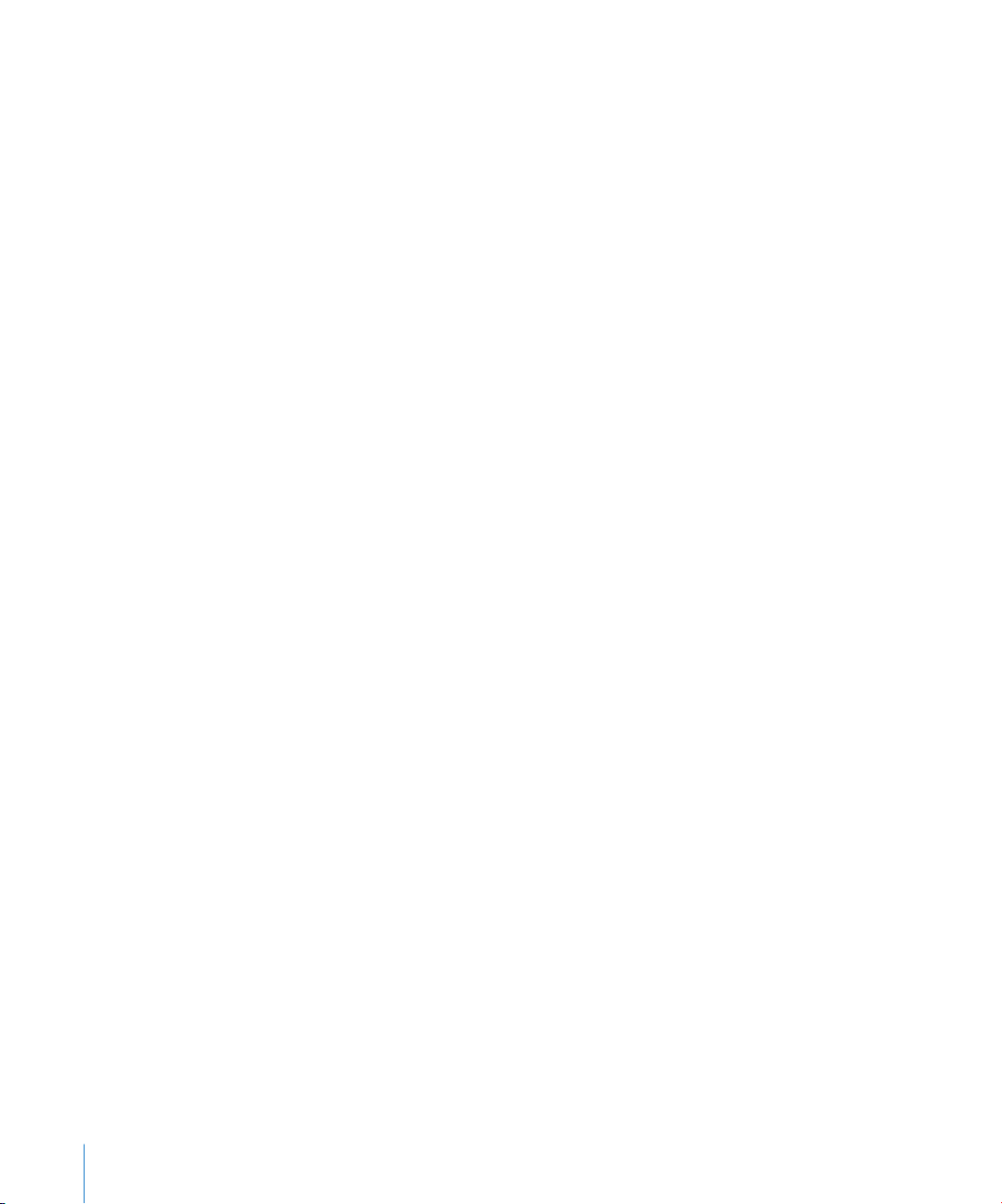
Tietokone ei sammu tai käynnisty.
 Varmista, että virtajohto on kytketty toimivaan virtalähteeseen. Virtajohdon liittimen
on oltava kunnolla kiinni tietokoneen virtaliitännässä, jotta kone toimisi ongelmitta.
 Jos tietokone ei edelleenkään käynnisty, yritä PRAM-muistin nollaamista. Käynnistä
tietokone ja pidä välittömästi Komento- (x), Optio-, P- ja R-näppäimiä painettuina,
kunnes kuulet käynnistysäänen toisen kerran. Vapauta näppäimet.
Aseta kovalevy tietokoneen käynnistyslevyksi toimimalla seuraavasti:
1 Valitse Omenavalikko () > Järjestelmäasetukset
2 Osoita Käynnistys
3 Valitse kovalevy
PRAM palautetaan oletusarvoon ja kelloasetukset on ehkä tehtävä uudelleen.
 Jos tietokone ei käynnisty PRAM-muistin nollaamisen jälkeen, käynnistä se uudes-
taan pitäen Optio-näppäintä painettuna, jotta voit valita käynnistyksessä käytettävän
järjestelmän.
 Jos tämä ei auta, käynnistä tietokone uudestaan Vaihto-näppäin painettuna.
Tilavalo vilkkuu eikä tietokone käynnisty.
 Jos äskettäin on asennettu lisää muistia, PCI-laajennuskortti tai muu sisäinen osa, var-
mista, että se on asennettu oikein ja että se on tietokoneen kanssa yhteensopiva. Kokeile, käynnistyykö tietokone, jos asennettu osa poistetaan.
 Jos tilavalo vilkkuu yhä, yritä selvittää ongelma katsomalla miten se vilkkuu:
 2 välähdystä: RAM-muistia ei ole asennettu
 3 välähdystä: yhteensopimaton RAM-muisti asennettu
 4 välähdystä: ei kelvollisia DIMM-moduuleja
 5 tai 6 välähdystä: ota yhteys valtuutettuun Apple-huoltoon
Levyn poistaminen ei onnistu.
Jokin levyllä oleva tiedosto saattaa olla käytössä. Lopeta avoinna olevat ohjelmat ja yritä uudelleen.
Jos tämä ei auta, valitse Omenavalikko () > Käynnistä uudestaan ja pidä painettuna
joko hiiren painiketta tai Apple Keyboard -näppäimistön levynpoistonäppäintä (C).
Jos levy ei vieläkään tule ulos:
1 Sammuta tietokone.
2 Paina levykelkan etuosan peittävää etupaneelia kevyesti alaspäin ja etsi levykelkan alla
oleva pieni reikä.
3 Laita suoristetun paperiliittimen kärki varovasti reikään.
4 Paina paperiliitintä kunnes kelkka aukeaa.
5 Vedä kelkka esiin, poista levy ja työnnä kelkka kiinni.
72 Luku 4 Vianetsintä
Page 73

Ohjelmisto-ongelmia
Tärkeää: Kun haluat käyttää Mac OS 9 -ohjelmia tietokoneellasi, sinun on asennettava
Mac OS 9 (lisätietoja kohdassa ”Mac OS 9:n asentaminen” sivulla 77). Classic-ympäristö
käynnistetään avaamalla Mac OS 9 -ohjelma tai kaksoisosoittamalla Mac OS 9 -ohjelmaa vaativaa dokumenttia. Classic toimii taustalla, ja sen avulla voidaan käyttää Mac
OS 9:n ominaisuuksia ja ohjelmia.
Ongelmat tietyn ohjelman kanssa.
 Käytä Ohjelmiston päivitystä varmistaaksesi, että käytössäsi ovat uusimmat ohjaimet,
viankorjaukset ja muut päivitykset.
 Muiden valmistajien ohjelmiin liittyvien ongelmien yhteydessä kannattaa ottaa yh-
teyttä kyseiseen valmistajaan.
Ongelmia tietokoneen tai Mac OS X:n käytössä.
 Ohjeita ja vianetsintävinkkejä löytyy Mac OS -ohjeista (Ohjevalikossa).
 Uusinta vianetsintätietoa ja ohjelmistopäivityksiä löytyy Applen tukisivuilta
osoitteesta: www.apple.com/support.
Langattomaan AirPort-verkkoon liittyvät ongelmat.
 Varmista, että olet määritellyt ohjelman oikein AirPort Extreme -kortin, AirPort Expres-
sin tai AirPort-tukiaseman mukana tulleita ohjeita noudattaen.
 Varmista, että tietokone tai verkko, johon yritetään ottaa yhteys, on toiminnassa ja et-
tä siihen voidaan ottaa langaton yhteys.
 Varmista, että tietokone on enintään antennin kantomatkan päässä toisesta tietoko-
neesta tai verkon tukiasemasta. Lähellä olevat sähkölaitteet tai metallirakenteet voivat häiritä langatonta tietoliikennettä ja lyhentää kantomatkaa. Signaalin laatu saattaa parantua, jos tietokone sijoitetaan toiseen paikkaan tai sitä käännetään.
 Tarkista AirPort-signaalin voimakkuus. Valikkorivin AirPort-tilasymbolissa on korkein-
taan neljä palkkia.
 Lisätietoja saat langattoman laitteen mukana tulleista ohjeista tai hakemalla Mac-
ohjeista sanalla ”AirPort”.
Luku 4 Vianetsintä 73
Page 74
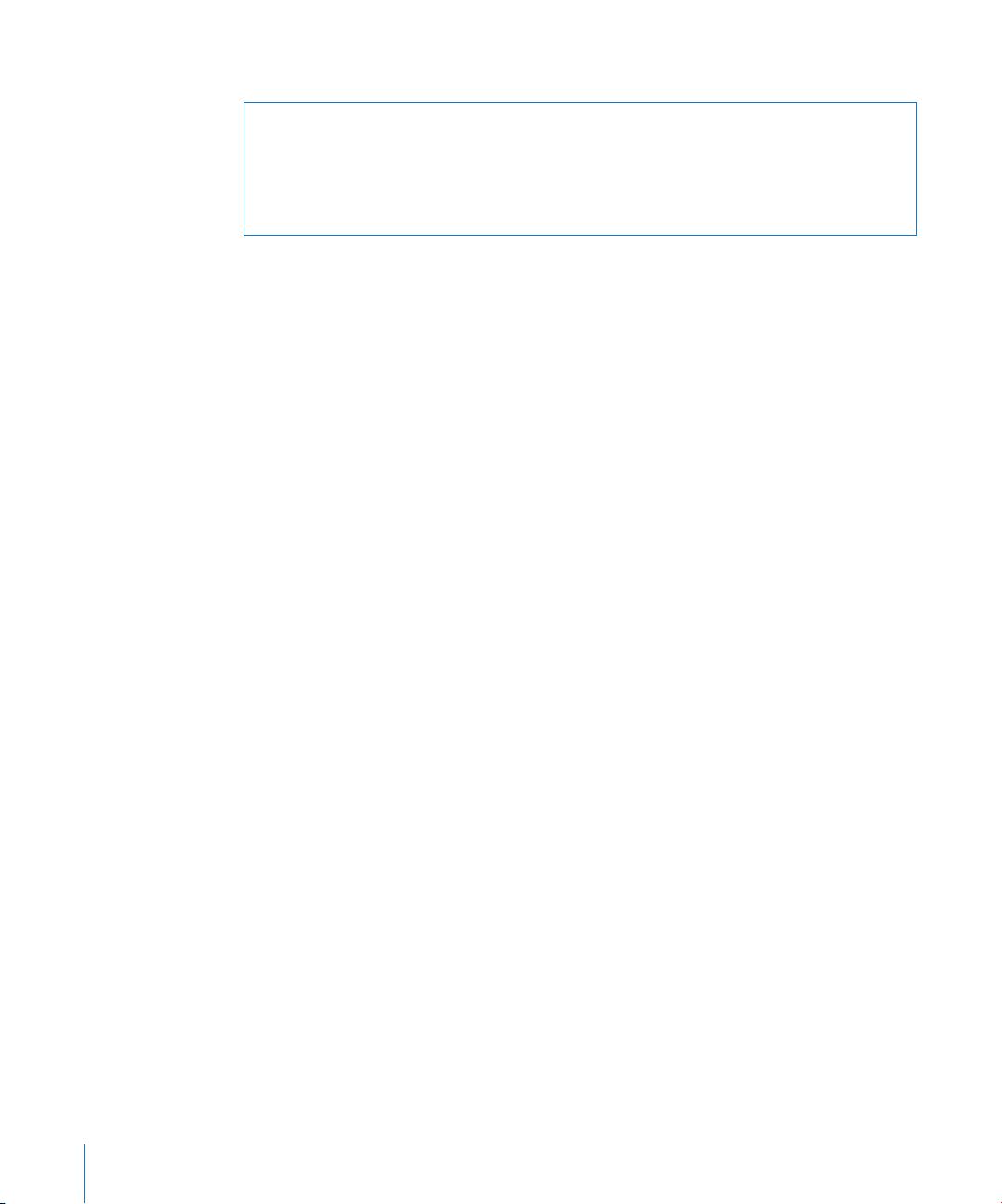
Ongelmia näytön kanssa
Varoitus: Jos sinulla on Apple-näytön kanssa sellainen ongelma, johon ei löydy rat-
kaisua tästä oppaasta, ota yhteyttä valtuutettuun Apple-huoltoon. Mikäli yrität korjata näyttöä itse, näytön rajoitettu takuu ei korvaa näytölle mahdollisesti aiheutuvaa vahinkoa. Lisätietoja näistä ja muista takuukysymyksistä saat Apple-huollosta tai
-jälleenmyyjältä.
Näytöllä ei ole kuvaa.
 Varmista, että näyttö ja tietokone ovat päällä.
 Varmista, että kaapelit on kytketty kunnolla tietokoneeseen ja näyttöön.
 Varmista, että tietokone ei ole nukkumassa. Koeta herättää tietokone painamalla
käynnistyspainiketta tai mitä tahansa näppäintä.
 Varmista, että näytön kirkkaus ja kontrasti on asetettu asianmukaisesti. Joissain
näytöissä on kirkkaus- ja kontrastisäätimet etureunassa tai sen alla.
 Nollaa PRAM käynnistämällä tietokone uudestaan pitäen Komento- (x), Optio-, P- ja
R-näppäimiä painettuina, kunnes kuulet käynnistysäänen toisen kerran. Käynnistä tietokone tämän jälkeen sen mukana tulleelta ohjelmistonasennuslevyltä.
Näytön kuva on himmeä tai välkkyy.
 Säädä kirkkaus- ja kontrastiasetuksia. Joissain näytöissä on kirkkaus- ja kontrastisääti-
met etureunassa tai sen alla. Näytön himmeydestä riippuen voit ehkä säätää kirkkautta tai kontrastia Järjestelmäasetusten Näytöt-osion avulla.
 Kalibroi näyttö valitsemalla Omenavalikko () > Järjestelmäasetukset. Osoita Näytöt,
valitse Väri ja osoita Kalibroi.
 Lähistöllä oleva virtajohto, loistelamppu tai sähkölaite (esimerkiksi radio, mikroaalto-
uuni tai toinen tietokone) saattaa aiheuttaa välkkymistä. Siirrä lähellä olevia
sähkölaitteita tai tietokonetta ja näyttöä.
Näytöllä ei ole värejä, tai ne eivät näytä hyviltä.
 Varmista, että näyttö on kiinnitetty kunnolla tietokoneeseen.
 Kalibroi näyttö edellä annettujen ohjeiden mukaisesti. Lisätietoja väristä ja näytöstä
saat Mac-ohjeista.
 Avaa Järjestelmäasetusten Näytöt-osio ja varmista, että näyttösi on asetettu toista-
maan värejä. Lisätietoja väristä ja näytöstä saat katsomalla Mac-ohjeista.
Kun näytön tarkkuutta muutetaan, työpöydällä olevat symbolit siirtyvät.
Näytön tarkkuuden vaihtaminen vaikuttaa tiedon näyttämiseen näytöllä.
Käyttöjärjestelmä saattaa siirtää symboleita toisiin paikkoihin sen jälkeen, kun näytön
tarkkuutta on vaihdettu.
74 Luku 4 Vianetsintä
Page 75

Näyttö jähmettyy.
 Pakota jumiutunut ohjelma lopettamaan. Valitse Omenavalikko () > Pakota lopetta-
maan ja valitse ohjelma.
 Jos tästä ei ole apua, pakota tietokone käynnistymään uudelleen painamalla tietoko-
neen etupaneelin käynnistyspainiketta noin 5 sekunnin ajan.
Näytön etuosassa oleva valo vilkkuu.
Joissain Applen litteissä näytöissä virtavalo vilkkuu nopeasti sarjassa, kun on havaittu
virhe.
 Jos valo vilkkuu nopeasti kolmen sarjoissa, näyttö on havainnut väärässä videomuo-
dossa olevan signaalin. Tarkista, että näyttö on yhteensopiva näytönohjaimen kanssa, ja että oikea näyttöohjelma on asennettuna (jos näytön mukana tuli asennusohjelma).
 Jos valo vilkkuu kahden lyhyen ja yhden pitkän sarjassa, näyttö on havainnut ongel-
man taustavalon kanssa. Ota yhteyttä Apple-jälleenmyyjään tai -huoltoon.
Apple Hardware Test -ohjelman käyttö
Apple Hardware Test -ohjelman avulla voit tarkistaa, johtuuko ongelma tietokoneen
laitteistosta.
Apple Hardware Testiä käytetään seuraavasti:
1 Irrota tietokoneesta kaikki ulkoiset laitteet paitsi näppäimistö ja hiiri.
Jos tietokoneeseen on liitetty verkkokaapeli, irrota sekin.
2 Laita tietokoneen mukana tullut Mac OS X:n asennuslevy 1 asemaan.
3 Käynnistä tietokone uudestaan pitäen samalla Optio-näppäintä painettuna.
Näkyviin tulee luettelo saatavilla olevista käynnistystaltioista.
4 Osoita Apple Hardware Test ja osoita sitten oikealle osoittavaa nuolta.
5 Kun Apple Hardware Testin päänäyttö tulee näkyville (noin 45 sekunnin kuluttua), seu-
raa näytöllä näkyviä ohjeita.
6 Laita virhekoodi muistiin, ennen kuin alat etsiä sopivaa tukipalvelua.
Jos Apple Hardware Test havaitsee ongelman, se näyttää virhekoodin. Jos Apple Hardware Test ei havaitse laitteisto-ongelmaa, ongelma saattaa liittyä ohjelmiin.
Lisätietoja Apple Hardware Testistä saat Apple Hardware Testin Lue tämä -tiedostosta,
joka on Mac OS X:n ensimmäisellä asennus-CD:llä.
Luku 4 Vianetsintä 75
Page 76
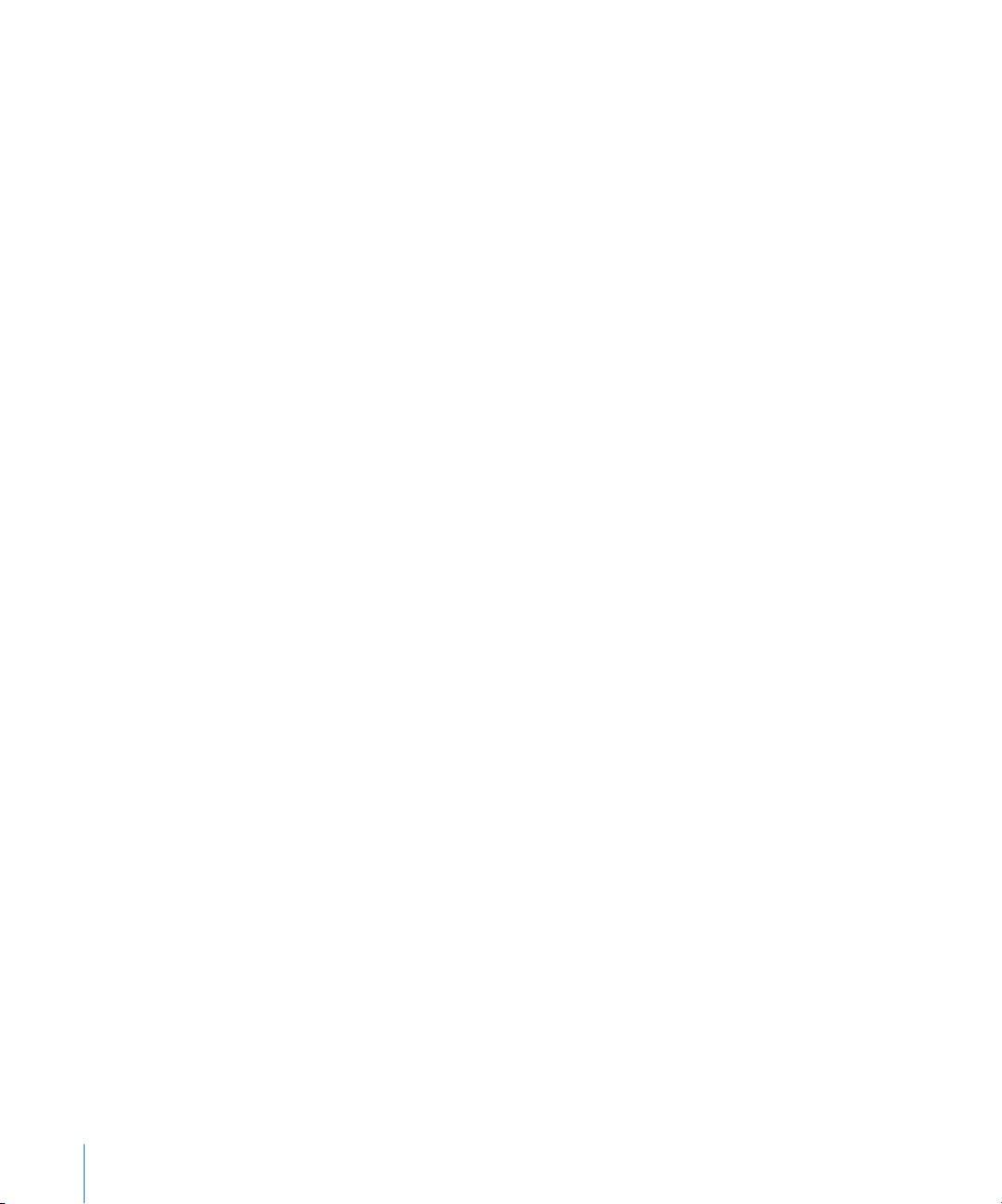
Tietokoneen mukana tulleen ohjelmiston uudelleenasennus
Käytä tietokoneen mukana tulleita ohjelmiston asennuslevyjä Mac OS X:n ja tietokoneen mukana tulleiden ohjelmien uudelleenasentamiseen ja Mac OS 9:n asentamiseen.
Tärkeää: Apple suosittelee kovalevyllä olevien tietojen varmuuskopiointia ennen ohjel-
mistojen palauttamista. Apple ei vastaa menetetyistä tiedostoista.
Mac OS X:n asentaminen
Asenna Mac OS X seuraavasti:
1 Jos mahdollista, ota varmuuskopio tärkeistä tiedostoistasi.
2 Laita tietokoneen mukana tullut Mac OS X:n asennuslevy 1 asemaan.
3 Kaksoisosoita ”Install Mac OS X and Bundled Software”.
4 Seuraa näytöllä näkyviä ohjeita.
5 Valitse asennuksen kohdelevy ja jatka noudattaen näytöllä näkyviä ohjeita.
Tietokone saattaa käynnistyä uudestaan ja pyytää sinua laittamaan seuraavan
Mac OS X:n asennuslevyn asemaan.
Tärkeää: ”Tyhjennä ja asenna” -valinta tyhjentää kohdelevyn, joten sinun kannattaa ot-
taa varmuuskopiot tärkeistä tiedostoista ennen Mac OS X:n ja muiden ohjelmien asennusta.
Ohjelmien asentaminen
Kun haluat asentaa tietokoneen mukana tulleet ohjelmat, noudata alla olevia ohjeita.
Tietokoneessa on oltava Mac OS X asennettuna.
1 Jos mahdollista, ota varmuuskopio tärkeistä tiedostoistasi.
2 Laita tietokoneen mukana tullut Mac OS X:n asennuslevy 1 asemaan.
3 Kaksoisosoita ”Bundled Software”.
4 Seuraa näytöllä näkyviä ohjeita.
5 Valitse asennuksen kohdelevy ja jatka noudattaen näytöllä näkyviä ohjeita.
Kun haluat asentaa iCalin, iChatin, iSyncin, iTunesin ja Safarin, noudata edellisen kohdan ”Mac OS X:n asentaminen” ohjeita.
76 Luku 4 Vianetsintä
Page 77
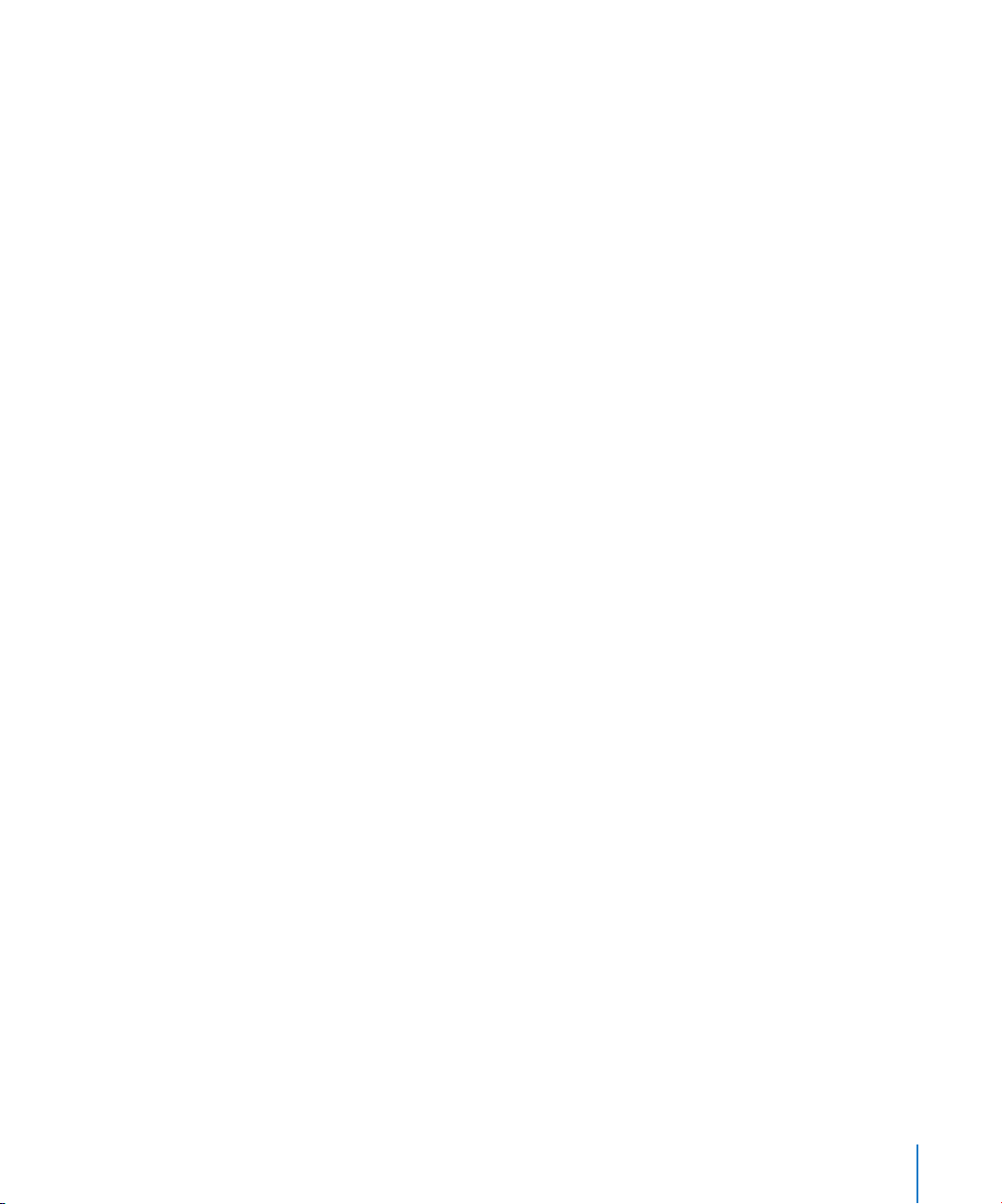
Mac OS 9:n asentaminen
Tietokoneeseesi ei ole asennettu Mac OS 9:ää. Kun haluat käyttää tietokoneellasi
Mac OS 9 -ohjelmia, sinun on asennettava Mac OS 9 käyttäen toista Mac OS X:n asennus-CD -levyä.
Asenna Mac OS 9 seuraavasti:
1 Jos mahdollista, ota varmuuskopio tärkeistä tiedostoistasi.
2 Laita tietokoneen mukana tullut Mac OS X:n asennuslevy 2 asemaan.
3 Kaksoisosoita asennussymbolia.
4 Seuraa näytöllä näkyviä ohjeita.
5 Valitse asennuksen kohdelevy ja jatka noudattaen näytöllä näkyviä ohjeita.
Ethernet-suorituskyvyn parantaminen
Tietokoneen suorituskyky on paras mahdollinen, kun ethernet-portti, johon se on kytketty, on asetettu automaattisesti neuvottelevaksi. Varmista verkon ylläpitäjältä, että tämä asetus on päällä.
Tärkeää: Jos sinulla on vaikeuksia verkkoyhteyden saamisessa, varmista, että verkkokyt-
kin on asetettu automaattisesti neuvottelevaksi (mikäli mahdollista). Jos kytkimen portti ei ole automaattisesti neuvotteleva, tietokone tunnistaa oikean nopeuden, mutta
duplex-tilaksi oletetaan half-duplex. Jos linkin toisessa päässä olevan kytkimen portti
on asetettu full-duplex-tilaan, verkossa voi esiintyä runsaasti myöhästyneitä kehyksiä.
Jos kytkintä ei voida asettaa automaattisesti neuvottelevaksi, aseta kytkimen portti halfduplex-tilaan. Lisätietoja on ethernet-kytkimen mukana tulleissa ohjeissa.
Huomaa: Jos tietokone liitetään suoraan ylläpidettävään ethernet-kytkimeen, verkon
ylläpitäjän on estettävä AppleTalk-osoitteiden kysely kyseisen portin osalta. Muutoin
tietokone saattaa ottaa käyttöön toisen samassa verkossa olevan tietokoneen AppleTalk-osoitteen ja kummankin koneen verkkoyhteys saattaa kärsiä.
Tuotteen sarjanumeron sijainti
Järjestelmän kuvaus kertoo tietokoneen sarjanumeron. Avaa Järjestelmän kuvaus
(Ohjelmat/Lisäohjelmat-kansiossa) ja osoita Järjestelmän kuvaus -välilehteä.
Power Mac G5:n sarjanumero on myös sivupaneelin sisäpuolella olevassa tarrassa,
suoraan ilmanohjaimen alapuolella.
Luku 4 Vianetsintä 77
Page 78
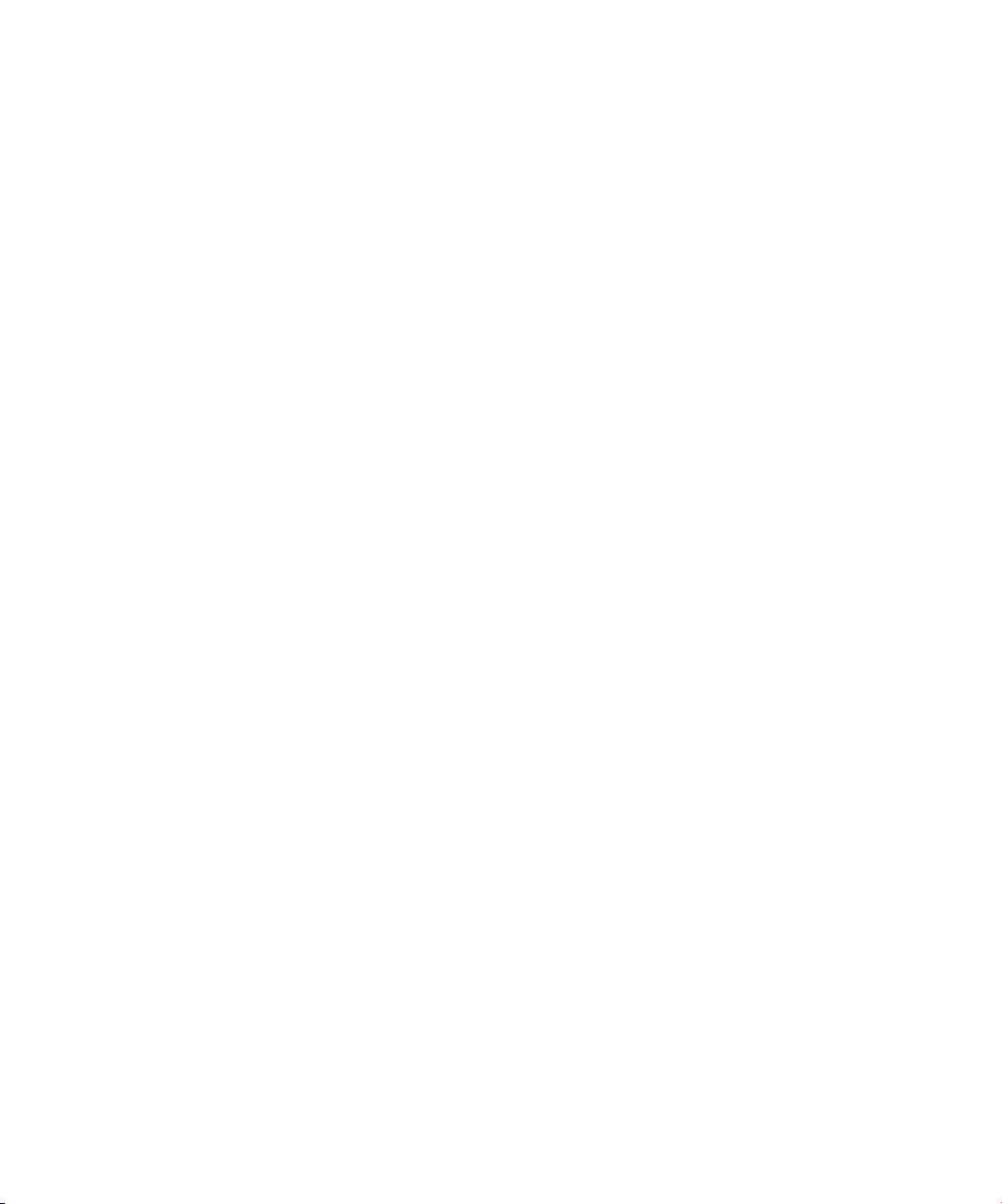
Page 79

A Tekniset tiedot
A
Prosessori- ja muistitiedot
Prosessori
 PowerPC-prosessori ja 512 kilotavua (Kt) prosessorin sisäistä L2-välimuistia prosesso-
ria kohden
RAM-muisti
 Double-Data-Rate (DDR) synchronous dynamic random-access memory (SDRAM)
-muisti
 Kaikki DDR SDRAM -muisti on irrotettavien DIMM-moduulien (dual inline memory
module) muodossa
 DIMM-moduulit asennetaan samankokoisina pareina
 Neljä tai kahdeksan DIMM-paikkaa 400 MHz PC 3200 DDR SDRAM -muistia varten
(määrä riippuu tietokoneen mallista)
256 Mt DIMM-moduuleissa on oltava 128 tai 256 megabitin (Mbit) tekniikka,
512 Mt DIMM-moduuleissa 256 Mbit tekniikka ja 1 Gt DIMM-moduuleissa
512 Mbit tekniikka.
 2,5 volttia (V), puskuroimaton
 184-nastainen
 Ei virheenkorjausta
 Pariteetiton
Liite
Ohjelmat/Lisäohjelmat-kansiossa oleva Järjestelmän kuvaus -ohjelma sisältää tietoja tietokoneesta (esim. muistin määrän).
Näytönohjain:
 AGP 8X Pro -näytönohjain kahdella DVI-liittimellä (Digital Visual Interface). AGP 3.0-
tai AGP Pro -yhteensopiva.
Videonäyttötilat
Kun haluat tutustua näytön teknisiin tietoihin:
ÂApple-näytöt: Tuotetiedot löytyvät osoitteesta www.apple.com/fi/displays.
 Muut kuin Applen näytöt: Katso sivulta www.apple.com/guide.
79
Page 80

Combo-aseman (DVD-ROM/CD-RW) tiedot
 Tuetut levynhalkaisijat: 12 cm ja 8 cm
Tuetut muodot
 CD-ROM
 CD-Audio
 CD-R
 CD-RW
 CD-I
 CD-I Bridge
 CD Extended
 CD Mixed Mode
 Photo CD
 Video CD
 Enhanced CD
 DVD-Video
 DVD-ROM
 DVD-R (vain luku)
SuperDrive-aseman (DVD-R/CD-RW) tekniset tiedot
 Tuetut levynhalkaisijat: 12 cm ja 8 cm
Tuetut muodot
 CD-ROM
 CD-Audio
 CD-R
 CD-RW
 CD-I
 CD-I Bridge
 CD Extended
 CD Mixed Mode
 Photo CD
 Video CD
 Enhanced CD
 DVD-Video
 DVD±R
 DVD±RW
 DVD+R DL
80 Liite A Tekniset tiedot
Page 81

USB-tiedot
 Tuki Universal Serial Bus (USB) 2.0:lle ja 1.1:lle
 Viisi ulkoista USB Type A -porttia
 Yksi USB 2.0 -portti edessä
 kaksi USB 2.0 -porttia takana
 Kaksi USB 1.1 -porttia Apple Keyboard -näppäimistössä
 Jokaisella takaportilla on erillinen 480 Mbps USB-kanavansa
 500 milliampeeria (mA) 5 V jännitteellä käytettävissä kutakin USB 2.0 -porttia
kohden, kokonaismäärä 1,5 ampeeria
FireWire-tiedot
 FireWire 400- ja FireWire 800 -tuki
 Kolme ulkoista FireWire-porttia
 Yksi FireWire 400 -portti edessä
 Yksi FireWire 400- ja yksi FireWire 800 -portti takana
 Tiedonsiirtonopeus:
 FireWire 400: 100, 200 ja 400 Mbps
 FireWire 800: 100, 200, 400 ja 800 Mbps
Teho
 Lähtöjännite: Noin 13 - 25 V
 Lähtöteho: enintään 15 W
Ethernet-tiedot
 IEEE 802.3 -yhteensopiva
 Kaapelin maksimipituus: 100 metriä (m)
 Siirtoprotokollat: Open Transport, AppleShare, AppleTalk, NetWare for Macintosh,
TCP/IP
 Liitin: RJ-45 10Base-T:lle, 100Base-TX:lle ja 1000Base-T:lle
 Media, 10Base-T: Cat 3 tai korkeampi UTP käyttäen 2 paria 100 m asti
 Media, 100Base-TX: Cat 5 UTP käyttäen 2 paria 100 m asti
 Media, 1000Base-T: Cat 5 ja 6 UTP käyttäen 4 paria 100 m asti
 Kanavanopeudet: IEEE Auto Negotiation 10Base-T:lle, 100Base-TX:lle ja 1000Base-T:lle
Modeemitiedot
 Tietoliikennestandardi: K56Flex ja V.92
 Nopeus: 53 kilobittiä sekunnissa (Kbps)
 Faksistandardi: ITU V.17
Liite A Tekniset tiedot 81
Page 82
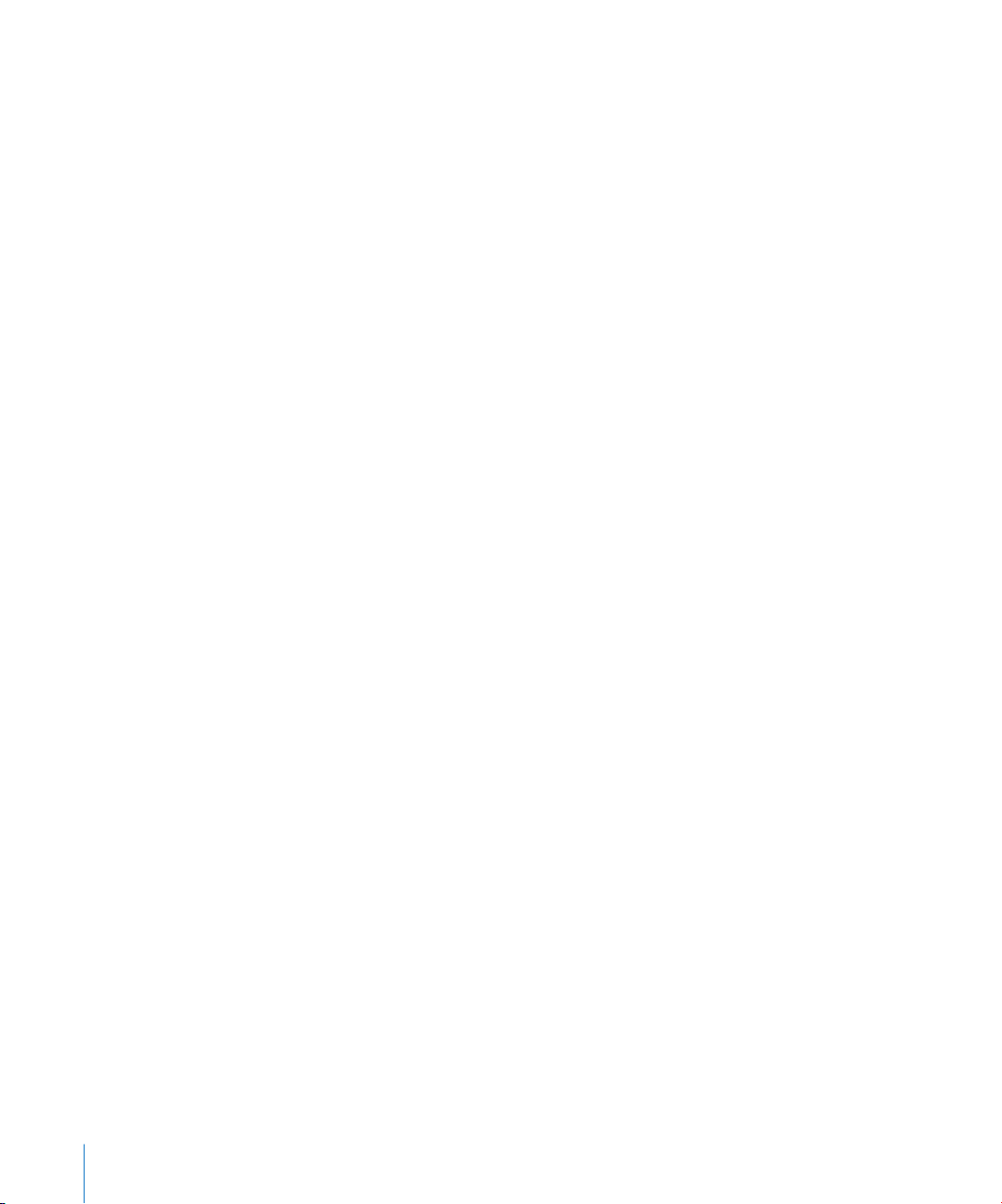
Bluetooth-tiedot (lisävaruste)
 Langaton tiedonsiirto: jopa 3 Mbps
 Kantavuusalue: Jopa 10 metriä (ympäristöolosuhteista riippuen)
 Taajuusalue: 2,4 gigahertsiä (GHz)
AirPort Extreme -kortin tiedot (lisävaruste)
 Langaton tiedonsiirto: jopa 54 Mbps
 Kantavuusalue: jopa 45 metriä (ympäristöolosuhteista riippuen)
 Taajuusalue: 2,4 gigahertsiä (GHz)
 Radiosignaalin lähtöteho: 15 dBm (nimellinen)
Yhteensopivuus
 802.11 Direct Sequence Spread Spectrum (DSSS) 1 ja 2 Mbps -standardi
 802.11b 11 Mbps standardi
 802.11g 54 Mbps standardi
Optisen digitaalisen äänen tiedot
 Muoto: Sony/Phillips Digital Interface (S/PDIF) -protokolla (IEC60958-3)
 Liitäntätyyppi: Optinen Toslink (IEC60874-17)
 Bittisyvyys: 16 tai 24 bittiä
Optinen digitaalisen äänen ulostulo
Perustuu tyypilliseen tilanteeseen (1 kHz toisto, -1dBFS 24-bittinen siniaalto, ulostulon
näytteenottotaajuus 44,1 kHz), jollei toisin mainita.
 Ulostulon näytteenottotaajuus: 32 kHz, 44,1 kHz tai 48 kHz
 Signaali/kohina-suhde: Suurempi kuin 130 dB
 Kokonaisharmoninen särö + kohina: alle -130 dB (0,00001 prosenttia)
Optinen digitaalisen äänen sisäänmeno
Perustuu tyypilliseen tilanteeseen (1 kHz toisto, -1dBFS 24-bittinen siniaalto), jollei toisin mainita.
 Fsi–input-näytteenottotaajuus (ulkoinen kellotaajuus): 32 kHz, 44,1 kHz tai 48 kHz
 Fsi–input-näytteenottotaajuus (sisäinen kellotaajuus): 16 kHz - 96 kHz
 Signaali/kohina-suhde (ulkoinen kellotaajuus): Suurempi kuin 130 dB
 Signaali/kohina-taso (sisäinen kellotaajuus, 16 kHz < Fsi < 96 kHz): Alle -112 dB
 Kokonaisharmoninen särö + kohina (ulkoinen kellotaajuus): alle -130 dB (0,00001 pro-
senttia)
 Kokonaisharmoninen särö + kohina (sisäinen kellotaajuus, 16 kHz < Fsi < 96 kHz): alle
-112 dB (0,0003 prosenttia)
82 Liite A Tekniset tiedot
Page 83
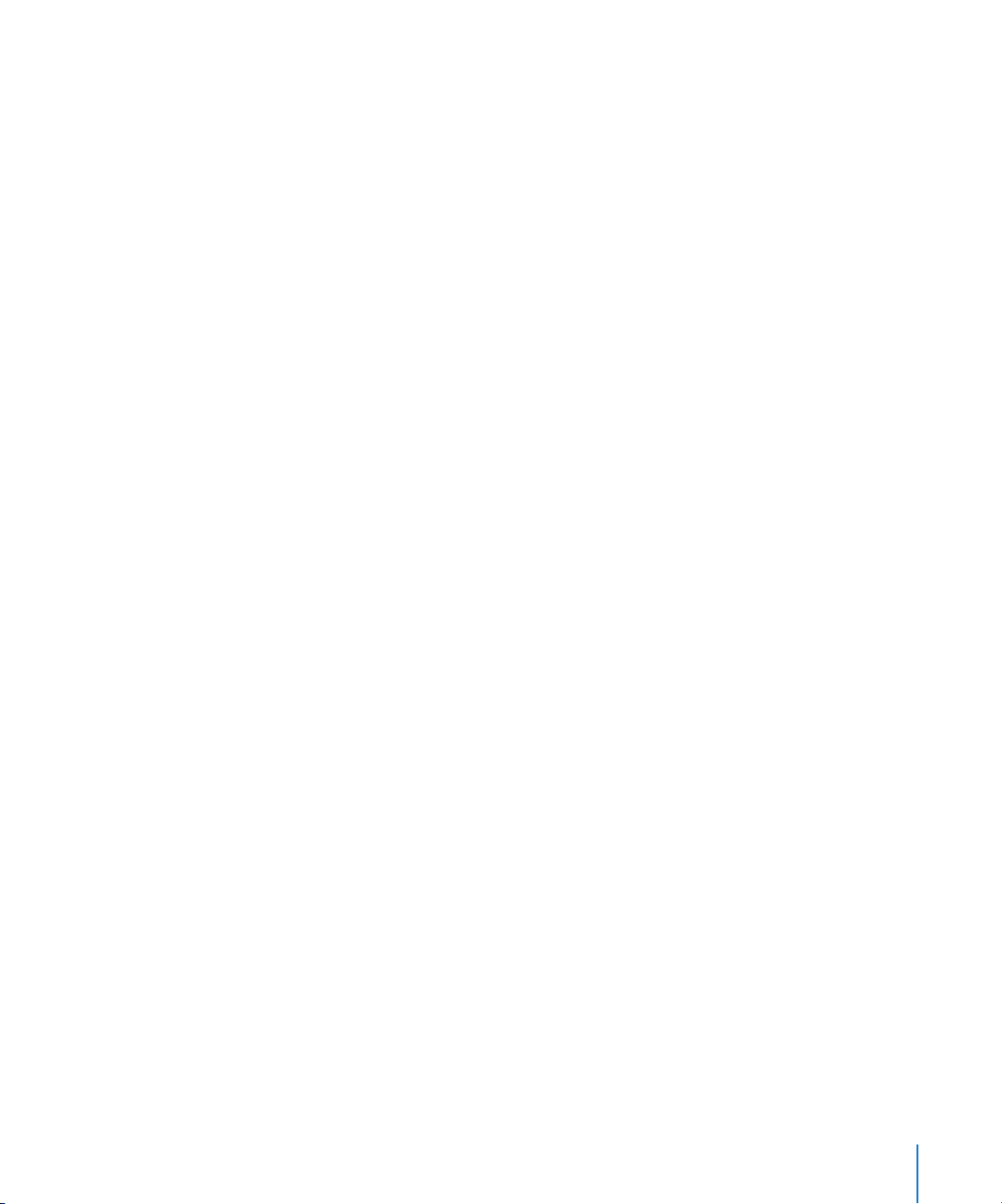
Analogisen äänen tiedot
 Näytteenottotaajuus: 32 kHz, 44,1 kHz tai 48 kHz
 Liitäntätyyppi: 1/8” mini
 Bittisyvyys: 16 tai 24 bittiä
 Taajuusvaste: 20 Hz – -20 kHz, +0,5 dB/ -3 dB
Äänen ulostulo kuulokeliitännän kautta
 Lähtöjännite: 1,4 volttia (rms) (V
 Lähtöimpedanssi: 24 ohmia
 Lähtöteho: 20 milliwattia (mW)
 Signaali/kohina-suhde: yli 90 dB
 Harmoninen kokonaissärö: alle -80 dB (0,01 prosenttia)
 Kanavaerottelu: yli 65 dB
Analogisen äänen linja sisään
 Sisäänmenojännite korkeintaan: 2 V
 Sisäänmenoimpedanssi: yli 47 kilo-ohmia
 Signaali/kohina-suhde: yli 90 dB
 Harmoninen kokonaissärö: alle -85 dB (0,006 prosenttia)
 Kanavaerottelu: yli 75 dB
) (+4 dBµ)
rms
rms
(+8 dBµ)
Analogisen äänen linja ulos
 Lähtöjännite: 1,4 V
(+4 dBµ)
rms
 Lähtöimpedanssi: 24 ohmia
 Signaali/kohina-suhde: yli 90 dB
 Harmoninen kokonaissärö: alle -80 dB (0,01 prosenttia)
 Kanavaerottelu: yli 65 dB
Virtalähde
Vaihtovirtasyöttö:
 Jännitealue: 100 - 240 V vaihtovirta (AC)
 Virta: 7,5 ampeeria (A) tai 9,5 ampeeria (A)
 Taajuus: 50–60 Hz
Tasavirtanäytön ulostulo
 Riippuu näytönohjaimesta
Liite A Tekniset tiedot 83
Page 84

Tehovaatimukset liitettäville laitteille
Laajennuskortit
 AGP- ja PCI-korttien yhdistetty enimmäisvirrankulutus on 90 W.
USB-laitteet
 Jokaiselle tietokoneen sisäiselle USB-portille on varattu 500 mA.
FireWire-laitteet
 Tietokone pystyy toimittamaan FireWire-porteille maksimissaan 15 W.
Järjestelmän kello ja paristo
 CMOS-piirikytkentä ja pitkäikäinen litiumparisto. Tietokoneen paristo voidaan vaih-
taa (katso ”Pariston vaihtaminen” sivulla 69) Applen jälleenmyyjältä hankittuun uu-
teen paristoon.
Mitat ja käyttöympäristö
Mitat
 Paino: 17,84 kg
Paino vaihtelee kokoonpanon mukaan. Yllä mainittu paino viittaa peruskokoonpa-
noon. Paino saattaa olla suurempi, jos tietokoneeseen on asennettu lisälaitteita.
 Korkeus: 511 mm
 Leveys: 206 mm
 Syvyys: 475 mm
Käyttöympäristö
 Käyttölämpötila: 10° - 35° C
 Varastointilämpötila: –40° - 47° C
 Suhteellinen kosteus: 5 % - 95 % (ei-kondensoiva)
 Korkeus: 0 - 3048 m
84 Liite A Tekniset tiedot
Page 85

B Turvallisuus, huolto ja ergonomia
B
Tässä liitteessä on tärkeää tietoa turvallisuudesta, huollosta sekä ergonomia-asioista, jotka on hyvä ottaa huomioon tietokonetta ja näyttöä käytettäessä.
Tärkeitä turvallisuustietoja
Ainoa tapa katkaista virta kokonaan tietokoneesta on irrottaa virtajohto pistorasiasta.
Näytön virta katkaistaan kokonaan irrottamalla näytön virtajohto tietokoneesta tai pistorasiasta. Varmista, että ainakin toinen pää laitteen virtajohdoista on helposti saatavilla, jotta virta voidaan tarvittaessa helposti katkaista tietokoneesta ja näytöstä.
Oman ja laitteen turvallisuuden vuoksi on aina huolehdittava seuraavista varotoimenpiteistä.
Irrota virtajohto tietokoneesta tai näytöstä (vedä pistokkeesta, älä johdosta) ja irrota puhelinkaapeli, mikäli:
 virtajohto rispaantuu tai vahingoittuu muuten
 tietokoneen päälle kaatuu nestettä
 tietokone tai näyttö ovat olleet sateessa tai muuten erittäin kosteassa paikassa
 tietokone tai näyttö on pudonnut tai kotelo on muuten vahingoittunut
 epäilet tietokoneen tai näytön tarvitsevan huoltoa tai korjausta
 haluat puhdistaa tietokoneen tai näytön
 havaitset jäähdytysnesteen vuotavan tietokoneessa tai tietokoneesta (nestejäähdy-
tyksellä toimivat Power Mac G5 -mallit)
Liite
85
Page 86

 Jos aiot varastoida tietokoneen pidemmäksi aikaa, poista paristo.
·
Varoitus: Jotta tietokone tai näyttö ei vahingoittuisi, on seurattava näitä ohjeita:
 Pidä tietokone poissa kosteista paikoista.
 Älä aseta mitään tietokoneen tai näytön päälle.
 Pidä tietokoneen ja näytön ilmankiertoaukot vapaina.
 Älä koskaan poista näytön koteloa tai avaa tietokoneen koteloa koneen ollessa
päällä. Saatat altistua voimakkaalle jännitteelle.
 Irrota modeemi puhelinpistokkeesta ukonilmalla, jotta mahdollinen ylijännite ei va-
hingoita sitä.
Tässä Macintosh-tietokoneessa on maadoitettu pistoke. Tämä on turvatoiminto. Älä
vaihda koneeseen maadoittamattomaan pistorasiaan sopivaa pistoketta. Pyydä ammattitaitoista sähköliikettä asentamaan maadoitettu pistorasia. Älä väheksy maadoituksen merkitystä!
Nosta ja siirrä tietokonetta ja näyttöä varovasti. Käytä nostamiseen jalkoja, älä selkää.
Kanna näyttöä aina näyttöruutu itseesi päin. Älä kanna näyttöä sen jalustasta.
Sähkölaitteet voivat väärinkäytettyinä olla vaarallisia. Lasten käyttäessä tätä tuotetta
sen on tapahduttava aikuisten valvonnassa. Älä päästä lapsia käsiksi sähkölaitteiden
sisäosiin äläkä anna lasten käsitellä kaapeleita.
Nestejäähdytys
Joissakin Power Mac G5 -malleissa käytetään nestejäähdytysjärjestelmää tietokoneen
lämpötilan hallintaan. Nestejäähdytysjärjestelmä on sinetöity, ja sen avaaminen on syytä jättää Applen valtuuttaman huollon (AASP) tehtäväksi.
·
86 Liite B Turvallisuus, huolto ja ergonomia
Varoitus: Älä yritä avata tai huoltaa nestejäähdytysjärjestelmää itse. Nestejäähdytys-
järjestelmän avaaminen voi vahingoittaa laitteistoa, eikä tällaista vahinkoa välttämättä korvata tietokoneen rajoitetun takuun puitteissa.
Page 87

·
Varoitus: Käytä aina tietokonetta pystyasennossa. Sellaisessa epätodennäköisessä ti-
lanteessa, että jäähdytysneste vuotaa tietokoneen sisällä tai sieltä ulos, irrota tietokone sähkövirrasta äläkä käynnistä sitä uudestaan. Kun haluat tietoja tietokoneen huollosta, ota yhteyttä Applen valtuuttamaan huoltoon tai Appleen.
Kun olet irrottanut tietokoneen pistorasiasta, voit puhdistaa jäähdytysnesteen imukykyisellä kankaalla. Vältä suoraa ihokosketusta tai haihtuvan nesteen sisäänhengittämistä. Jäähdytysneste saattaa aiheuttaa lievää ihoärsytystä. Jos jäähdytysnestettä joutuu iholle, pese iho hyvin saippualla ja vedellä. Jos nestettä joutuu silmiin, huuhdo ne
huolellisesti vedellä. Hävitä puhdistuksessa käyttämäsi välineet paikallisten ympäristölakien, -säännösten ja -ohjeiden mukaisesti.
Jäähdytysnesteen nieleminen saattaa olla vaarallista. Material Safety Data Sheet
(MSDS) -turvallisuustiedotteet ovat saatavilla osoitteessa www.apple.com/environment/resources/msds.html.
Kun haluat tilata huollon tai esittää siihen liittyviä kysymyksiä, ota yhteyttä Applen valtuuttamaan huoltoon tai Appleen. Tuki- ja huoltotiedot on annettu tietokoneen mukana tulleissa ohjeissa.
Apple ja ympäristö
Apple tekee parhaansa, jotta sen toiminnan ja tuotteiden haitalliset ympäristövaikutukset olisivat mahdollisimman vähäiset.
Lisätietoja
Vieraile osoitteessa www.apple.com/environment/summary.html.
Yleisiä huolto-ohjeita
Jos puhtaalla liinalla pyyhkiminen ei riitä tietokoneen tai näytön puhdistamiseen, toimi
seuraavasti:
1 Sammuta tietokone ja näyttö.
2 Irrota tietokoneen virtajohto pistorasiasta. Jos näyttö on erikseen kytketty pistorasiaan,
irrota myös sen johto.
3 Irrota näyttökaapeli tietokoneesta.
4 Puhdista näyttöruutu pehmeällä, nukkaamattomalla paperilla tai kankaalla, joka on kos-
tutettu mietoon saippuaveteen.
·
Varoitus: Älä ruiskuta nestettä suoraan näyttöruudulle. Neste saattaa valua näytön si-
sään ja aiheuttaa sähköiskun.
5 Pyyhi tietokoneen tai näytön kuoret varovasti puhtaalla, kostealla liinalla.
Liite B Turvallisuus, huolto ja ergonomia 87
Page 88

Tärkeää: Älä käytä aerosolisuihkeita, liuottimia tai hankausaineita, sillä ne saattavat va-
hingoittaa koneen pintaa.
Optisen aseman suojaaminen
Pidä optinen asema toimintakunnossa seuraavien ohjeiden avulla:
 Laita tietokone sellaiseen paikkaan, että aseman kelkka ei osu mihinkään auetessaan.
 Sulje asema, kun se ei ole käytössä.
 Älä laita mitään avoinna olevan kelkan päälle.
 Älä kosketa optisen aseman linssiä sormin. Älä pyyhi linssiä paperipyyhkeellä tai
muulla hankaavalla liinalla. Jos sinun on pyyhittävä linssi, hanki puhdistusaine valtuu-
tetusta Apple-huollosta.
 Pidä tietokone poissa kaikkien kosteudenlähteiden lähettyviltä.
Näytön hoitotoimet
Näyttö pidetään hyvässä kunnossa seuraavasti:
 Älä paina sormeasi näytön ruudulle.
 Älä kirjoita ruudulle tai osoita ruutua millään terävällä esineellä.
 Jos tietokonetta tai näyttöä ei käytetä koko päivänä tai pidempään aikaan, sammuta
tietokone ja näyttö tai käytä Energiansäästäjää.
 Sammuta näyttö, vähennä sen kirkkautta tai käytä näytönsäästäjää, joka himmentää
tai vaihtaa näytöllä näkyvää kuvaa tietokoneen ollessa käyttämättömänä pidemmän
aikaa.
Tärkeitä ergonomiaan ja terveyteen liittyviä tietoja
Seuraavassa esitettyjen ohjeiden avulla voidaan vähentää heijastuksia ja säätää työtilan
kalusteet käyttäjälle sopiviksi.
 Paras työtuoli on säädettävä ja miellyttävän tukeva. Säädä tuolin korkeus siten, että
reitesi ovat hieman alaviistoon ja jalkaterät lepäävät lattialla.
Tuolin selkänojan pitäisi tukea alaselkää (ristiselkää). Säädä selkänoja itsellesi sopivak-
si tuolin valmistajan ohjeiden mukaan.
 Tietokoneen näppäimistöä käytettäessä olkapäiden tulisi olla rentoina. Olkavarren ja
kyynärvarren tulisi olla suorassa kulmassa ja ranteen ja käden samassa linjassa.
Tuolia on ehkä nostettava, jotta kyynärvarret ja kädet olisivat oikeassa kulmassa
näppäimistöön nähden. Jos jalkaterät eivät tällöin lepää lattialla, käytä korkeudel-
taan ja kallistukseltaan säädettävää jalkatukea. Jalkatukea ei ehkä tarvita, jos työta-
soa voidaan laskea. Eräs vaihtoehto on käyttää näppäimistötasoa, joka on muuta työ-
tasoa alempana.
 Sijoita hiiri näppäimistön korkeudelle. Jätä riittävästi tilaa hiiren liikuttelua varten.
88 Liite B Turvallisuus, huolto ja ergonomia
Page 89

 Aseta näyttö niin, että näytön yläreuna on näppäimistön edessä istuessasi hiukan sil-
miesi tason alapuolella. Näytön paras katseluetäisyys on yksilöllinen, tosin useimpien
käyttäjien mielestä paras etäisyys on 45 - 70 cm.
 Aseta näyttö niin, että lampuista ja ikkunasta tulevat valot heijastuvat siihen mahdol-
lisimman vähän. Käytä kallistettavaa näytönjalustaa, jos se on mahdollista. Jalustan
avulla voit asettaa näytön parhaaseen mahdolliseen katselukulmaan ja vähentää tai
eliminoida valonheijasteet niistä valonlähteistä, joiden paikkaa et voi vaihtaa.
45–70 cm
Rennot hartiat
Kyynärvarret ja kädet
suorassa linjassa
Kyynärvarret tasossa
tai hieman viistossa
Alaselkä tuettuna
Reidet hieman viistossa
Näytön yläreuna silmien tasalla tai
hieman niiden alapuolella (näytön
korkeutta on ehkä säädettävä
nostamalla tai laskemalla
työtasoa)
Näyttö sijoitettuna siten, että
heijastuksia on mahdollisimman
vähän
Tyhjää tilaa työtason alla
Jalat lepäävät lattialla tai
jalkatuen päällä
Lisätietoa terveydestä, turvallisuudesta ja huollosta on Applen ergonomiasivuilla osoitteessa www.apple.com/about/ergonomics.
Liite B Turvallisuus, huolto ja ergonomia 89
Page 90

Page 91
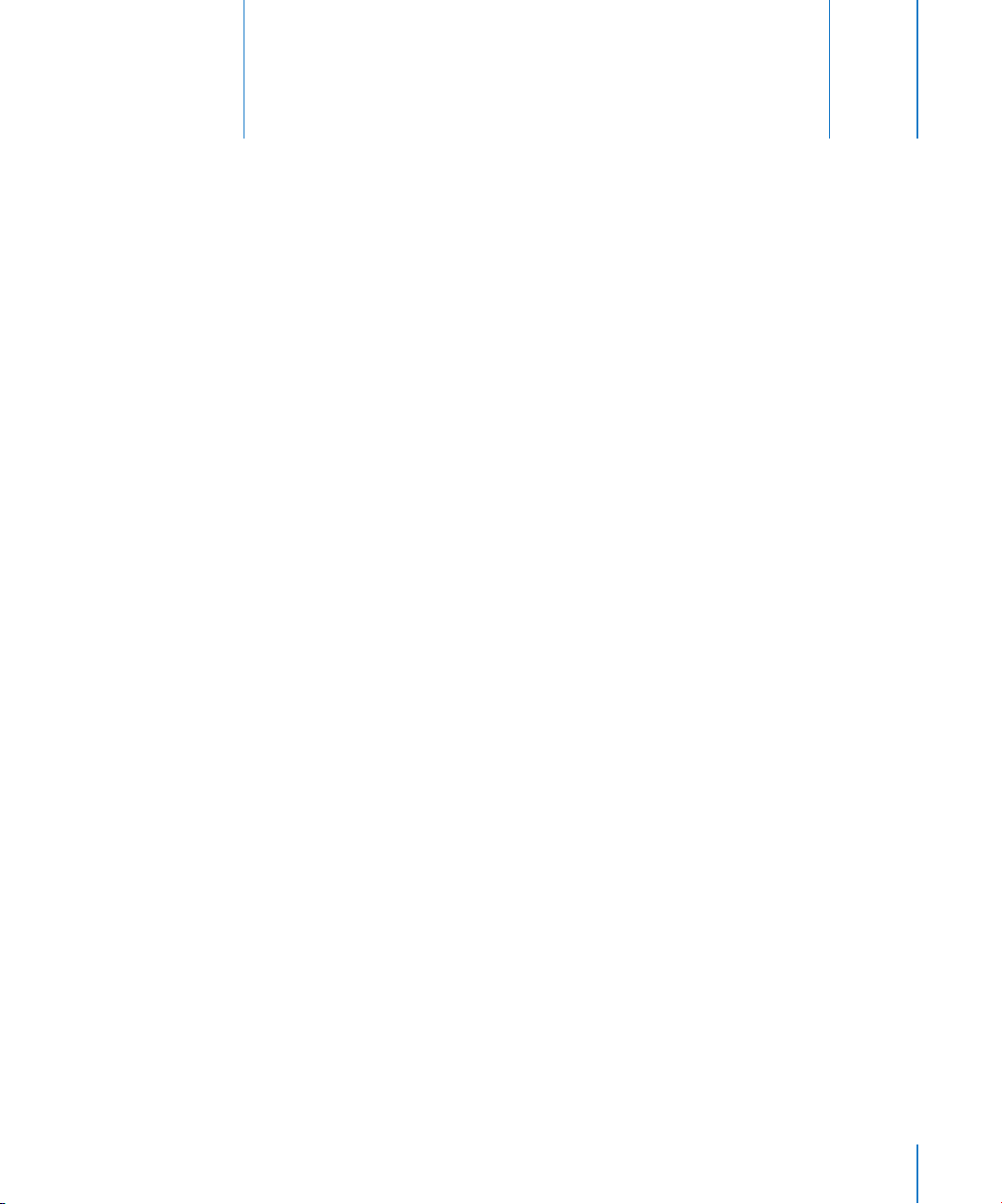
C Internet-yhteyden muodostami-
nen
C
Tietokoneesi avulla voit liikkua World Wide Webissä,
lähettää sähköpostia ystäville ja sukulaisille ja chatata
reaaliajassa internetin kautta. Muodosta internet-yhteys
seuraavien tarkkojen ohjeiden avulla.
Kun ensimmäisen kerran käynnistät Mac OS X:n, käyttöönottoapuri auttaa sinua internet-yhteyden määrittelyssä.
Jos et käyttänyt käyttöönottoapuria internet-yhteyden määrittelyssä, voit käyttää sitä
nyt. Avaa Järjestelmäasetukset ja osoita Verkko. Avaa verkon käyttöönottoapuri osoittamalla Avusta-painiketta. Jos et halua käyttää Verkon käyttöönottoapuria, voit tehdä asetukset itse tässä liitteessä annettujen ohjeiden avulla.
On olemassa neljänlaisia internet-yhteyksiä:
 Puhelinlinjan kautta otettava yhteys: Tietokone on liitetty pistorasiaan puhelinjoh-
dolla (malleissa, joissa on modeemi).
 Nopea DSL- tai kaapelimodeemiyhteys: Tietokone on liitetty erityiseen, internet-
palveluntarjoajalta saatuun modeemiin käyttäen ethernet-kaapelia.
 Langaton AirPort Extreme -yhteys: Tietokoneesi on kytketty langattomasti interne-
tiin AirPort Extreme- tai AirPort Express -tukiaseman avulla.
 Paikallisverkkoyhteys (LAN): Tietokone on liitetty paikallisverkkoon käyttäen ether-
net-kaapelia. Tällainen yhteys on yleinen työpaikoilla.
Liite
Ennen internet-yhteyden muodostamista:
1 Tee sopimus internet-palveluntarjoajan kanssa. Löydät internet-palveluntarjoajan puhe-
linluettelosta. Katso kohdasta ”internet-yhteys”, ”internet-palvelu” tai ”verkko”.
Huomaa: Jos haluat käyttää America Onlinea, ohita käyttöönottoapurin Internet-osuus.
Tarvitset AOL:n asennusohjelman. Avaa AOL:n asennusohjelma ja ota AOL käyttöön
seuraamalla näytöllä näkyviä ohjeita.
2 Pyydä tarvitsemasi yhteystiedot palveluntarjoajalta tai verkon ylläpitäjältä. Joissakin ta-
pauksissa voit ehkä käyttää toisen samassa paikassa olevan, jo valmiiksi internetiin kytketyn tietokoneen asetuksia.
91
Page 92
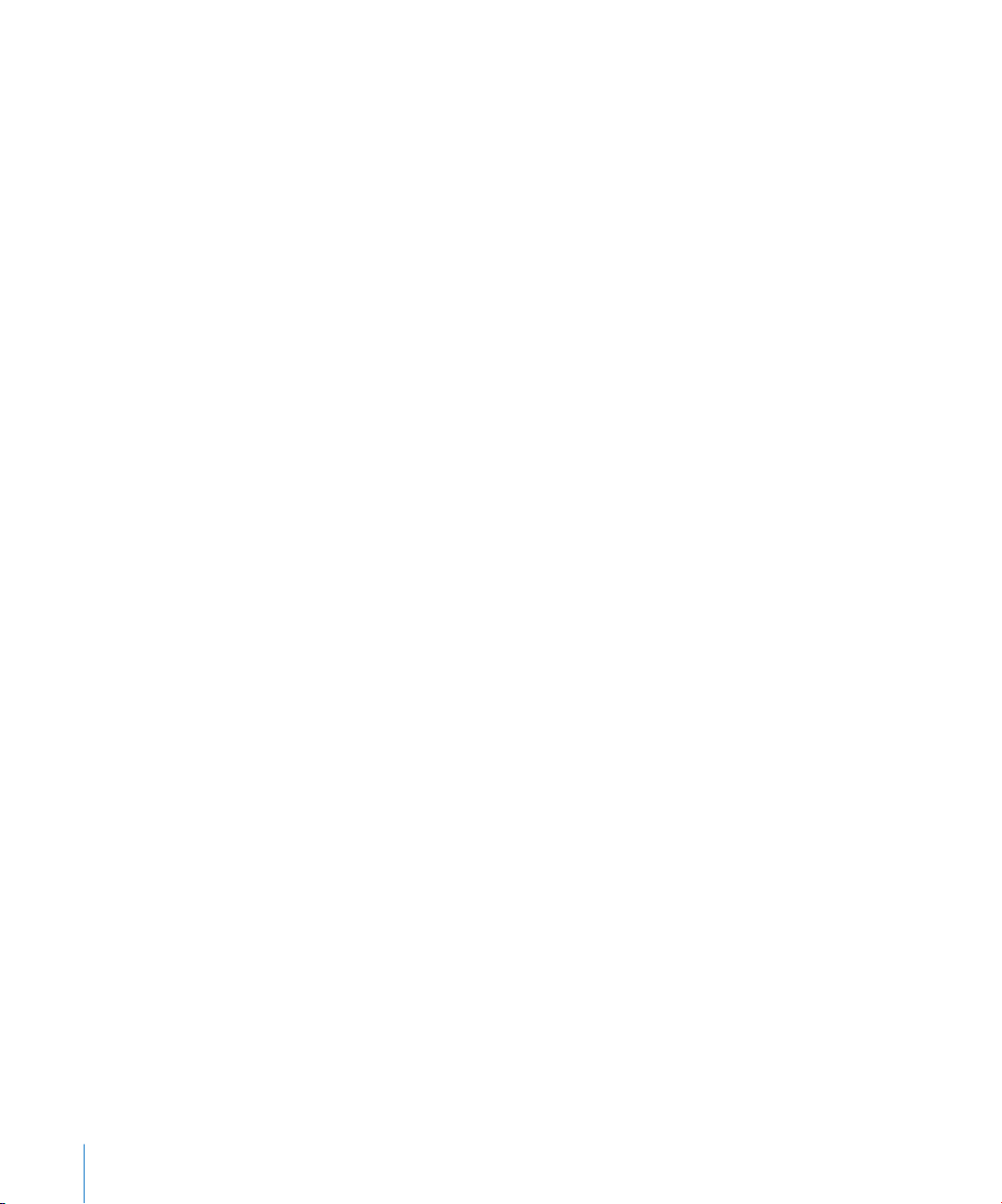
Asetusten tarkistaminen Mac OS X -tietokoneelta:
 Avaa Järjestelmäasetusten Verkko-osio.
 Valitse yhteystapa Näytä-ponnahdusvalikosta.
 Kopioi haluamasi määrittelyt.
Asetusten tarkistaminen Mac OS 9 -tietokoneelta:
 Avaa TCP/IP-säädin.
 Valitse yhteystapa Kytkentä-ponnahdusvalikosta.
 Valitse määrittelytapa Määrittelytapa-ponnahdusvalikosta.
 Kopioi IP-osoite, aliverkon maski ja reitittimen osoite vastaavista kentistä.
Asetusten tarkistaminen Windows PC:stä:
Yhteystiedot ovat Windows-tietokoneella kahdessa paikassa.
 Kun haluat löytää IP-osoitteen ja aliverkon maskin, avaa ”Verkko- ja Internet-yhtey-
det” -kohta.
 Kun haluat löytää tietoja käyttäjätunnuksista, avaa Käyttäjätilit-kohta.
Voit kirjoittaa tiedot ensin seuraaville sivuille ja lisätä ne myöhemmin käyttöön-
ottoapurin vastaaviin kenttiin.
3 Jos käytössäsi on puhelinlinjan kautta toimiva tavallinen modeemi, liitä puhelinjohto
(tulee useimpien Macintosh-tietokoneiden mukana) tietokoneen modeemiporttiin ja
puhelinpistorasiaan. Jos käytössäsi on DSL- tai kaapelimodeemi, seuraa modeemin mukana tulleita ohjeita modeemin asennuksessa.
4 Käynnistä tietokone ja määritä internet-yhteys syöttämällä Käyttöönottoapurin tiedot.
Huomaa: Jos kuitenkin jo käynnistit tietokoneen etkä käyttänyt Käyttöönottoapuria internet-yhteyden määrittelemiseen, valitse Omenavalikko () > Järjestelmäasetukset ja
osoita Verkko. Osoita sitten ”Avusta”. Käyttöönottoapuri avautuu.
92 Liite C Internet-yhteyden muodostaminen
Page 93
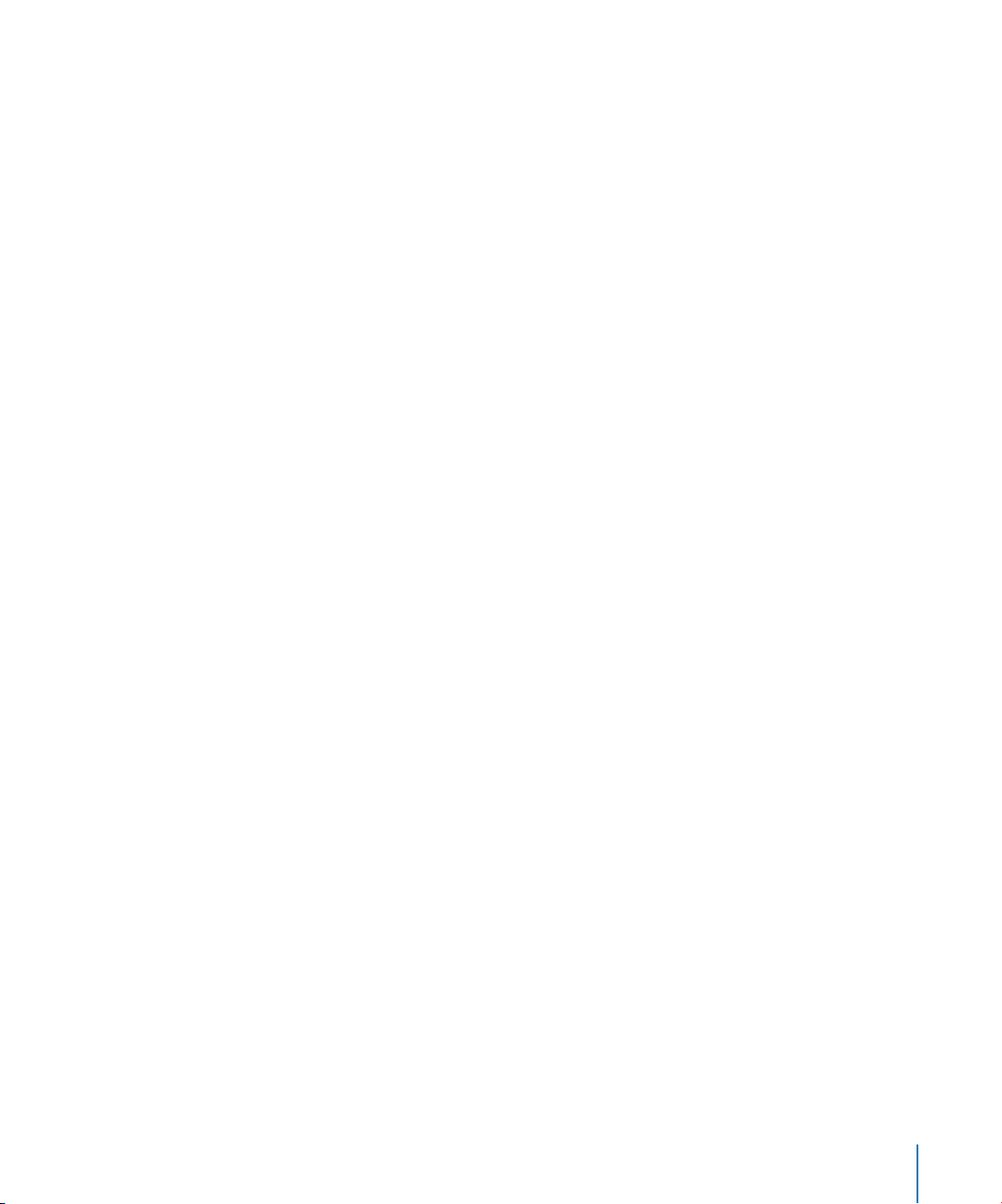
Tarvittavien tietojen kokoaminen
Voit kirjoittaa internet-palveluntarjoajalta, verkon ylläpitäjältä tai muulta tietokoneelta
saamasi tiedot näille sivuille ja syöttää ne sitten myöhemmin Verkon käyttöönottoapuriin.
Puhelinlinjan kautta otettavaa yhteyttä varten tarvitaan seuraavat tiedot:
 Palveluntarjoajan nimi
 Käyttäjätunnus
 Salasana
 Internet-palveluntarjoajan numero
 Vaihtoehtoinen puhelinnumero
 Numero ulkolinjan valitsemista varten
DSL-, kaapelimodeemi-, LAN- tai langatonta AirPort Extreme -yhteyttä varten
tarvitaan seuraavat tiedot:
m Valitse ensin yhteystapa (kysy tarvittaessa tarkempia tietoja järjestelmän ylläpitäjältä tai
internet-palveluntarjoajalta):
 Käsin
 Käyttäen DHCP:tä kiinteällä osoitteella
 Käyttäen DHCP:tä
 Käyttäen BootP:tä
 PPP
Jos et tiedä, mitä tapaa käyttää, ”Käyttäen DHCP:tä” -vaihtoehdon valinta voi olla hyvä
idea, koska tällöin verkko tarjoaa sinulle useimmat vaaditut tiedot automaattisesti.
Jos valitsit ”Käsin” tai ”Käyttäen DHCP:tä kiinteällä osoitteella”, tarvitset seuraavat tiedot:
 IP-osoite
 Aliverkon maski
 Reitittimen osoite
Huomaa: Jos valitsit ”Käyttäen DHCP:tä kiinteällä osoitteella”, et tarvitse aliverkon
maskia tai reitittimen osoitetta.
Jos valitsit ”Käyttäen DHCP:tä”, kokoa seuraavat valinnaiset tiedot (kysy internet-palveluntarjoajalta tarvitaanko niitä):
 DHCP-asiakas ID
 DNS-palvelimet
Liite C Internet-yhteyden muodostaminen 93
Page 94

Jos valitsit ”PPP” (PPPoE-yhteyksiä varten), tarvitset seuraavat tiedot:
 Palveluntarjoaja
 Käyttäjätunnus
 Salasana
 PPPoE-palvelunimi
Alla olevat tiedot ovat valinnaisia. Kysy internet-palveluntarjoajalta tai järjestelmän ylläpitäjältä tarvitaanko niitä.
 DNS-palvelimet
 Domain-nimi
 Välipalvelin
Tietojen syöttäminen
Kun olet saanut määrittelytiedot internet-palveluntarjoajalta tai verkon ylläpitäjältä,
avaa verkon käyttöönottoapuri osoittamalla Verkko-asetuksien Avusta-painiketta tai
syötä tiedot käsin.
Syötä tiedot käsin seuraamalla valitsemaasi yhteystapaan liittyviä vaiheita.
 Puhelinmodeemi ja Point-to-Point Protocol (PPP) -yhteys (lisätietoja sivulla 94)
 Kaapelimodeemi, DSL- tai LAN-yhteys (sivulla 98) käyttäen näitä asetuksia:
 Käsin
 DHCP
 PPPoE
 Langaton AirPort Extreme -yhteys (lisätietoja sivulla 102)
Puhelinlinjan kautta otettava yhteys
Puhelinmodeemi on yleisin tapa internet-yhteyden muodostamiseen. Modeemisi ottaa
yhteyden internet-palveluntarjoajaan Point-to-Point Protocol (PPP) -menetelmän avulla.
Varmista, että modeemi on kytketty puhelinlinjaan ja että sinulla on internet-palveluntarjoajalta saamasi tiedot lähettyvillä.
Kun haluat asettaa Verkko-asetukset sisäisen modeemin porttia varten:
1 Valitse valikkoriviltä Omenavalikko () > Järjestelmäasetukset.
2 Osoita Verkko.
94 Liite C Internet-yhteyden muodostaminen
Page 95
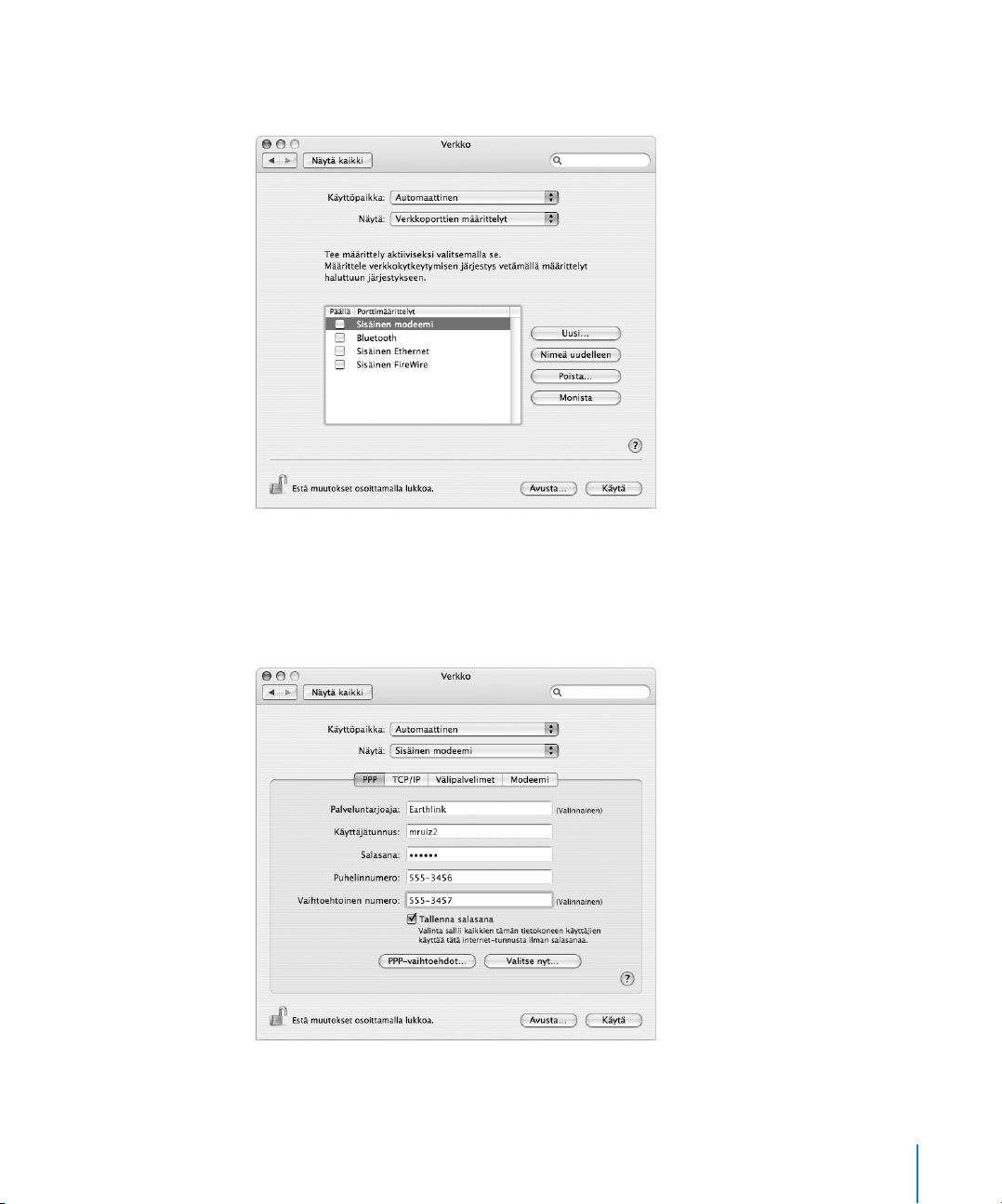
3 Valitse Näytä-ponnahdusvalikosta Verkkoporttien määrittelyt ja merkitse Sisäinen mo-
deemi -kohdan vieressä oleva Päällä-valintaneliö.
4 Tee sisäisestä modeemista ensisijainen verkkokytkentä siirtämällä se ensimmäiseksi
Porttimäärittelyt-luettelossa.
5 Valitse Näytä-ponnahdusvalikosta Sisäinen modeemi ja osoita PPP.
6 Syötä palveluntarjoajan tiedot ja osoita Käytä.
Liite C Internet-yhteyden muodostaminen 95
Page 96

Internet-määrittelyjen testaus:
1 Avaa Ohjelmat-kansiossa oleva Internet-yhteys-ohjelma.
2 Osoita tarvittaessa Sisäinen modeemi -symbolia.
3 Kirjoita valittava puhelinnumero, käyttäjätunnus ja tarvittaessa salasana.
4 Osoita Yhdistä.
Internet-yhteys soittaa palveluntarjoajan numeroon ja muodostaa yhteyden.
Kun haluat yhteyden muodostuvan automaattisesti käynnistäessäsi internetohjelman, kuten web-selaimen tai sähköpostiohjelman:
1 Osoita PPP-vaihtoehdot (Verkko-asetusten PPP-välilehdellä).
2 Valitse ”Yhdistä automaattisesti tarvittaessa” -valintaneliö.
3 Osoita OK ja Käytä.
96 Liite C Internet-yhteyden muodostaminen
Page 97

DSL-, kaapelimodeemi- ja LAN-internet-yhteydet
Jos muodostat internet-yhteyden käyttäen DSL- tai kaapelimodeemia tai ethernet LAN
-yhteyttä, kysy internet-palveluntarjoajalta tai verkon ylläpitäjältä, miten internet-yhteys on muodostettava:
 Käsin: Kun määrittely tehdään käsin, internet-palveluntarjoaja tai verkon ylläpitäjä
antaa pysyvän IP-osoitteen ja muut tiedot, jotka syötetään Verkko-asetuksiin.
 Dynamic Host Configuration Protocol (DHCP) -yhteyttä käyttäen: Jos yhteys
määritellään DHCP:tä käyttäen, tarvittavat tiedot saadaan automaattisesti DHCP-pal-
velimelta.
 Point-to-Point Protocol over Ethernet (PPPoE) -yhteyttä käyttäen: Jos käytetään
DSL-modeemia ja internet-yhteyden solmimiseen vaaditaan käyttäjätunnus ja salasa-
na, sinun on ehkä määriteltävä verkko käyttämään PPPoE:tä.
Varmista, että sinulla on internet-palveluntarjoajalta saadut tiedot, kun määrittelet verkon.
Verkko-asetusten määrittely sisäänrakennettua ethernet-porttia varten:
1 Valitse valikkoriviltä Omenavalikko () > Järjestelmäasetukset.
2 Osoita Verkko.
3 Valitse Näytä-ponnahdusvalikosta Verkkoporttien määrittelyt.
4 Merkitse Sisäinen Ethernet -kohdan vieressä oleva Päällä-valintaneliö.
5 Tee sisäisestä ethernetistä ensisijainen verkkokytkentä siirtämällä se ensimmäiseksi
Porttimäärittelyt-luettelossa.
Liite C Internet-yhteyden muodostaminen 97
Page 98
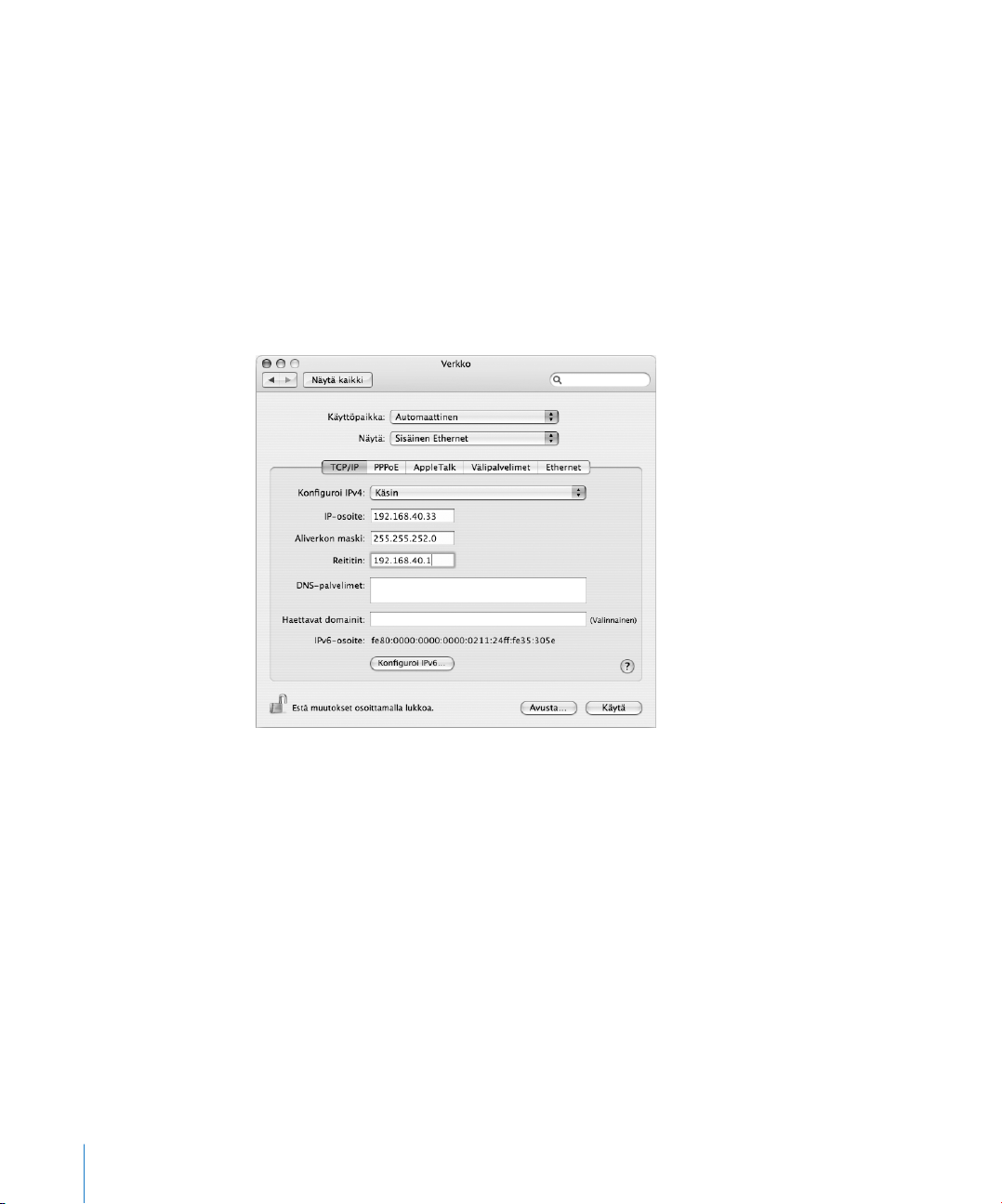
Seuraa sitten internet-palveluntarjoajan tai verkon ylläpitäjän ohjeita verkon
määrittelemiseen käsin käyttäen DHCP:tä tai PPPoE:tä.
Käsin määrittely
Pidä staattinen IP-osoite, reitittimen osoite ja palveluntarjoajalta saatu aliverkon maski
valmiina.
Määrittelyjen tekeminen käsin:
1 Valitse Verkko-asetusten Näytä-ponnahdusvalikosta Sisäinen Ethernet.
2 Osoita tarvittaessa TCP/IP.
3 Valitse Konfiguroi IPv4 -ponnahdusvalikosta Käsin.
4 Kirjoita muut tiedot vastaaviin kenttiin.
5 Osoita Käytä.
Kun verkko on määritelty, yhteys on valmis. Avaa selain (tai joku muu TCP/IP-ohjelma) ja
testaa internet-yhteys.
98 Liite C Internet-yhteyden muodostaminen
Page 99
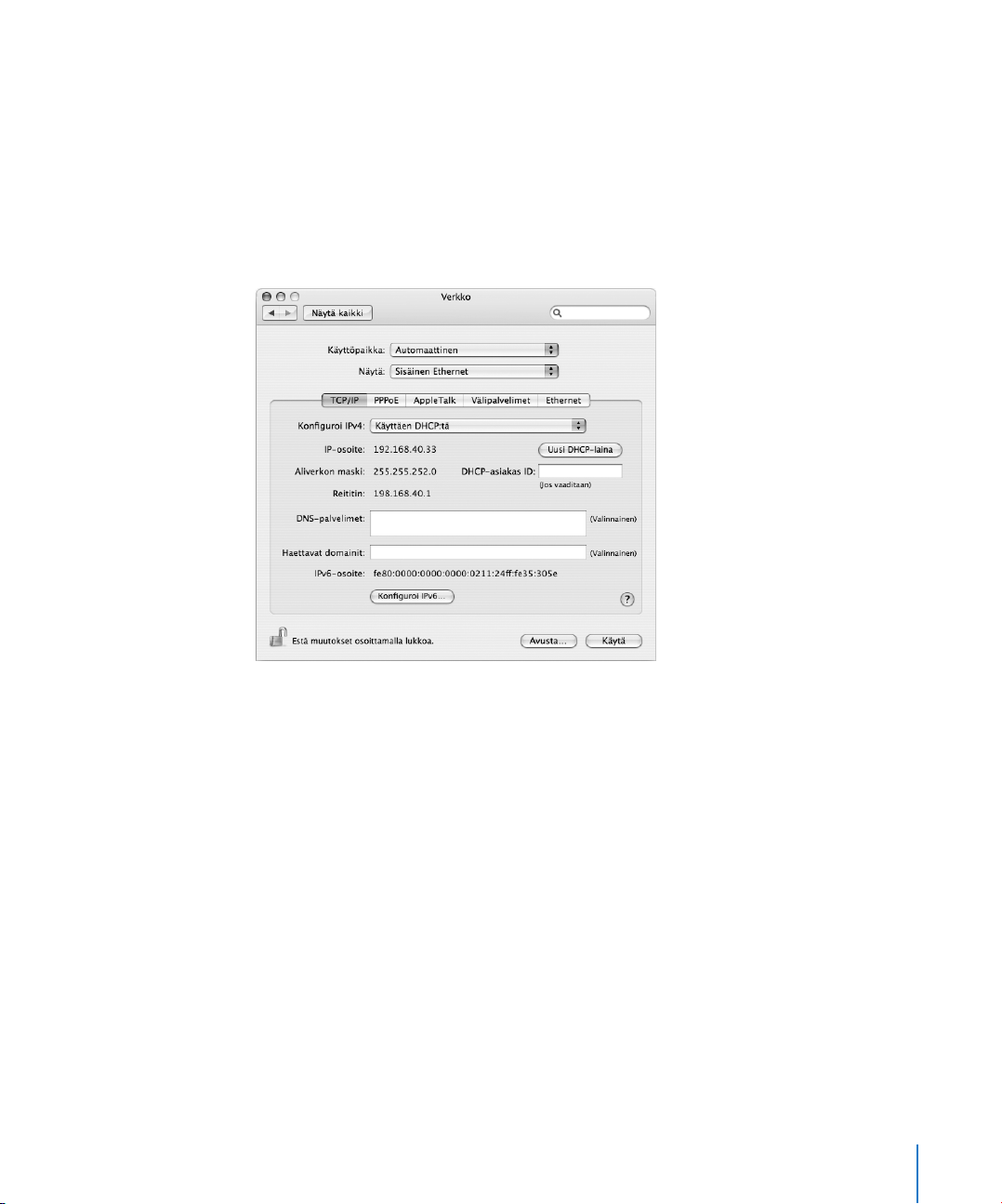
DHCP-määrittely
Kun olet tehnyt DHCP-määrittelyt, DHCP-palvelin antaa automaattisesti tarvittavat verkkotiedot.
DHCP-määrittelyn tekeminen:
1 Valitse Verkko-asetusten Näytä-ponnahdusvalikosta Sisäinen Ethernet.
2 Osoita tarvittaessa TCP/IP.
3 Valitse Konfiguroi IPv4 -ponnahdusvalikosta Käyttäen DHCP:tä.
4 Osoita Käytä.
Avaa selain (tai joku muu TCP/IP-ohjelma) ja testaa internet-yhteys.
Huomaa: Sinun ei tarvitse välittää DHCP-asiakas ID- ja Haettavat domainit -kentistä,
jollei internet-palveluntarjoajasi nimenomaan neuvo sinua täyttämään niitä.
Liite C Internet-yhteyden muodostaminen 99
Page 100

PPPoE-määrittely
Jotkut DSL-perustaiset internet-palveluntarjoajat käyttävät Point-to-Point Protocol over
Ethernet (PPPoE) -yhteyttä. Jos käytetään DSL-modeemia ja internet-yhteyden solmimiseen vaaditaan käyttäjätunnus ja salasana, tiedustele internet-palveluntarjoajaltasi, onko yhteys solmittava käyttäen PPPoE:tä.
PPPoE-määrittely:
Pidä käyttäjätunnus, salasana ja tarvittaessa internet-palveluntarjoajalta saatu DNS-palvelimen osoite ulottuvillasi, kun määrittelet verkkoa.
1 Valitse Verkko-asetusten Näytä-ponnahdusvalikosta Sisäinen Ethernet.
2 Osoita PPPoE ja valitse ”Yhdistä käyttäen PPPoE:tä”.
3 Kirjoita tiedot vastaaviin kenttiin. Jos haluat kaikkien tietokoneen käyttäjien käyttävän
samaa yhteydenottotapaa, valitse ”Tallenna salasana”.
100 Liite C Internet-yhteyden muodostaminen
